Page 1
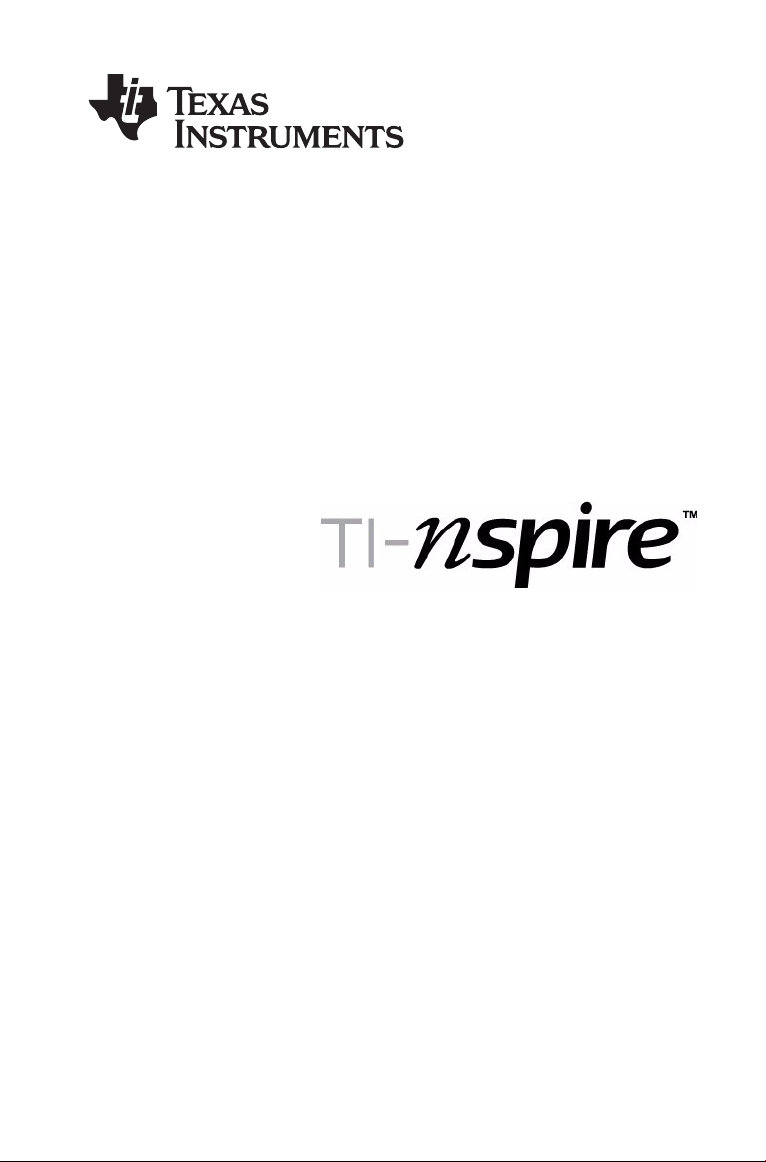
Grafregner
Del 2
Denne vejledning gælder TI-Nspire™ softwareversion 1.4. Du kan få den
nyeste version af dokumentationen ved at gå til education.ti.com/guides.
Page 2
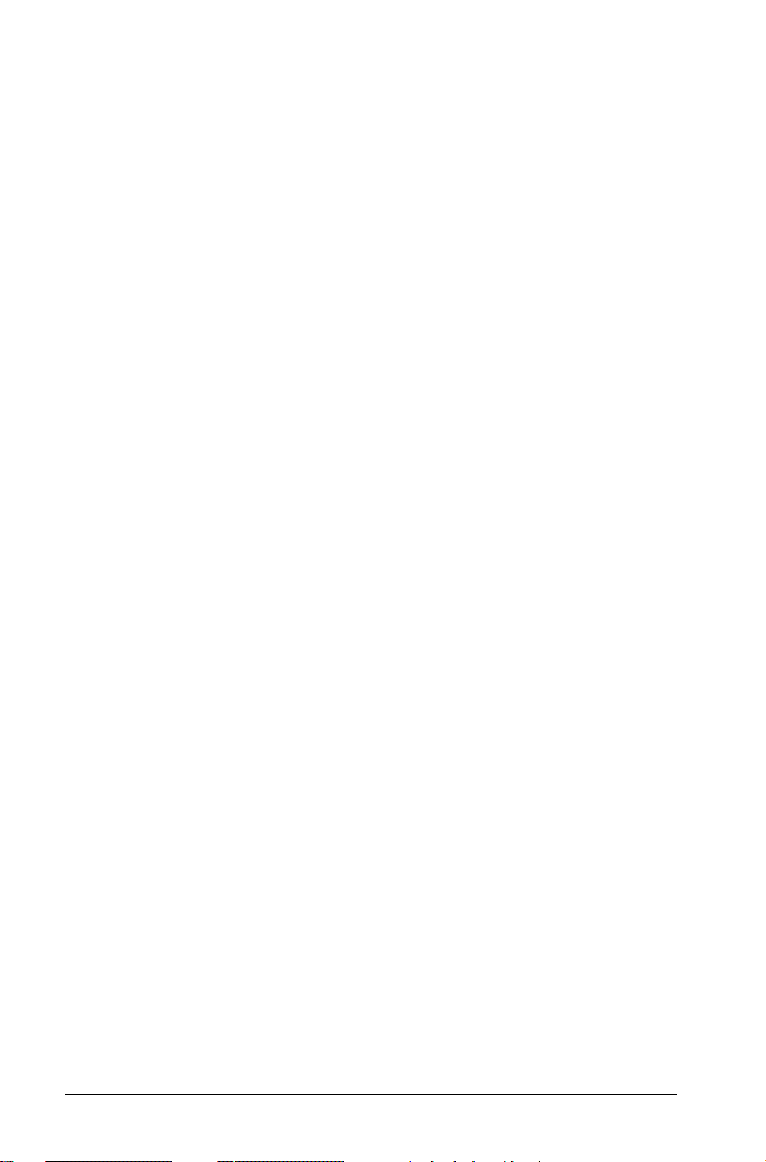
Vigtige oplysninger
Medmindre andet udtrykkeligt angives i den Licens, der følger med et
program, stiller Texas Instruments ingen garantier, hverken udtrykkeligt
eller underforstået, herunder men ikke begrænset til underforståede
garantier om salgbarhed og egnethed til et bestemt formål, for
programmer eller skriftligt materiale, og Texas Instruments stiller
udelukkende sådant materiale til rådighed, som det foreligger. Texas
Instruments kan under ingen omstændigheder holdes ansvarlig for
særlige, indirekte, hændelige eller følgeskader i forbindelse med eller
som følge af køb eller brug af dette materiale, og hele Texas Instruments'
erstatningsansvar kan, uanset søgsmålets art, ikke overstige det beløb,
der fremgår af programlicensen. Derudover kan Texas Instruments ikke
holdes ansvarlig for nogen form for krav som følge af en anden parts
brug af dette materiale.
© 2008 Texas Instruments Incorporated
Macintosh®, Windows®, Excel®, Vernier EasyLink®, EasyTemp®,
Go!®Link, Go!®Motion, og Go!®Temp er varemærker, der tilhører deres
respektive ejere.
ii
Page 3
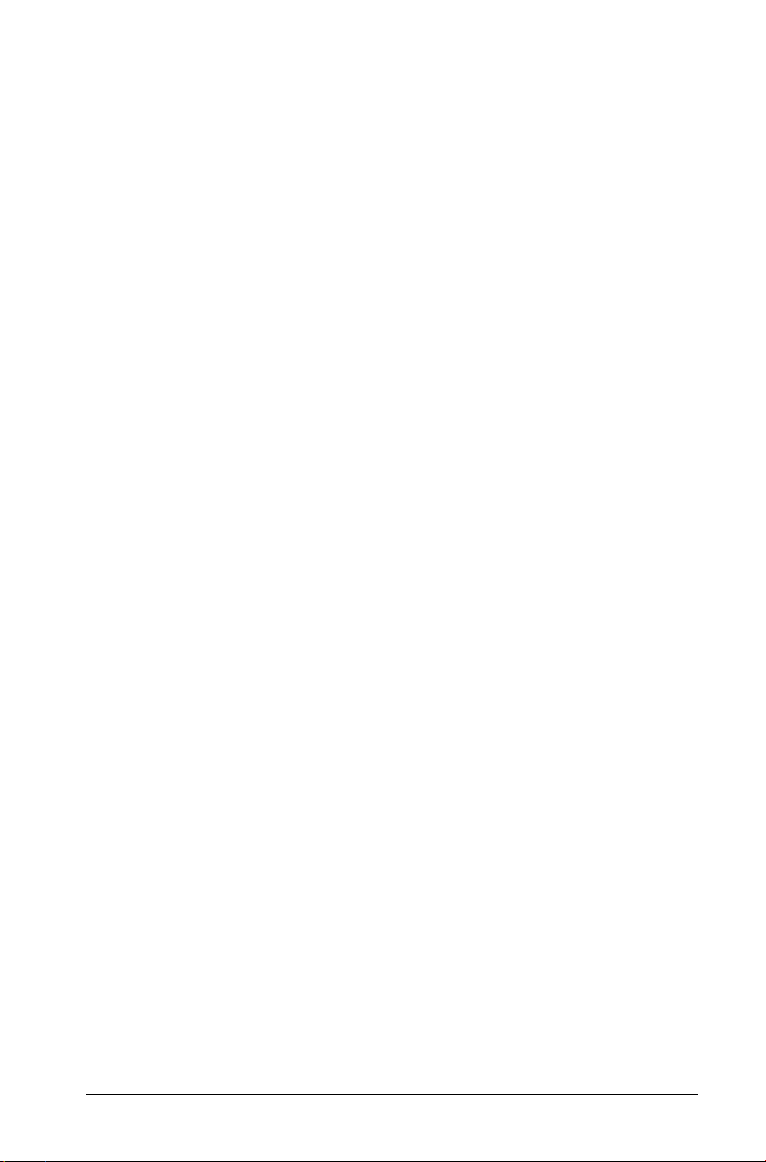
Indholdsfortegnelse
Vigtige oplysninger ....................................................................... ii
Indledning ...............................................................................1
TI-Nspire™ håndholdt til matematik- og naturfag...................... 1
Sådan anvendes denne vejledning................................................ 1
Hvor finder jeg flere oplysninger........................................... 2
Overførsel af filer ...................................................................3
Sammenkobling af to håndholdte......................................... 3
Anvendelse af forbindelseskabler................................................. 3
USB-kabler ............................................................................... 3
Kabler til TI-84 Plus-tilstand.................................................... 3
Sammenkobling af to TI-Nspire™
håndholdte med USB
enhed-til-enhed-kablet........................................................ 4
Koble en TI-Nspire™ med TI-84 Plus-tastatur
sammen med en TI-84 Plus håndholdt brug
af I/O enhed-til-enhed-kablet.............................................. 5
Koble TI-Nspire™ håndholdt sammen
med en computer ................................................................ 5
Overførsel af dokumenter ............................................................. 5
Regler for filoverførsel............................................................ 5
Afsending af et dokument ..................................................... 6
Modtagelse af et dokument................................................... 6
Annullering af en overførsel .................................................. 6
Opgradering af operativsystemet ............................................... 10
Vigtige oplysninger om download af
operativsystem.................................................................... 10
Hvor henter du opgraderinger til
operativsystemet ................................................................ 10
Overføring af operativsystemet ........................................... 10
Vigtigt:................................................................................... 11
OS opgraderingsmeddelelser ............................................... 12
Håndtering af hukommelse og filer ....................................17
Kontrol af ledig hukommelse...................................................... 17
Visning af skærmbilledet Grafregnerstatus
(Handheld Status)............................................................... 17
Frigørelse af hukommelse............................................................ 17
Sletning af elementer fra hukommelsen............................. 18
Sikkerhedskopiering af filer til en
anden håndholdt................................................................18
iii
Page 4
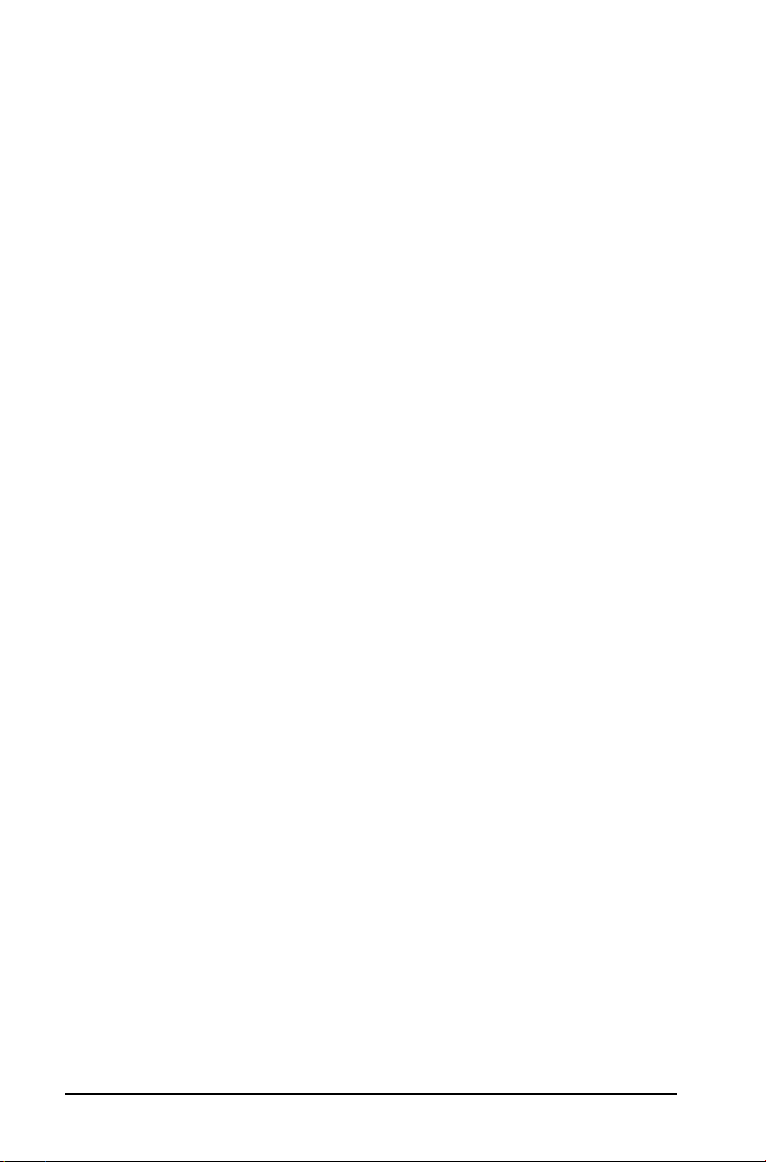
Sikkerhedskopiering af filer til en
anden computer .................................................................18
Nulstilling af hukommelsen.........................................................19
Brug af Regner...................................................................... 21
Kom godt i gang med applikationen Regner.............................21
Før du begynder .................................................................... 26
Indtastning og evaluering af matematiske udtryk.....................26
Indstillinger til indtastning af udtryk................................... 26
Indtastning af simple matematiske udtryk..........................26
Styring af resultatets form....................................................27
Indsætning af elementer fra Katalog ..................................28
Anvende en udtryksskabelon ...............................................29
Oprettelse af matricer...........................................................30
Indsætning af en række eller kolonne i
en matrix .............................................................................31
Indtastning af udtryk ved hjælp af en guide....................... 31
Oprettelse af stykvis funktion...............................................33
Udsættelse af beregning.......................................................33
Arbejde med variable...................................................................33
Lagring af en værdi i en variabel .........................................34
Alternative metoder til lagring af en variabel .................... 34
Kontrol af en variabels værdi...............................................34
Anvendelse af en variabel i en beregning...........................35
Opdatering af en variabel.....................................................35
Typer af variable .................................................................... 36
Indtastning af flere udsagn i indtastningslinjen .................36
Regler for navngivning af variable.......................................36
Genanvendelse af sidste resultat..........................................37
Midlertidig substituering af en værdi med
en variabel .......................................................................... 38
Oprette brugerdefinerede funktioner og programmer.............39
Definition af en enkeltlinjet funktion..................................39
Definition af en flerlinjet funktion ......................................39
Manuel definition af en flerlinjet funktion.........................40
Definition af et program.......................................................41
Genkalde en funktions- eller programdefinition................ 43
Redigere udtryk i Regner............................................................. 43
Placere markøren i et udtryk ................................................44
Indsætning i et udtryk i indtastningslinjen..........................44
Markere en del af et udtryk..................................................44
Sletning af et helt udtryk eller en del af
et udtryk i indtastningslinjen.............................................44
Finansberegninger........................................................................44
Anvendelse af FinansRegner (Finance Solver).....................45
iv
Page 5
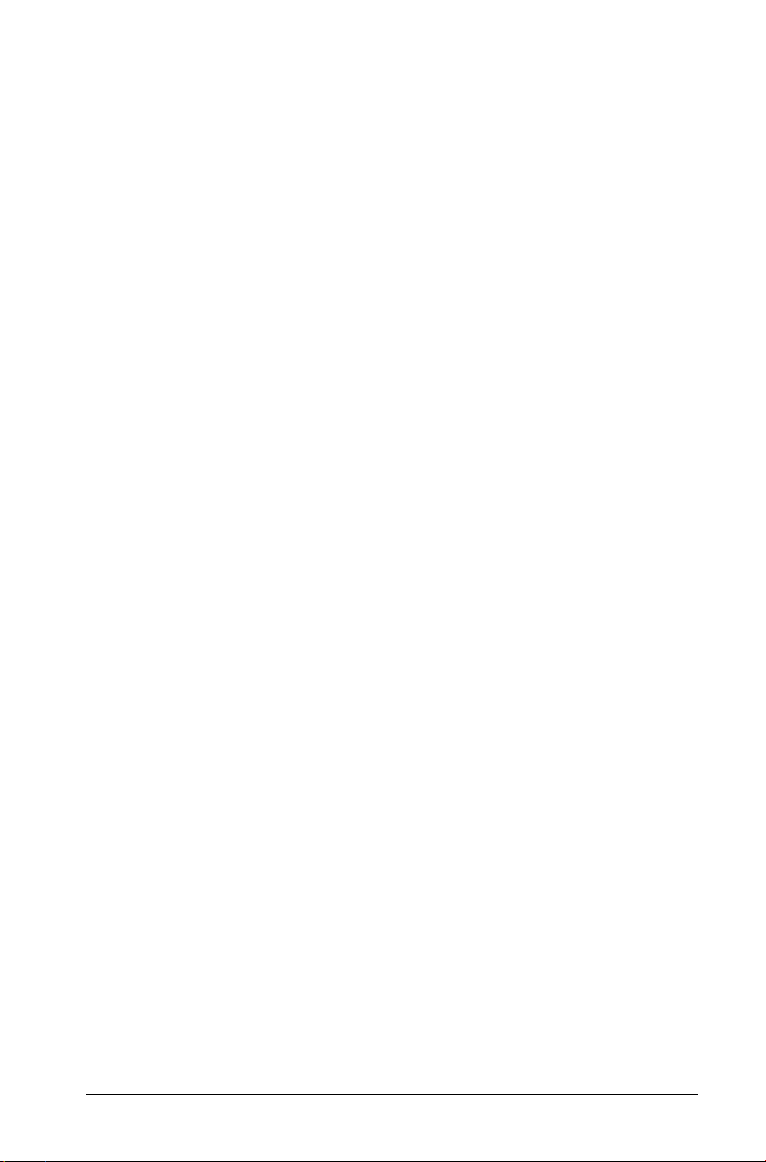
Inkluderede finansfunktioner.............................................. 46
Arbejde med Regners historik..................................................... 46
Vise Regners historik............................................................. 46
Genanvende et udtryk eller resultat.................................... 47
Sletning af et udtryk i historikken ....................................... 48
Sletning af Regner-historikken ............................................ 48
Brug af Grafer og Geometri .................................................49
Kom godt i gang med Grafer og Geometri ................................49
Bliv fortrolig med Grafer og Geometri................................ 50
Værktøjsmenuen.......................................................................... 50
Anvendelse af menuen Kontekst (Context) ........................ 60
Arbejdsområdet............................................................................ 60
Grafisk Visning ...................................................................... 60
Plangeometrisk Visning ........................................................ 61
Det analytiske vindue ........................................................... 62
For at fjerne det analytiske vindue fra
arbejdsområdet .................................................................. 63
Oprettelse og manipulering af akser................................... 66
Navigere i arbejdsområdet...................................................69
Sæt gitteret til eller fra......................................................... 69
Binding af et objekt til gitteret............................................70
Zoomværktøjet...................................................................... 70
Indtastningslinjen......................................................................... 74
Yderligere funktioner i Grafer og Geometri .............................. 76
Tastaturgenveje..................................................................... 76
Anvendelse af tabulator- og piltaster..................................76
Anvend skydeelementer.......................................................77
Åbne og eksportere filer ...................................................... 80
Attributindstillinger.............................................................. 81
Ændring af tykkelse og typografi på en
linje/kontur ......................................................................... 84
Låsning af målte værdier og punkter.................................. 84
Arbejde med funktioner.............................................................. 85
Anvendelse af indtastningslinjen......................................... 85
Anvendelse af indtastningslinjens udvid-knap ................... 86
Graftegne en familie af funktioner ..................................... 87
Indtastning af funktioner ved hjælp af
værktøjet Tekst (Text) ........................................................88
Graftegning af uligheder ..................................................... 89
Omdøbning af f(x) ................................................................ 90
Redigering af funktioner...................................................... 91
Skjule en funktion i arbejdsområdet ................................... 92
Sletning af en funktion......................................................... 93
Rydning af arbejdsområdet......................................................... 93
v
Page 6
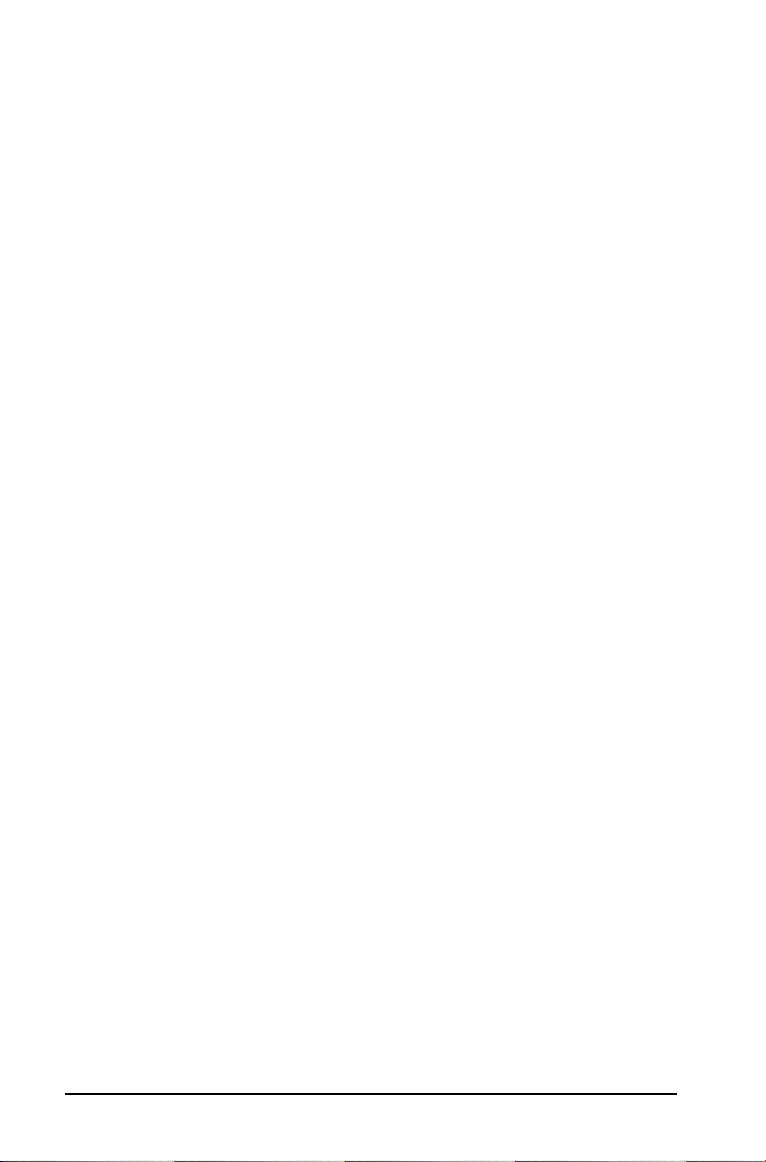
Værktøjet Sporing (Trace) ............................................................93
Anvende Grafsporing (Graph Trace) ....................................94
Anvendelse af Geometrisk spor
(Geometry Trace) ................................................................95
Anvendelse af Slet geometrisk spor (Erase
Geometry Trace)..................................................................96
Manuel manipulation af funktioner ...........................................97
Manipulation af en lineær funktion ....................................98
Manipulering af en andengradsfunktion............................99
Manipulering af en sinus- eller cosinusfunktion...............100
Arbejde med flere objekter ad gangen ....................................100
Markering af flere objekter................................................ 100
Sletning af flere markerede objekter.................................102
Flytning af flere markerede objekter.................................102
Tegne og arbejde med punkter og linjer..................................102
Punkter........................................................................................103
Oprette et punkt .................................................................103
Oprettelse af et punkt på et specifikt objekt .................... 103
Definition af et skæringspunkt ..........................................104
Mærkning (identificering af) et punkt...............................104
Navngivning af et punkt ....................................................106
Redefinering af et punkt ....................................................106
Lineære objekter ........................................................................107
Oprettelse af en linje...........................................................107
Oprettelse af en halvlinje....................................................108
Oprettelse af et linjestykke.................................................108
Oprettelse af et linjestykke med
defineret midtpunkt.........................................................109
Oprettelse af en parallel linje.............................................111
Oprettelse af en vinkelret linje...........................................111
Oprettelse af en vektor.......................................................113
Flytning af en vektor...........................................................113
Tilpasning af en vektor .......................................................114
Oprettelse af en tangentlinje.............................................114
Oprette og arbejde med objekter (former) ..............................114
Oprettelse af en cirkel.........................................................115
Flytning af en cirkel.............................................................116
Tilpasning af en cirkel.........................................................116
Oprettelse af en trekant .....................................................118
Flytning af en trekant .........................................................119
Ændring af formen på en trekant......................................119
Oprettelse af et rektangel ..................................................119
Oprettelse af en polygon....................................................121
Flytning af en polygon........................................................122
Ændring af formen på en polygon ....................................122
Oprettelse af en regulær polygon......................................122
vi
Page 7
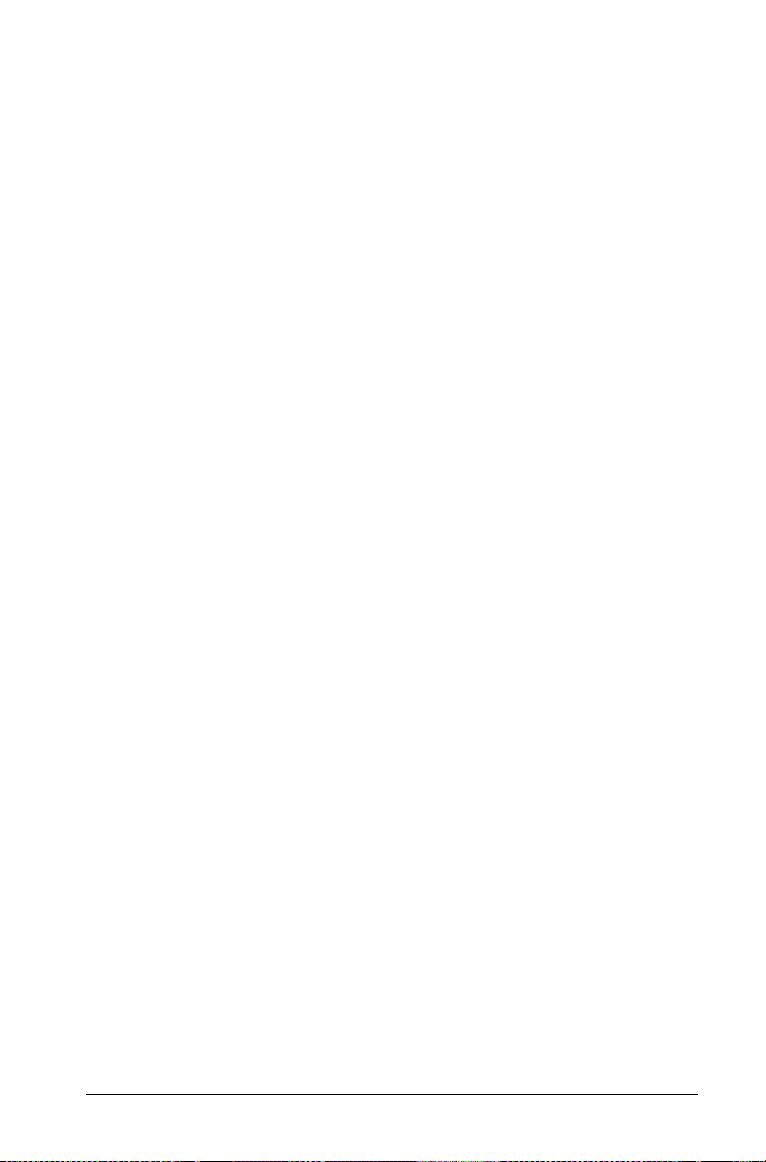
Oprette en cirkelbue...........................................................123
Overføring af målinger.............................................................. 125
Overføring af en måling.....................................................125
Overførsel af en numerisk tekstindtastning
til en akse.......................................................................... 126
Overføring af en måling til en cirkel ................................. 127
Måling af grafer og objekter..................................................... 128
Identifikation af ligninger for cirkler og linjer..................128
Måling af længde................................................................ 129
Bestemme arealet af en cirkel, polygon,
rektangel eller trekant.....................................................130
Bestemme omkredsen af en cirkel, polygon,
rektangel eller trekant.....................................................131
Bestemmelse af målet på en vinkel ................................... 132
Bestemmelse af en vinkel med tre punkter....................... 132
Omplacering af en målt værdi ........................................... 133
Bestemmelse af hældningen af linjer,
halvlinjer, linjestykker eller vektorer............................... 133
Tilføjelse af tekst til arbejdsområdet ................................. 134
Flytning af tekst ..................................................................135
Anvendelse af værktøjet Beregn (Calculate)..................... 135
Udforskning af funktioner, grafer og objekter........................ 136
Søge punkter af interesse: nulpunkter,
minima, maksima ............................................................. 137
Bestemmelse af det bestemte integral for
en funktion....................................................................... 138
Bestemmelse af differentialkvotienten for
en funktion i et punkt (hældningen).............................. 139
Transformationer........................................................................ 140
Undersøgelse af symmetri .................................................. 141
Undersøgelse af en spejling ............................................... 142
Undersøgelse af forskydning.............................................. 142
Undersøgelse af en rotation............................................... 144
Undersøgelse af forstørrelse .............................................. 145
Andre undersøgelser..................................................................146
Halvering af et linjestykke defineret på en linje............... 147
Halvering af en linje eller et linjestykke............................ 147
Halvering af et underforstået linjestykke.......................... 148
Halvering af en vinkel......................................................... 149
Halvering af et underforstået vinkel ................................. 150
Oprettelse af et geometrisk sted ....................................... 151
Animering af objekter ...............................................................154
Animering af et punkt på et objekt................................... 154
Animationskontrolpanelet ................................................. 155
Ændring animationen af et punkt i bevægelse................ 155
vii
Page 8
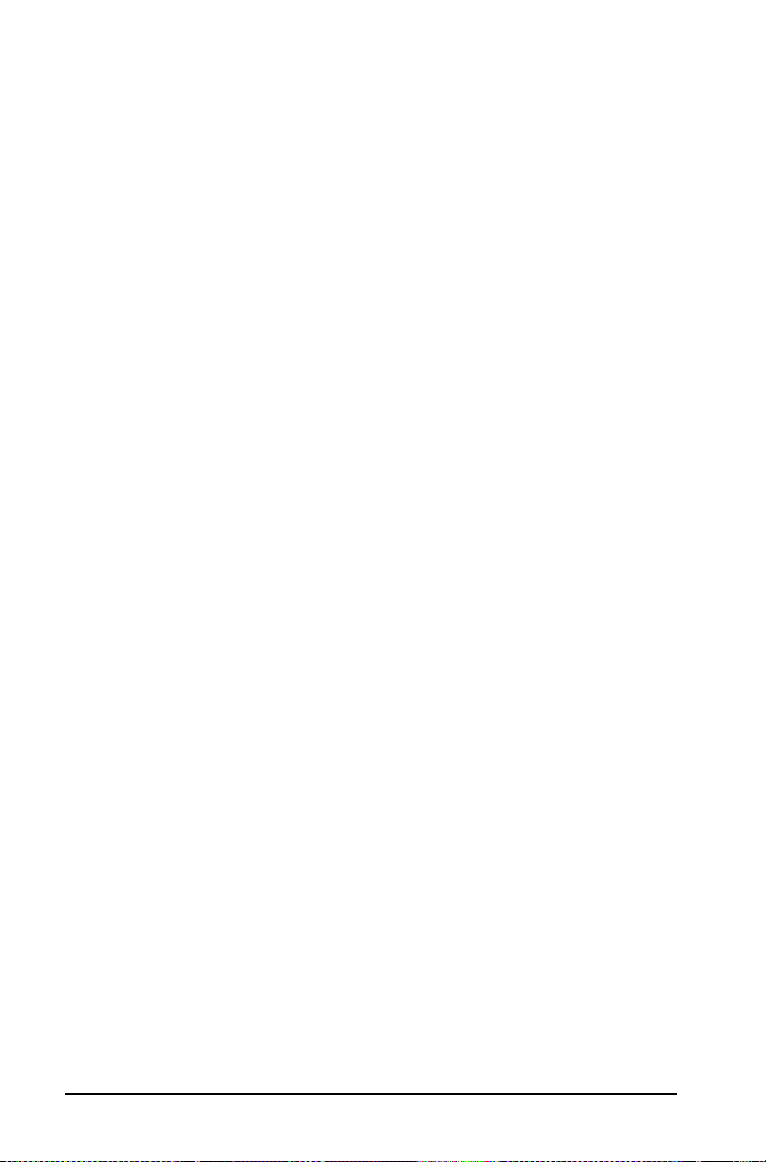
Midlertidig standsning og genoptagelse
af animationen .................................................................156
Nulstilling af en animation.................................................156
Standsning af animation.....................................................156
Arbejde med plot........................................................................157
Oprettelse af et punktplot.................................................. 157
Anvendelse af Lister og regneark ..................................... 161
Kom godt i gang med tabeller ..................................................161
Før du begynder .................................................................. 165
Navigation i et regneark..................................................... 165
Indsætning af et celleområde i en formel .........................166
Metoder til indtastning af tabeldata.................................168
Indtastning af et matematisk udtryk,
en tekst eller tabelformel ................................................169
Arbejde med individuelle tabelceller........................................169
Oprette absolutte og relative cellereferencer...................169
Indsætning af elementer fra Katalog ................................171
Sletning af indholdet i en celle eller en blok af celler...... 173
Kopiere en celle eller en blok af celler...............................173
Udfylde tilstødende celler...................................................175
Deling af en celleværdi som variabel.................................175
Linkning af en celle til en variabel.....................................176
Forhindre navnekonflikter.................................................. 176
Arbejde med rækker og kolonner med data............................178
vælge en række eller kolonne............................................178
Tilpasning af en række eller kolonne ................................178
Indsætning af en tom række eller kolonne.......................179
Slette hele rækker eller kolonner....................................... 179
Kopiere rækker eller kolonner ...........................................180
Flytning af en kolonne........................................................180
Sletning af kolonnedata.............................................................181
Sortering af data.........................................................................183
Sortering af celler i en kolonne..........................................183
Sortere et rektangulært område........................................185
Sortere hele kolonner .........................................................186
Generering af datakolonner......................................................187
Oprettelse af kolonneværdier på grundlag
af en anden kolonne........................................................188
Generering af en liste med vilkårlige tal ...........................189
Generering af en følge af naturlige tal .............................189
Oprettelse og deling af tabeldata som lister............................191
Deling af en tabelkolonne som en listevariabel................191
Linke til en eksisterende listevariabel................................193
Indsæt et listeelement i en liste..........................................194
viii
Page 9
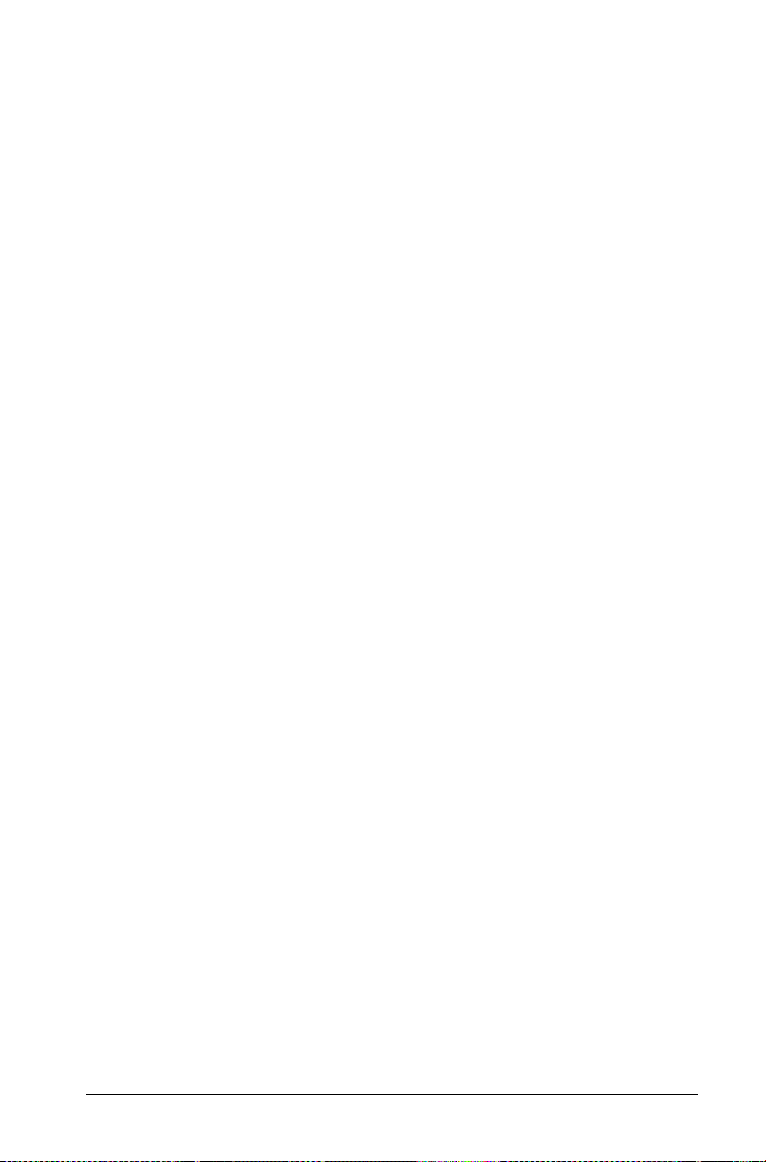
Sletning af et element i en liste......................................... 194
Tegning af regnearkdata ........................................................... 195
Indfangning af data fra Grafer og geometri............................ 196
Manuel datafangst.............................................................. 197
Automatisk datafangst.......................................................198
Oprettelse af funktionstabeller................................................. 200
Vise og skjule funktionstabeller......................................... 200
Generering af en funktionstabel ....................................... 201
Tilføjelse af en funktionstabel fra
Grafer og geometri .......................................................... 202
Visning af værdier i en funktionstabel.............................. 203
Redigering af en funktion.................................................. 204
Ændring af indstillinger for en funktionstabel................. 204
Sletning af en kolonne i funktionstabellen....................... 205
Anvendelse af tabeldata for statistisk analyse ......................... 205
Plotning af statistiske data.................................................205
Statistiske beregninger .............................................................. 206
Udføre en statistisk beregning........................................... 206
Understøttede statistiske beregninger.............................. 209
Multipel lineær regression (MultReg)................................ 212
Fordelinger ................................................................................. 213
Calculating distributions..................................................... 214
Understøttede fordelingsfunktioner ................................. 215
Konfidensintervaller................................................................... 221
Understøttede konfidensintervaller .................................. 221
Multipel reg intervaller (MultRegIntervals)....................... 223
Stat-test....................................................................................... 224
Understøttede statistiske test.............................................224
Beskrivelser af statistikinput...................................................... 230
Anvendelse af Data og statistik.........................................233
Værktøjsmenuen........................................................................ 234
Kom godt i gang med Data og Statistik
(Data &Statistics)................................................................... 242
Oprette plots fra data i et regneark ......................................... 242
Plotte data ved hjælp af værktøjet,
Hurtig graf (Quick Graph)................................................ 242
Plotte data på en ny side i Data og
Statistik (Data & Statistics)............................................... 247
Numerisk plottype...................................................................... 251
Prikplot ................................................................................ 251
Boxplot........................................................................................ 252
Udvidelse af boxplotgrænser ............................................. 255
Visning af boxplotafvigere.................................................257
Histogrammer...................................................................... 259
ix
Page 10
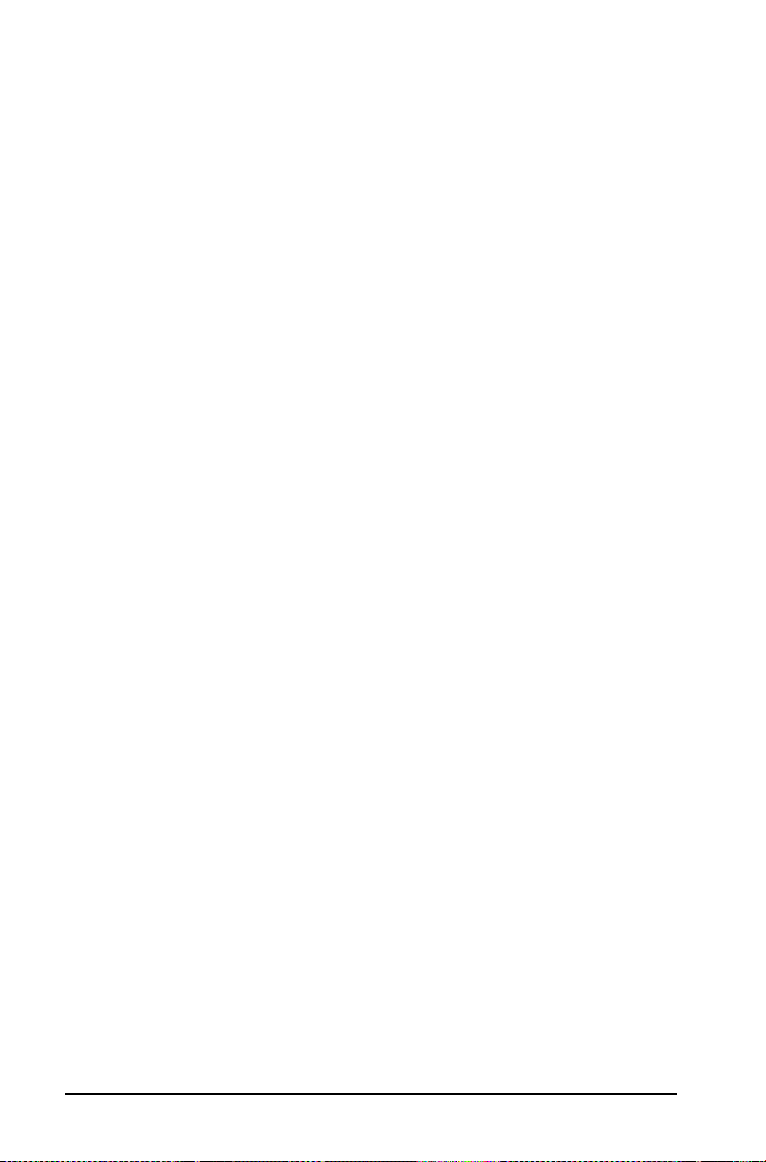
Normalfordelingsplot.................................................................267
Punktplot.....................................................................................268
X-Y-Linjeplot ........................................................................270
Oprette flere plots...............................................................271
Kategoriske plottyper.................................................................273
Prikdiagram.................................................................................273
Oprettelse af et prikdiagram..............................................273
Søjlediagram........................................................................275
Cirkeldiagram ......................................................................277
Plotning af data med kategoriopdeling. ...........................279
Undersøge data ..........................................................................282
Flytte datapunkter eller -søjler ...........................................282
Markering af flere objekter................................................ 284
Vælg et område af punkter................................................ 286
Ændring af plottype............................................................290
Omskalere en graf...............................................................291
Translation ...........................................................................291
Tilføje en flytbar linje..........................................................294
Drejning af en flytbar linje .................................................295
Vise regressionslinjer...........................................................298
Visning af residualkvadrater...............................................299
Viser et residualplot ............................................................299
Fjerne et residualplot ..........................................................300
Anvendelse af Værktøjerne Vindue/Zoom................................ 302
Graftegning af funktioner .........................................................304
Graftegning af funktioner med værktøjet,
Plotfunktion (Plot Function) ............................................304
Indtastning af funktioner fra andre applikationer........... 306
Redigering af en funktion ..................................................308
Anvende Data og Statistik (Data &
Statistics) i andre applikationer.......................................308
Anvendelse af Vis normal PDF (Show Normal PDF)...........309
Anvendelse af funktionen, Skraver Under.........................310
Anvende Grafsporing (Graph Trace)..........................................311
Anvende andre værktøjer i Data og Statistik
(Data & Statistics)..................................................................313
Indsætte tekst......................................................................313
Skjule tekst...........................................................................314
Anvend skydeelementer .....................................................314
Anvendelse af statistikværktøjer...............................................317
Brug af Noter ...................................................................... 319
Kom godt i gang med applikationen Noter .............................319
Værktøjsmenuen Noter.............................................................. 320
Før du begynder .................................................................. 321
x
Page 11
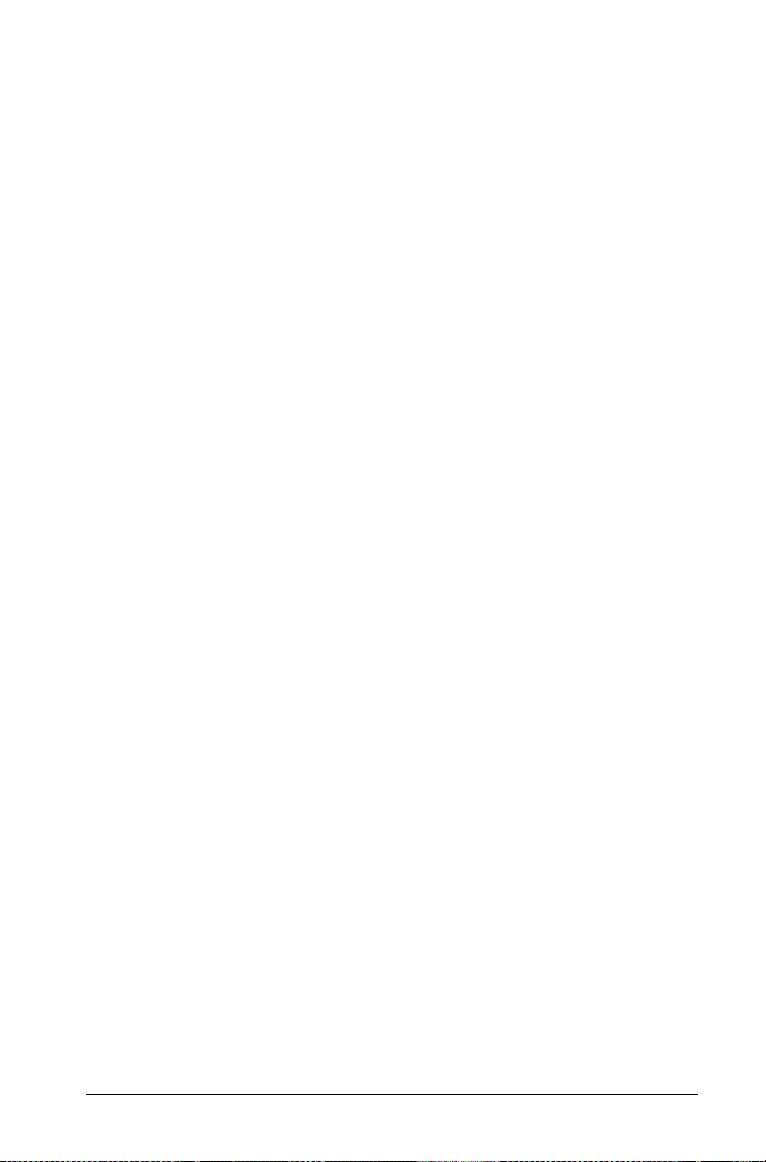
Noter-arbejdsområdet ............................................................... 321
Noter-skabeloner........................................................................ 322
Anvendelse af en Noter-skabelon...................................... 322
Sådan bruges Spørgsmål og
svar-skabelonen (Q&A) ....................................................322
Anvende skabelonen Bevis (Proof) .................................... 323
Indsætte bemærkninger ............................................................ 323
Formatering af tekst i Noter...................................................... 324
Vælge tekst.......................................................................... 324
Anvende et tekstformat ..................................................... 324
Indsætning af geometriske figursymboler ........................ 325
Indtastning og evaluering af matematiske udtryk .................. 325
Indtastning af et udtryk...................................................... 326
Beregning af udtryk............................................................326
Evaluering af en del af udtrykket ...................................... 326
Brug af Spørgsmål ..............................................................327
Forståelse af værktøjslinjen for Spørgsmål............................... 327
Navigering i Spørgsmål applikationen...................................... 327
Besvarelse af spørgsmål ............................................................. 327
Besvarelse af spørgsmål med enkeltsvar ...........................328
Besvarelse af spørgsmål med flere svar.............................. 328
Arbejde med TI-Nspire™-biblioteker.................................329
Hvad er et bibliotek?.................................................................. 329
Oprettelse af biblioteker og biblioteksobjekter ...................... 330
Private og offentlige biblioteksobjekter .................................. 330
Anvendelse af korte og lange navne................................. 331
Anvendelse af biblioteksobjekter ............................................. 331
Anvendelse af offentligt biblioteksobjekt ........................ 332
Anvendelse af et privat biblioteksobjekt .......................... 332
Oprettelse af genveje til biblioteksobjekter............................. 333
Medfølgende biblioteker........................................................... 333
Gendanne et medfølgende bibliotek ....................................... 333
Programmering...................................................................335
Sammenfatning af programeditoren........................................ 335
Programeditorens menu............................................................ 336
Definering af programmer eller funktioner............................. 340
Start af en ny programeditor ............................................. 340
Indsætning af linjer i en funktion eller
et program........................................................................ 341
Indsætte bemærkninger..................................................... 342
Kontrol af syntaks ............................................................... 343
Lagring af funktionen eller programmet.......................... 343
xi
Page 12
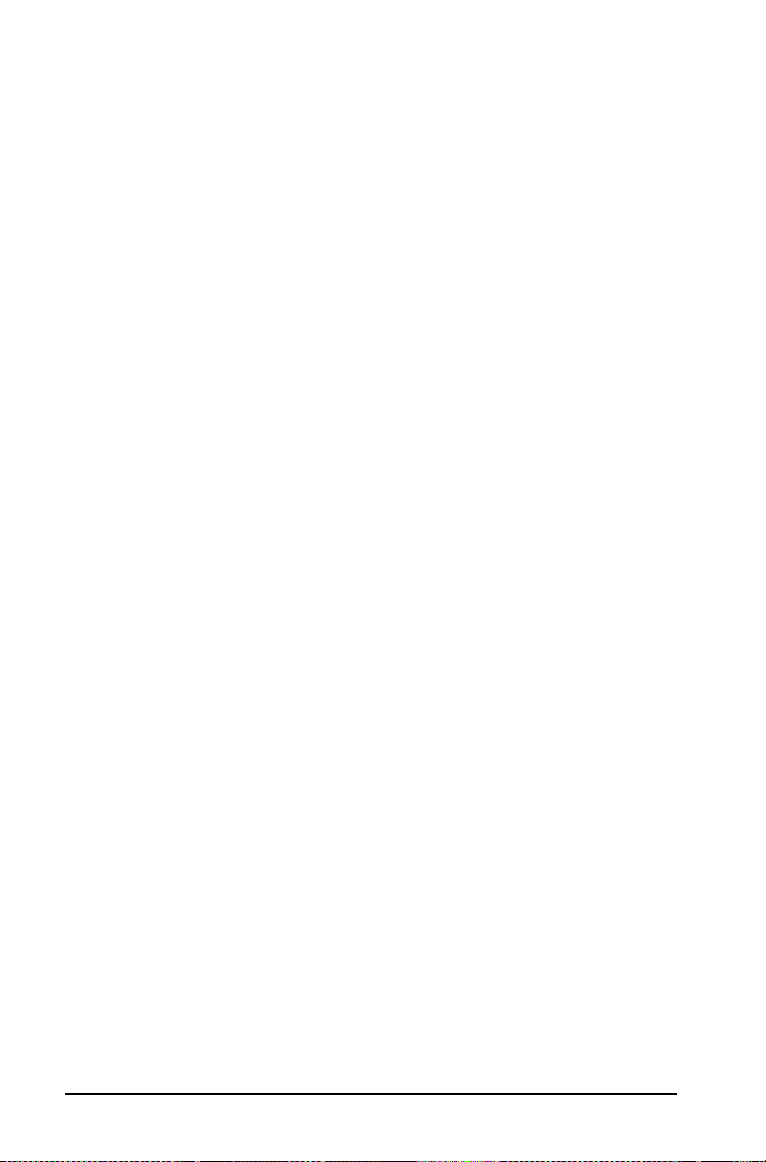
Visning af eksisterende programmer og funktioner................344
Åbning af eksisterende programmer og funktioner................345
Import af et program fra et bibliotek.......................................345
Oprettelse af en kopi af en funktion eller et program............ 346
Omdøbning af programmer eller funktioner...........................346
Ændring af biblioteksadgangsniveau .......................................347
Søgning i tekst ............................................................................347
Søge og erstatte tekst ................................................................348
Lukning af den aktuelle funktion eller program......................348
Kørsel af programmer og evaluering af funktioner.................349
Anvendelse korte og lange navne......................................349
Anvendelse af offentlige bibioteksfunktioner
eller programmer .............................................................349
Anvendelse af en privat biblioteksfunktion
eller et program................................................................350
Kørsel af ikke-biblioteksprogrammer
eller - funktioner ..............................................................351
Afbrydelse af et program, der kører..................................351
Hente værdier ind i et program.................................................351
Eksempel på overførsel af værdier til et program ............352
Visning af oplysninger................................................................353
Anvendelse af lokale variable....................................................353
Eksempel på en lokal variabel............................................353
Hvad forårsager en fejlmeddelelse
om en udefineret variabel? .............................................354
Du skal initialisere de lokale variable.................................354
Forskelle mellem funktioner og programmer ..........................354
Kald mellem programmer..........................................................355
Kald af et separat program.................................................355
Definition og kald af en intern subrutine..........................356
Bemærkninger om anvendelse af subrutiner ....................356
Undgå fejl med cirkulær definition....................................357
Kontrol af flowet i en funktion eller et program.....................357
Anvendelse af If, Lbl og Goto til at styre
programafviklingen..............................................................357
If- kommando ......................................................................358
If...Then...EndIf-konstruktioner ..........................................358
If...Then...Else... EndIf-konstruktioner................................358
If...Then...ElseIf... EndIf-konstruktioner .............................359
Lbl og Goto-kommandoer ..................................................359
Anvendelse af løkker til at gentage en gruppe
kommandoer.........................................................................360
For...EndFor-løkker ..............................................................360
While...EndWhile-løkker.....................................................361
Loop...EndLoop-løkker........................................................362
Gentager løkken straks .......................................................363
xii
Page 13
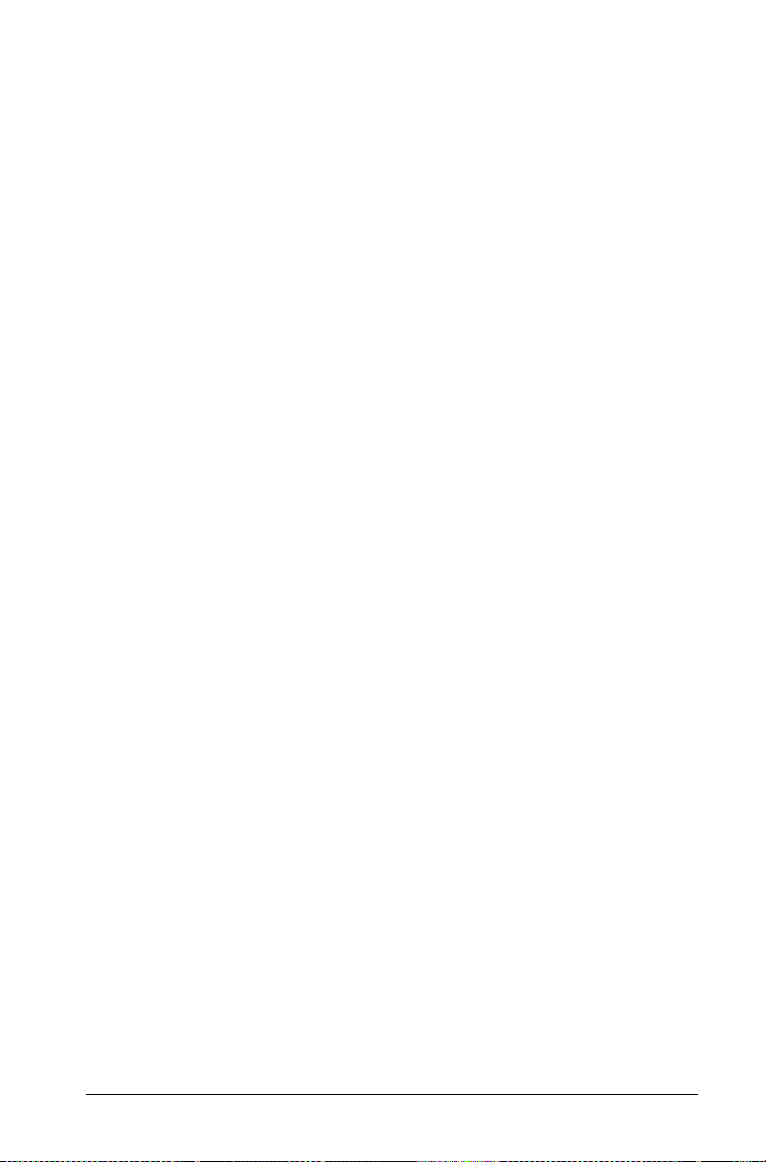
Lbl og Goto-løkker.............................................................. 363
Ændring af tilstandsindstillinger............................................... 363
Indstilling af en tilstand......................................................363
Fejlfinding af programmer og håndteringsfejl........................ 364
Teknikker til fejlsøgning ..................................................... 364
Fejlhåndteringskommandoer............................................. 364
Dataopsamling....................................................................367
Kompatible sensorgrænseflader ............................................... 367
Analyse af eksperimentdata...................................................... 367
Start af dataopsamlingsskærmen.............................................. 368
Brug af Autostart (Auto Launch) ....................................... 368
Manuel start af dataindsamlingsskærmen........................ 369
Kom godt i gang med dataopsamlingsskærmen .....................372
Anvendelse af dataopsamlingsskærmen ........................... 372
Anvendelse af menuen Kontekst (Context) ...................... 373
Dataopsamlingsskærmens knapper ................................... 373
Menuer i Dataindsamlingsskærm.............................................. 375
Kørsel af et eksperiment og opsamling af data....................... 379
Variabelnavne i dataopsamling................................................. 382
Lagre opsamlede data................................................................ 382
Hentning af gemte eksperimentresultater............................... 383
Fejlfinding i dataopsamlingsskærmen ...................................... 383
Tillæg: Generelle oplysninger............................................385
Oplysninger om TI-produktservice og garanti..........................385
Forholdsregler ved batteriskift .......................................... 385
Yderligere forholdsregler ved brug
af genopladelige batterier .............................................. 385
Korrekt bortskaffelse af brugte batterier ......................... 386
Indeks ..................................................................................387
xiii
Page 14
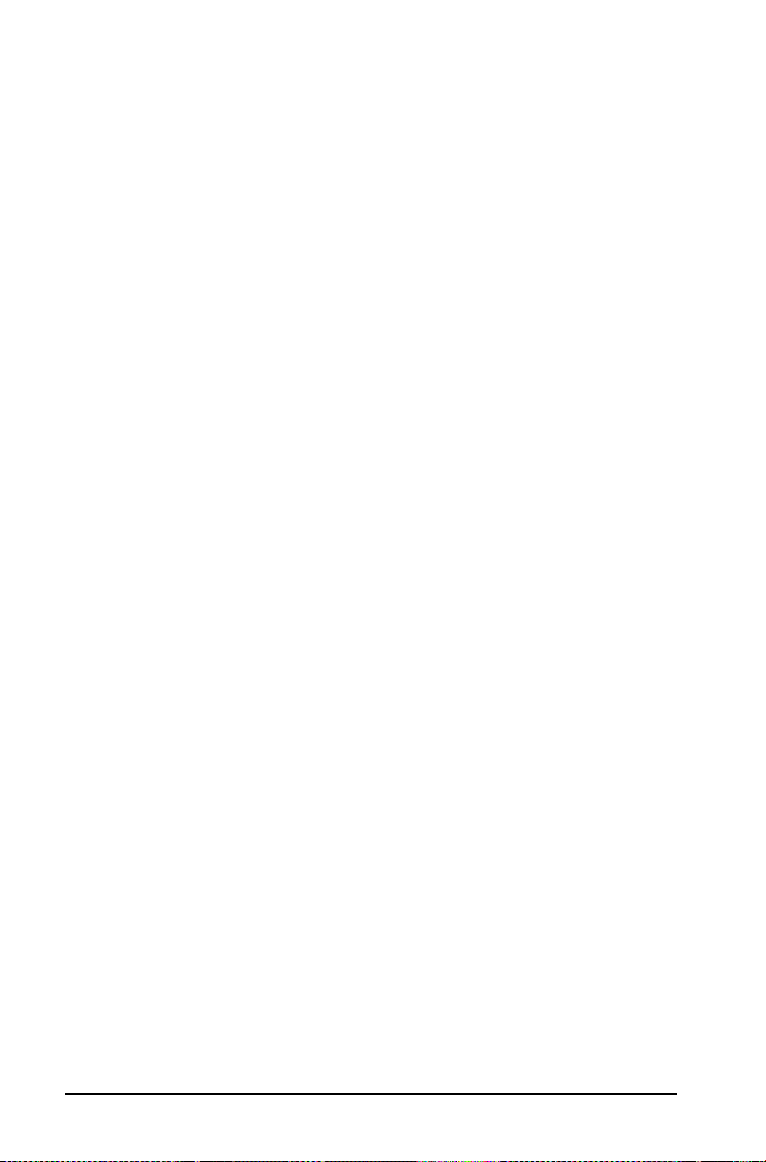
xiv
Page 15
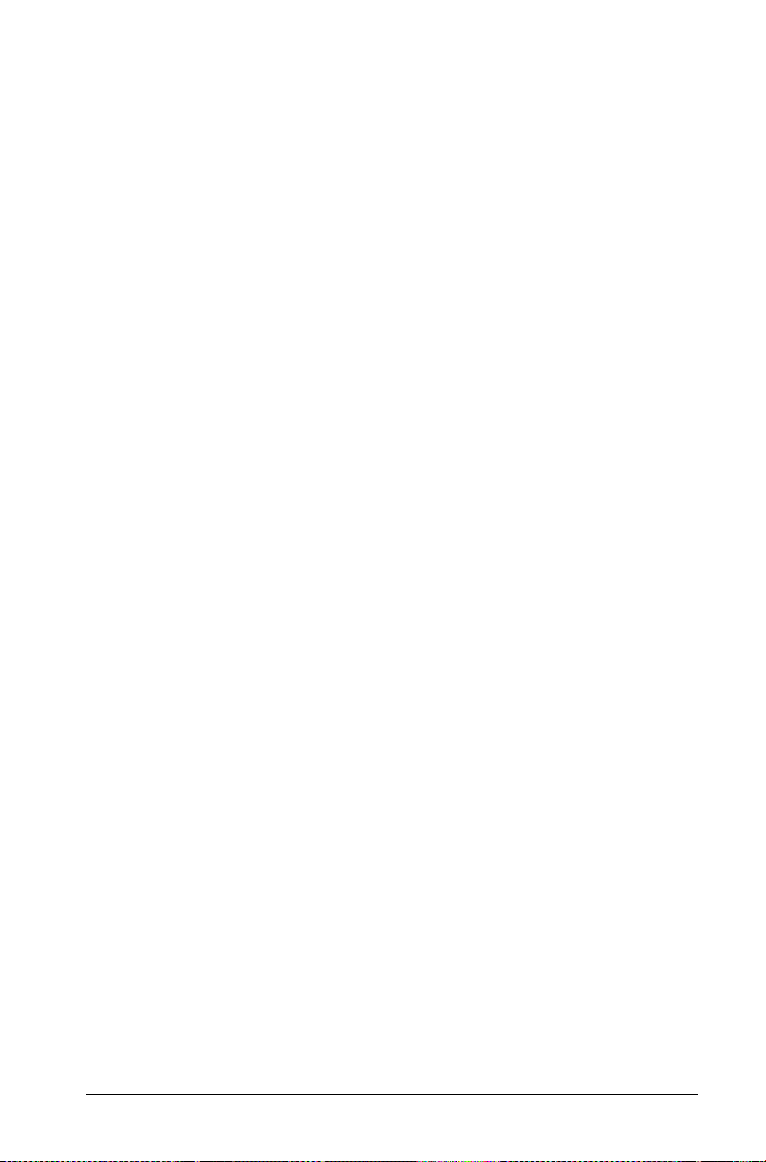
Indledning
TI-Nspire™ håndholdt til matematik- og naturfag
Denne vejledning indeholder oplysninger om en kraftig, avanceret
håndholdt til undervisningsbrug fra Texas Instruments: TI-Nspire™
håndholdt.
Den håndholdte til undervisningsbrug leveres med en række
færdiginstallerede softwareapplikationer med funktioner, der er
relevante for mange forskellige fag og pensa.
Udvid din TI-Nspire™ håndholdt med tilbehør som f.eks. TI-Nspire™
computersoftware, TI-Nspire™ ViewScreen™ Panel og TI-Nspire™
Computer Link Software.
Sådan anvendes denne vejledning
Denne vejledning skal supplere den trykte vejledning, der fulgte med
TI-Nspire™ grafregner.
Kapitlerne i denne vejledning omfatter:
Overførsel af filer - Med vejledning i opkobling og overføring af data
og filer mellem to TI-Nspire™ grafregner.
Håndtering af hukommelse og filer - Med vejledning i kontrol af
grafregnerens hukommelse og frigørelse af hukommelse, hvis du skal
bruge mere plads.
Anvendelse af TI-Nspire™ Computer Link Software - Med
vejledning i overføring af dokumenter mellem grafregnere, indfangning
af billeder på grafregneren, sikkerhedskopiering af indholdet og
opdatering af operativsystemet (OS) på TI-Nspire™ grafregner.
Brug af Regner- Med detaljeret vejledning i anvendelse af
applikationen Regner.
Anvendelse af Grafer og Geometri - Med detaljeret vejledning i
anvendelse af applikationen Grafer & Geometri.
Anvendelse af Lister og regneark - Med detaljeret vejledning i
anvendelse af applikationen Lister og regneark.
Brug af Data og statistik (Using Data & Statistics) - Giver vejledning
i brug af applikationen Data og statistik for at analysere data oprettet i
andre applikationer.
Anvendelse af Noter - Med detaljeret vejledning i anvendelse af
applikationen Noter.
Indledning 1
Page 16
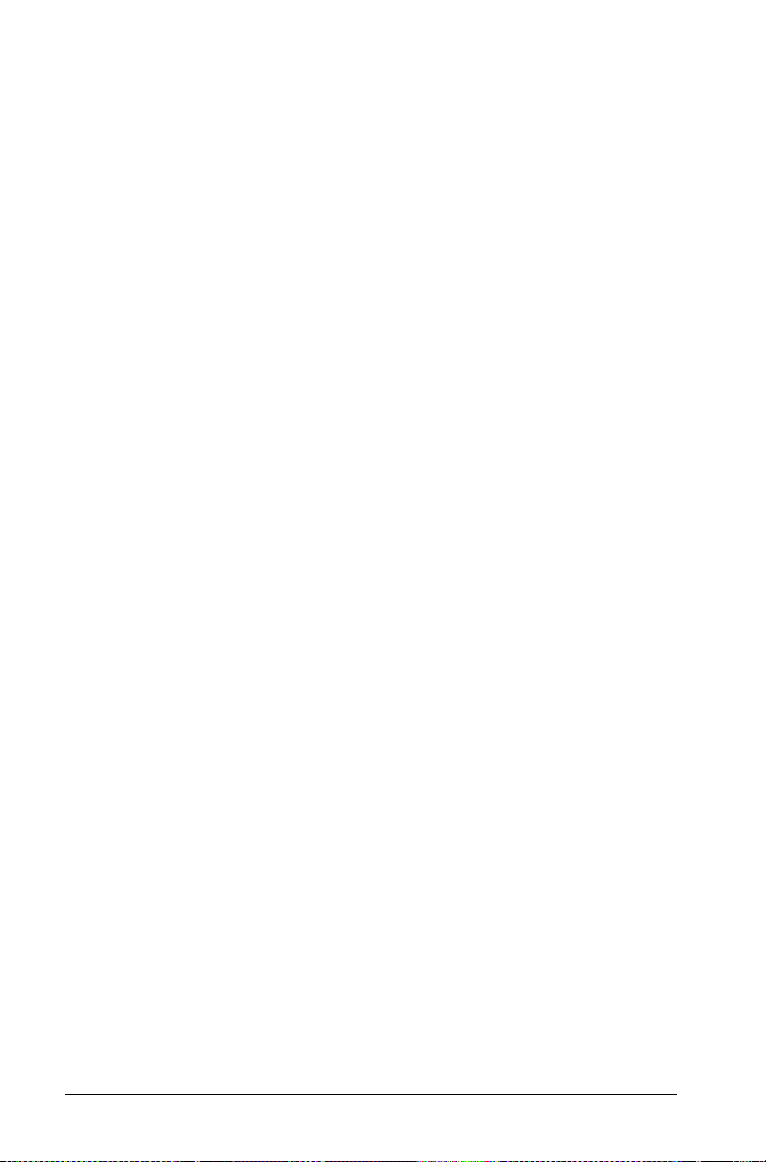
Bibliotek - Med detaljeret vejledning i anvendelse af
TI-Nspire™-biblioteker.
Programmering - Med detaljeret vejledning i anvendelse af funktioner
og programmer.
Dataopsamling - Beskriver de detaljerede trin til indsamling af
eksperimentdata fra en sensor og automatisk visning i en tabel og/eller
graf til analyse.
Produktservice og garanti - Indeholder oplysninger om service og
garanti samt kontaktoplysninger til teknisk support.
Hvor finder jeg flere oplysninger
Yderligere produktoplysninger fås i den trykte vejledning, der fulgte
med TI-Nspire™ grafregner. En elektronisk version af den trykte
vejledning til betjening af TI-Nspire™ grafregner findes på CD-ROMen,
der fulgte med grafregneren. Denne vejledning er også tilgængelig
online som gratis download på education.ti.com/guides.
2 Indledning
Page 17
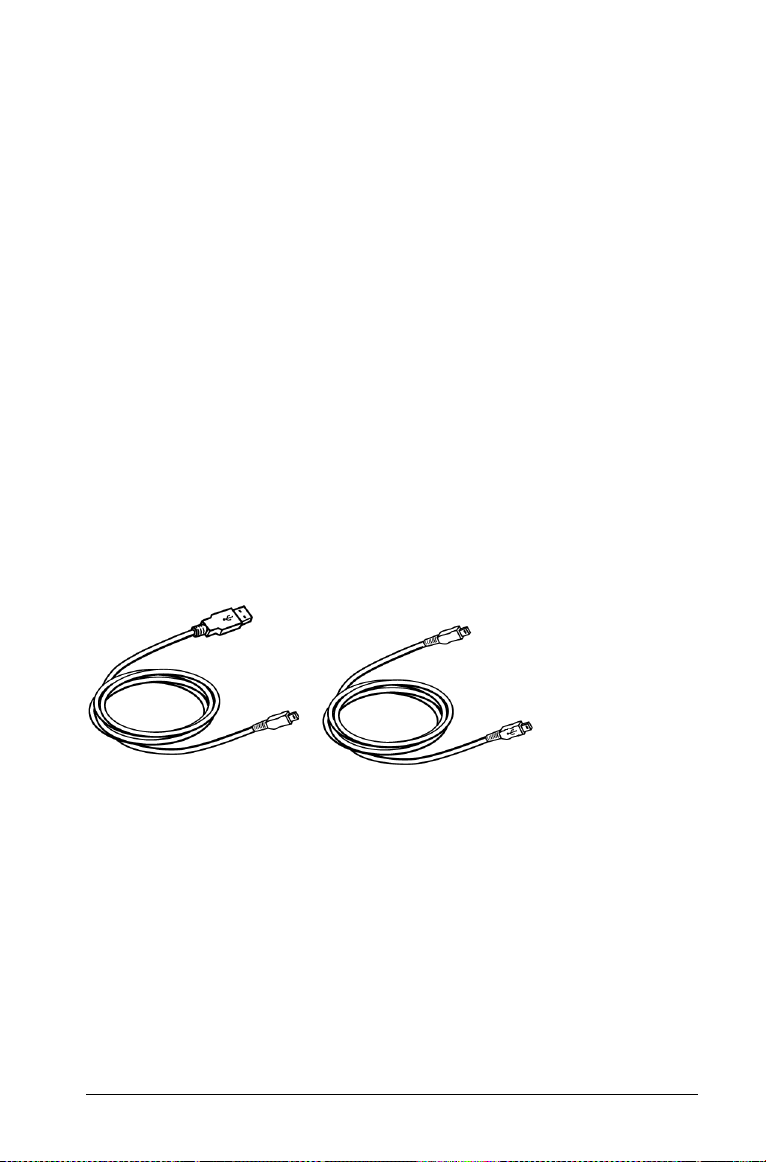
Overførsel af filer
Sammenkobling af to håndholdte
I dette kapitel beskrives, hvordan du forbinder en TI-Nspire™ håndholdt
sammen med en anden og overfører filer mellem dem. TI-Nspire™
håndholdt har en USB-port, hvormed den kan kommunikere med en
anden TI-Nspire™ håndholdt.
Når TI-Nspire™ håndholdt anvender TI-Nspire™ TI-84 Plus -tastaturet,
kan den oprette forbindelse til en anden TI-Nspire™ håndholdt ved
hjælp af TI-Nspire™ TI-84 Plus-tastaturet via USB-porten eller til en TI-84
Plus via I/O-porten.
Anvendelse af forbindelseskabler
Din TI-Nspire™ håndholdt leveres med forbindelseskabler, du kan bruge
til at dele filer med en computer eller med en anden håndholdt.
USB-kabler
Du kan bruge USB-kabler til at oprette forbindelse mellem to TI-Nspire
håndholdte, til at forbinde en TI-Nspire håndholdt med en computer, til
at forbinde en TI-Nspire™ håndholdt til en anden med et TI-Nspire™ TI84 Plus-tastatur.
TI-Nspire™ USBforbindelseskabel til at
forbinde en håndholdt til en
computer med TI-Nspire
Computer Link-softwaren.
TI-Nspire™ håndholdt miniUSB-kabel til at forbinde to
TI-Nspire håndholdte.
Kabler til TI-84 Plus-tilstand
Hvis du allerede har TI-84 Plus håndholdte og bruger I/O-porten til at
oprette forbindelse, kan du bruge de samme kabler til at oprette
forbindelse til en TI-Nspire håndholdt med 84-tastaturet.
Overførsel af filer 3
Page 18
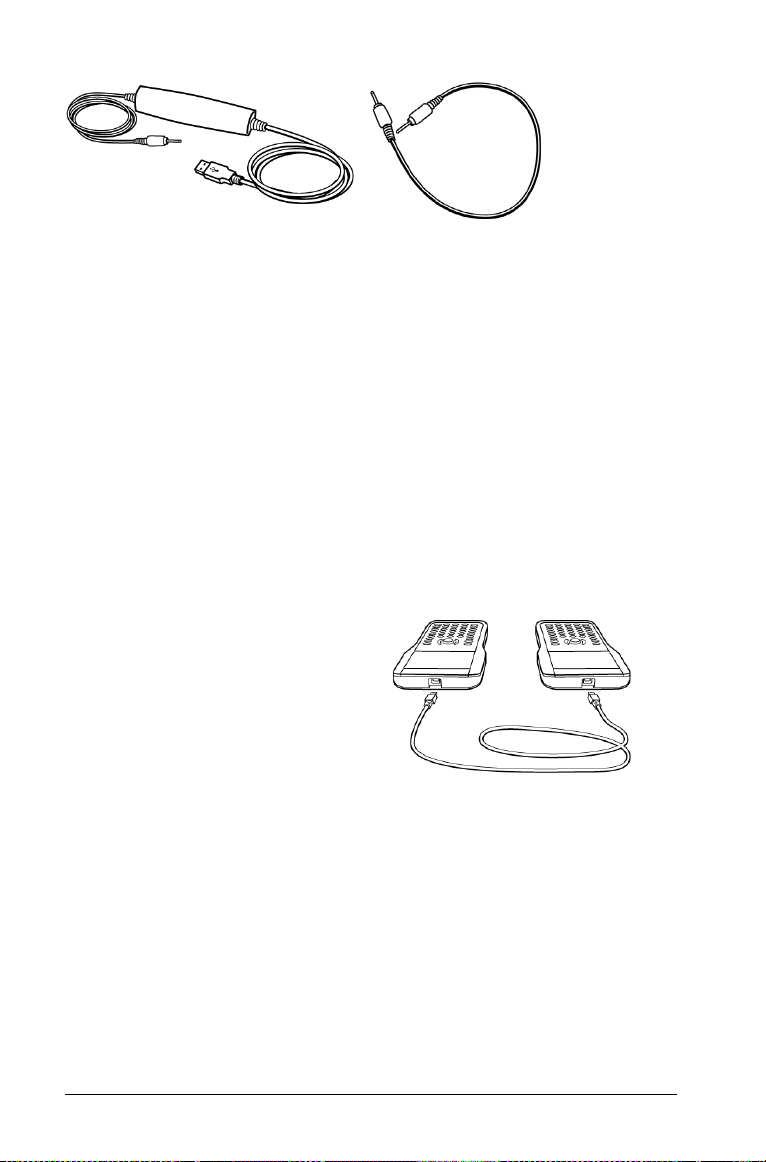
USB-forbindelseskabel, der
forbinder en håndholdt med
en computer med TI Connectsoftwaren.
TI-84 Plus I/O enhed-tilenhed-forbindelseskabel
Sammenkobling af to TI-Nspire™ håndholdte med USB enhed-til-enhed-kablet
Du kan sammenkoble to håndholdte på denne måde, så længe begge
håndholdte bruger samme tastatur. Du kan ikke forbinde en håndholdt
med TI-Nspire™ TI-84 Plus-tastaturet til en håndholdt med det
oprindelige TI-Nspire-tastatur.
Bemærk: Brug I/O-kablet til at koble en håndholdt med TI-Nspire™
TI-84 Plus-tastaturet sammen med en TI-84 Plus.
USB A-porten på TI-Nspire™
håndholdt er placeret i midten
øverst på TI-Nspire håndholdt.
1. Sæt med fast hånd den ene
ende af USB enhed-tilenhedskablet i USB A-porten.
2. Sæt den anden ende af kablet
i modtagerenhedens USB Aport.
4 Overførsel af filer
Page 19
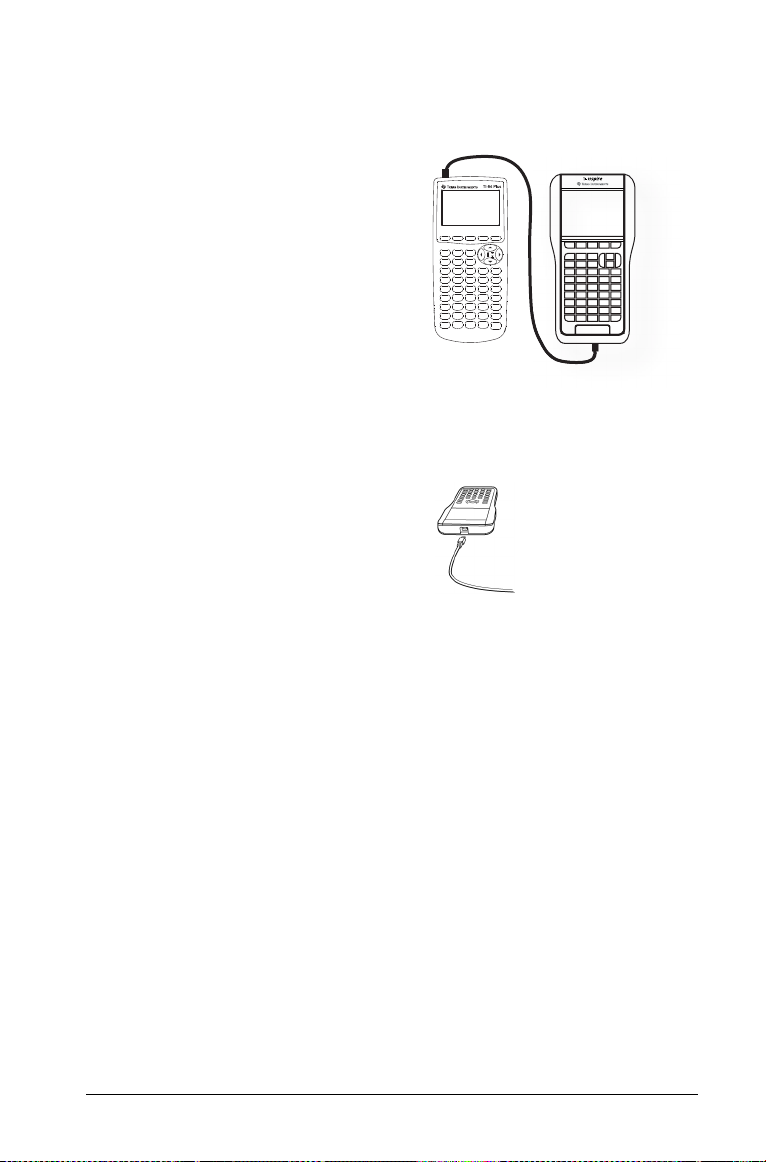
Koble en TI-Nspire™ med TI-84 Plus-tastatur sammen med en TI-84 Plus håndholdt brug af I/O enhed-til-enhed-kablet
TI-Nspire™ TI-84 Plus-tastaturets I/Oforbindelsesport er placeret på
tastaturets nederste kant. TI-84 Plus I/Oforbindelsesporten er placeret på
grafregnerens øverste venstre kant.
1. Sæt med fast hånd den ene ende af
I/O-enhed-til-enhed-kablet i
porten.
2. Sæt den anden ende af kablet i
den anden grafregners I/O port.
Koble TI-Nspire™ håndholdt sammen med en computer
1. Sæt med fast hånd mini-USBenden af kablet i porten øverst
på den håndholdte.
2. Sæt med fast hånd USB-enden af kablet i computerens USBport.
Bemærk: Kontroller, at du anvender det korrekte kabel til
den anvendte håndholdt-tilstand (TI-Nspire eller TI-84 Plus).
Overførsel af dokumenter
Regler for filoverførsel
• Du kan overføre dokumenter og filerne til OS (operativsystemet).
• Hvis et dokument med samme navn som det afsendte i forvejen
findes på TI-Nspire-håndholdt modtagerenheden, omdøbes
dokumentet. Systemet føjer et nummer til navnet for at gøre det
unikt. Hvis MineData for eksempel findes på TI-Nspire™
modtagergrafregneren, vil den blive omdøbt til MineData(2).
Både afsender- og modtagerenhederne viser en meddelelse med det
nye navn.
• Længden på filnavne inklusive hele stien må højst være på 255 tegn.
Hvis en overført fil har samme navn som en eksisterende fil på
modtagermaskinen, og filnavnene indeholder 255 tegn, afskæres
Overførsel af filer 5
Page 20
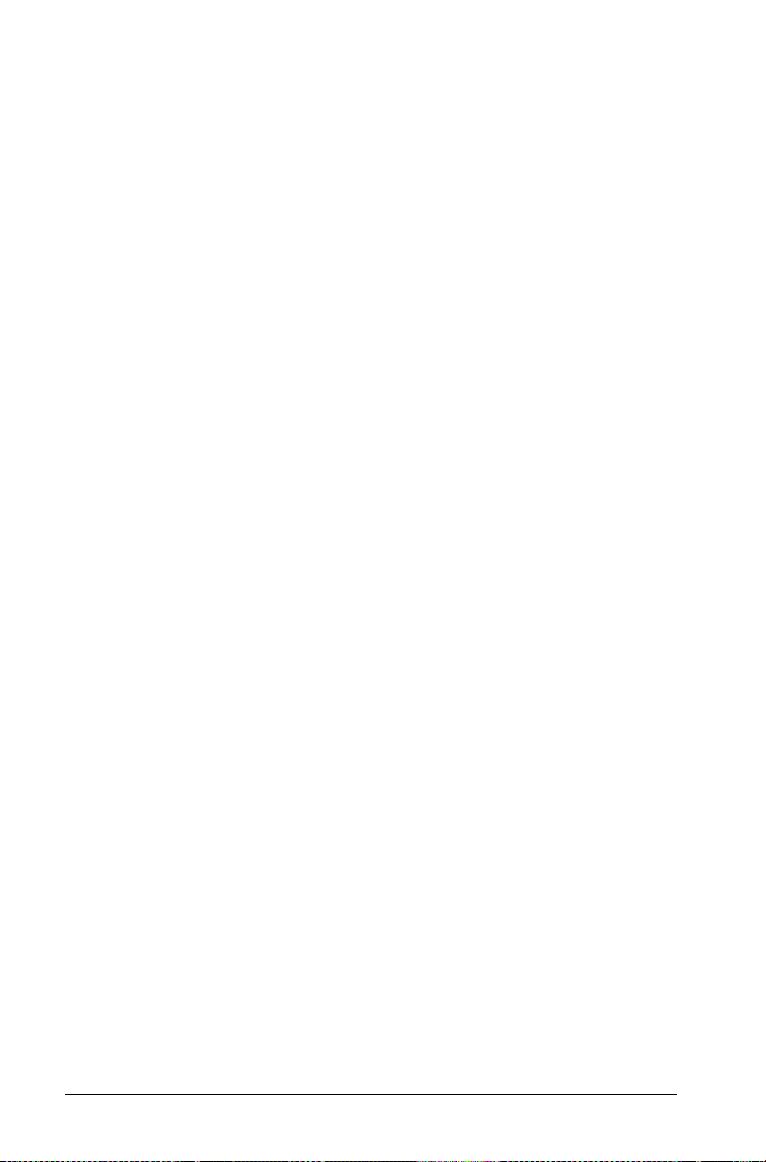
navnet på den overførte fil, så softwaren kan følge
omdøbningsreglerne beskrevet i foregående punkt.
• Alle variable, der er tilknyttet det overførte dokument, overføres
med dokumentet.
• Der er timeout for overførslen efter 30 sekunder.
Afsending af et dokument
1. Åbn Mine dokumenter (Open My Documents).
Tryk på
2. Tryk på tasterne 5 og 6 på navigationstasten og fremhæv det
dokument, du vil afsende.
Bemærk: Hvis du vil sende flere dokumenter i en overførsel, skal du
placere dem alle i samme mappe. Send mappen til modtageren.
3. Vælg
Tryk på /c15.
4. Filoverførslen starter. Der vises en fremdriftslinje, så du kan følge
overførslen Der er også en annulleringsknap i dialogboksen
Afsender... , så du kan annullere en igangværende overførsel.
Ved slutningen af en gennemført overførsel vises meddelelsen
"<Mappe / filnavn> overført som <Mappe / Filnavn>.". Hvis filen
skulle omdøbes på modtagerenheden, viser meddelelsen det nye
filnavn.
c7.
Send i menuen Mine dokumenter (My Documents).
Modtagelse af et dokument
Der kræves ingen handling af brugeren af den modtagende TI-Nspire™
håndholdte. Enhederne får automatisk strøm, når kablet er tilkoblet.
Ved slutningen af en gennemført overførsel vises meddelelsen "<Mappe
/ filnavn> er modtaget"." Hvis filen skulle omdøbes, viser meddelelsen
det nye filnavn.
Annullering af en overførsel
1. En igangværende overførsel annulleres ved at trykke på Annuller i
dialogboksen på afsenderenheden. Brugeren af en af regnerne kan
også trykke på
d.
2. En meddelelse om en linkoverførselsfejl vises.
3. Tryk på
overførselsfejlen.
6 Overførsel af filer
d eller · for at annullere fejlmeddelelsen om
Page 21
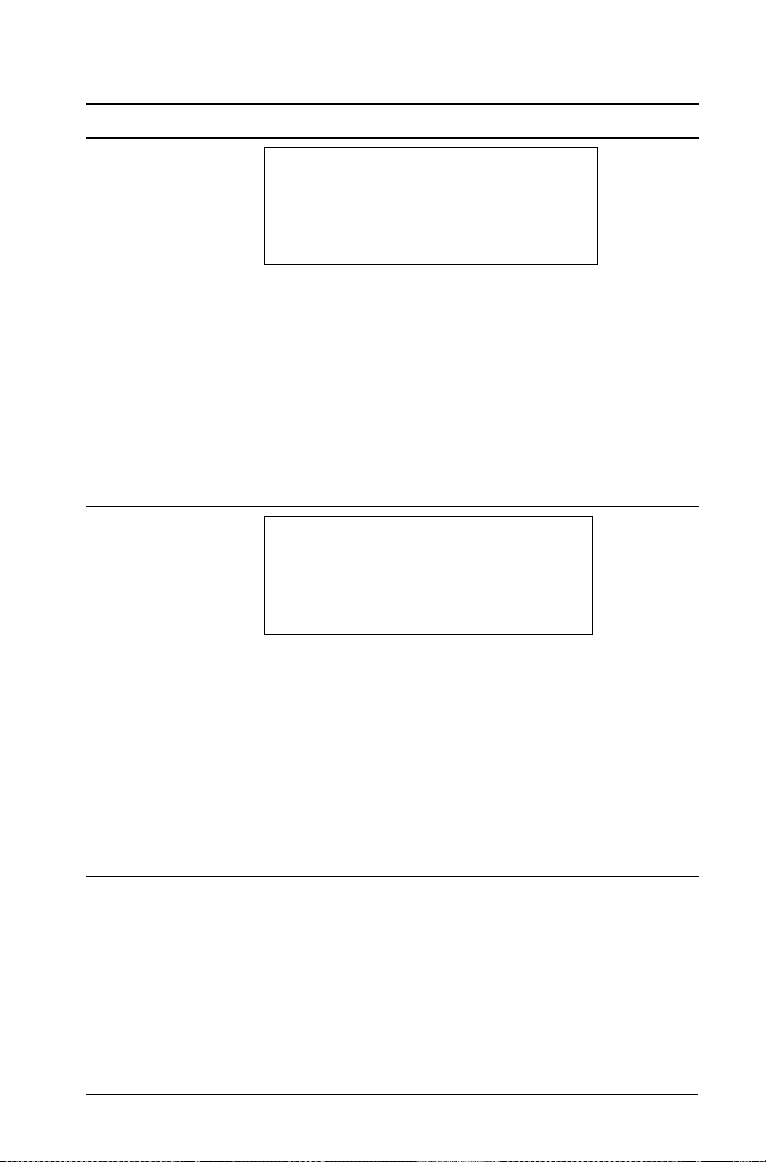
Almindelige fejlmeddelelser og meddelelser
Vises i: Meddelelse og beskrivelse
Afsenderenhed
"Overførslen blev ikke gennemført.
Afsenderenheden
Kontroller kablet
Denne meddelelse vises, hvis et kabel ikke er sat i
afsenderenhedens linkport. Tag kablet ud og sæt
det ind igen, og prøv at overføre dokumentet
igen.
Tryk på
overførselsmeddelelsen.
Bemærk: Afsenderenheden viser muligvis ikke
altid denne meddelelse. I stedet melder den måske
stadigvæk BUSY, til overførslen annulleres.
d eller · for at annullere
"Modtageren har ikke tilstrækkelig
lagerplads til filoverførslen."
og prøv igen."
OK
OK
Denne meddelelse vises, når modtagerenheden
ikke har tilstrækkelig hukommelse til at modtage
den fil, der sendes.
Brugeren af modtagermaskinen skal frigøre plads i
hukommelsen for at kunne få den nye fil. Det gør
du således:
• Slet unødvendige filer.
• Gem filerne på en computer til senere brug,
og slet dem fra TI-Nspire™ håndholdt.
Overførsel af filer 7
Page 22
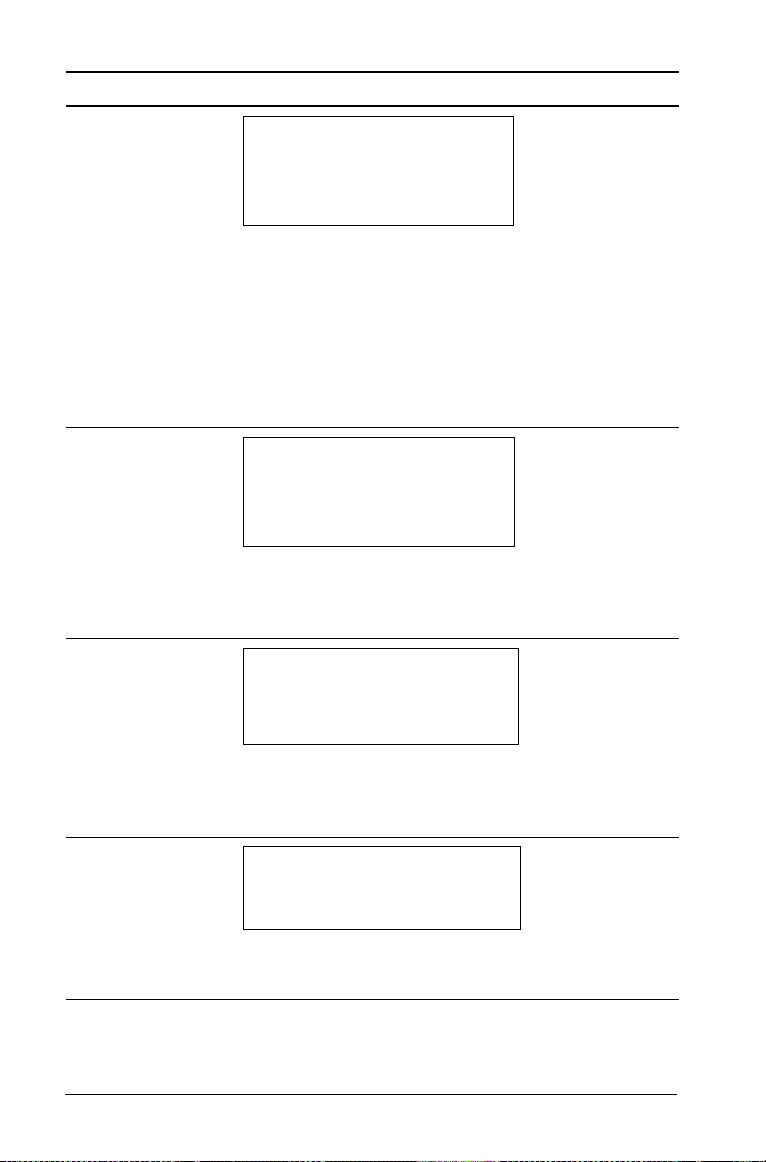
Vises i: Meddelelse og beskrivelse
Afsenderenhed
"<mappe>/<filnavn>
overført som
<mappe>/<filnavn(#)."
Denne meddelelse vises ved slutningen af en
gennemført overførsel, hvis filen skulle omdøbes,
fordi der i forvejen fandtes en fil med det
oprindelige navn på modtagermaskinen. Den
overførte fil omdøbes ved at føje et nummer til
slutningen af navnet. Omdøbningsnummeringen
begynder altid ved (2) og kan øges med en ad
gangen efter behov.
Afsenderenhed
"<mappe>/<filnavn>
overført som
<mappe>/<nyt filnavn>."
Denne meddelelse vises, når en ny mappe oprettes
på modtagerenheden til at indeholde det sendte
dokument.
Modtagermaskine
"<mappe>/<filnavn(x)>
modtaget."
Denne meddelelse vises, hvis modtagerenheden
har et dokument med det samme navn som det
dokument, der sendes.
Modtagermaskine
"<ny mappe>/<nyt filnavn>
modtaget."
Denne meddelelse vises, når en ny mappe oprettes
til at indeholde det sendte dokument.
8 Overførsel af filer
Page 23
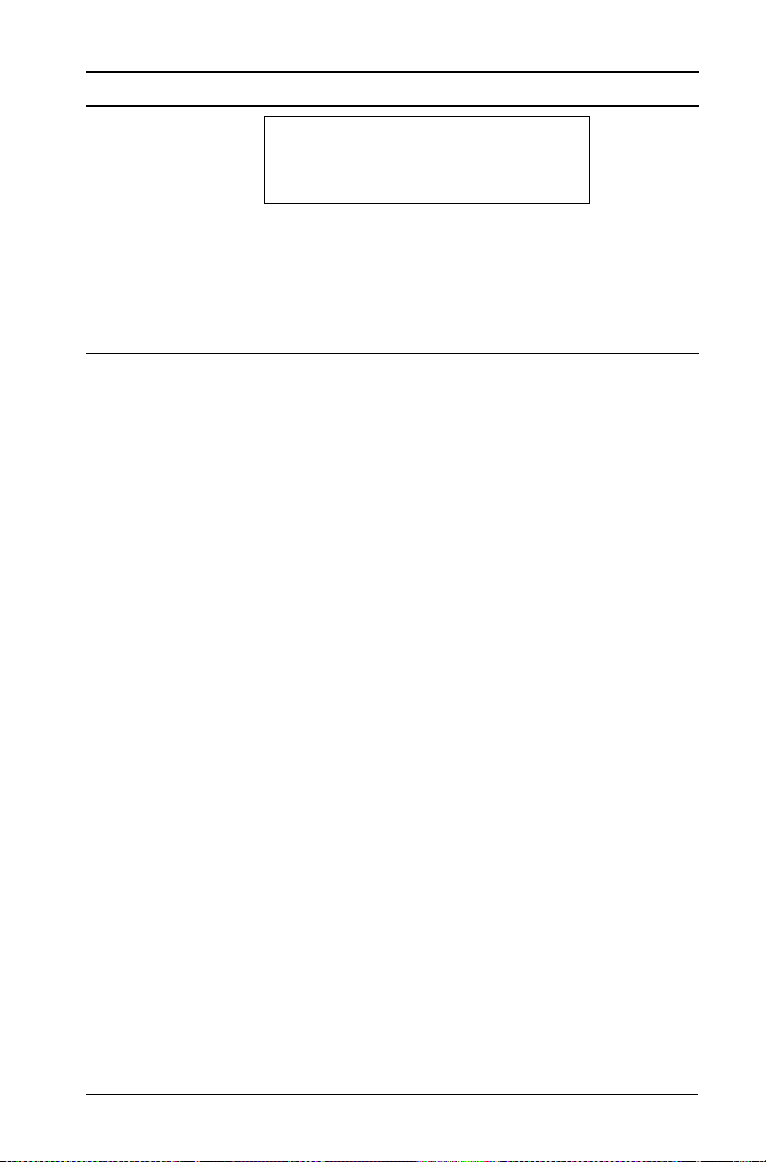
Vises i: Meddelelse og beskrivelse
Modtagermaskine
"Overførslen blev ikke gennemført.
Kontroller kablet
og prøv igen."
OK
Denne meddelelse vises, hvis et kabel ikke er sat i
modtagermaskinens linkport. Tag kablet ud og sæt
det ind igen, og prøv at overføre igen.
Tryk på d eller · for at annullere
overførselsmeddelelsen.
Overførsel af filer 9
Page 24
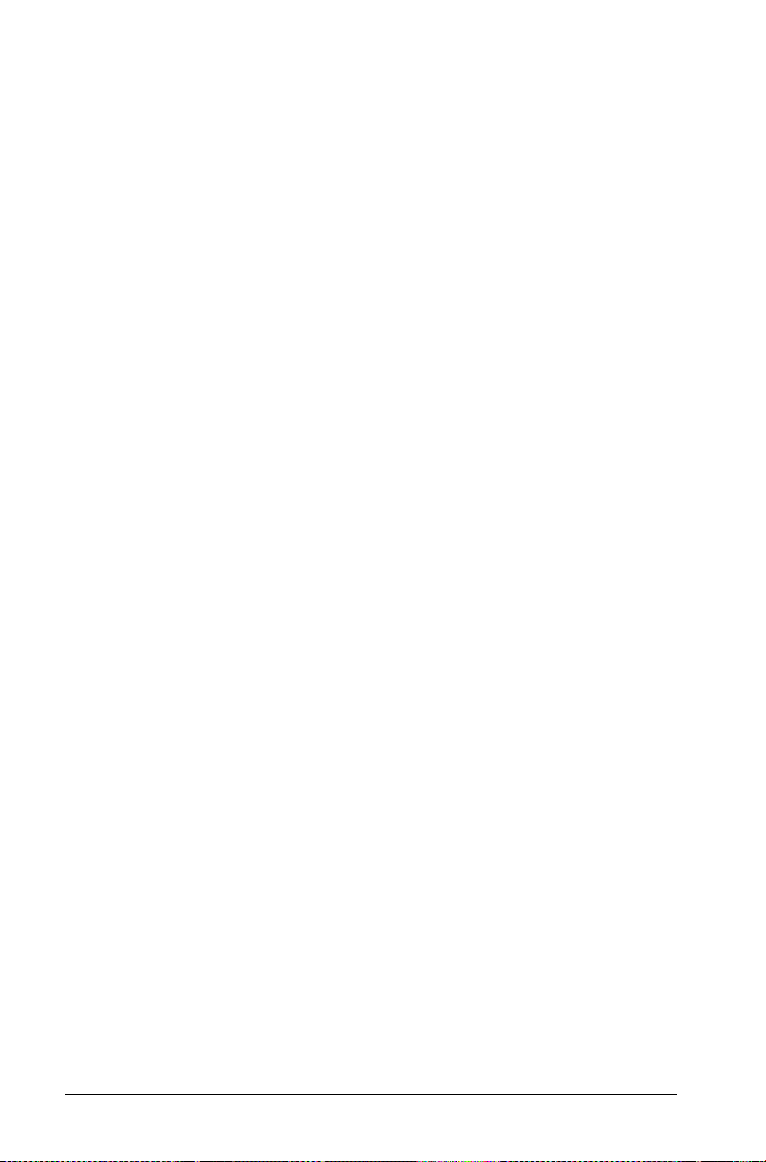
Opgradering af operativsystemet
Du kan opgradere OS på TI-Nspire™ håndholdt med din computer og
TI-Nspire™ Computer Link Software. Du kan også overføre OS mellem
håndholdte.
OS opgraderingen sletter ikke brugerdokumenterne. Hvis der ikke er
plads nok på den modtagende håndholdte til opgraderingen,
underrettes afsenderenheden. Det eneste, der kan påvirke dokumenter
fra en OS-installation, er hvis den modtagende håndholdte har et
ødelagt OS. I en sådan situation kan dokumenterne blive påvirket ved
gendannelsen af OS. Det hører med til god praksis at sikkerhedskopiere
vigtige dokumenter og mapper, før der installeres et opdateret
operativsystem.
Se de vigtige oplysninger om batterier, før du udfører en opgradering af
OS.
Vigtige oplysninger om download af operativsystem
Det er altid god praksis at isætte nye batterier ved påbegyndelse af en
download af operativsystemet.
Ved OS download virker APD-funktionen (Automatic Power DownTM)
ikke. Hvis du efterlader den håndholdte i download-tilstand i længere
tid, før du påbegynder download-proceduren, kan det tømme
batterierne. Du skal så udskifte batterierne med nye, før du downloader.
Hvor henter du opgraderinger til operativsystemet
Opdaterede oplysninger om tilgængelige opgraderinger af OS findes på
Texas Instruments websted på http://education.ti.com/nSpire.
Du kan downloade en OS-opgradering fra Texas Instruments websted til
en computer og via et USB computerkabel installere OS på TI-Nspire™
håndholdt.
Komplette oplysninger findes i vejledningen i kapitlet om TI-Nspire™
Computer Link Software.
Overføring af operativsystemet
Sådan overfører du operativsystemet fra enhed til enhed:
1. Forbind de to håndholdte. (Oplysninger findes i
opkoblingsvejledningen i begyndelsen af dette kapitel). Eventuelle
åbnede dokumenter på modtagerenheden skal lukkes, før
overførslen startes.
2. Åbn Min dokumenter (My Documents) på afsenderenheden.
Tryk på
10 Overførsel af filer
c7.
Page 25
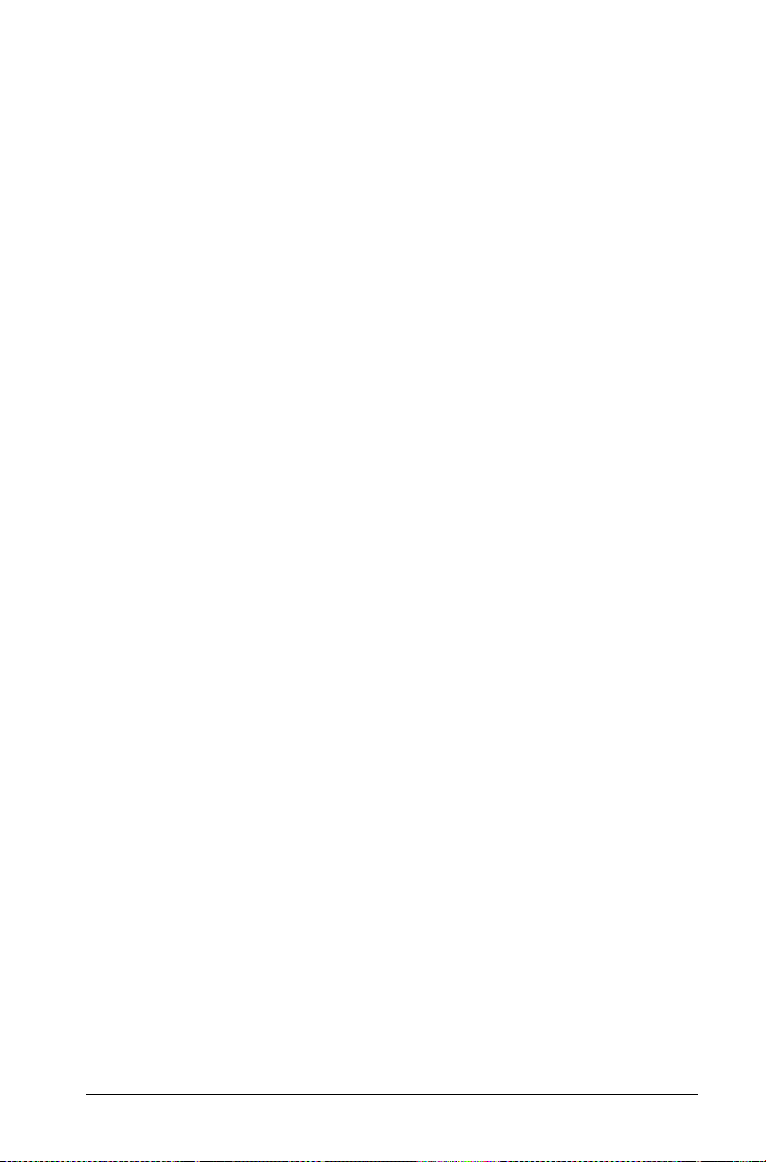
3. I menuen vælger du Send OS.
Tryk på b8.
4. På modtagerenheden vises meddelelsen, "Du modtager en OSopgradering. Ikke gemte ændringer vil gå tabt. Vil du fortsætte?"
sammen med svarknapperne Ja og Nej Vælg Ja for at modtage OSopgraderingen.
Noter:
• Hvis Ja ikke vælges inden 30 sekunder, svarer enheden
automatisk med Nej, og overførslen annulleres.
• Det er vigtigt at gemme og lukke alle åbne dokumenter, før der
køres en OS-opgradering Fortsættes med en OS-opgradering på
en enhed med et åbent ikke-gemt dokument, går disse data
tabt.
5. Mens opgraderingen kører, viser modtagermaskinen "Modtager OS.
Tag ikke kablet ud". Afsenderenheden viser "Sender OS. Tag ikke
kablet ud."
6. Når overførslen er gennemført, modtager afsenderenheden en
meddelelse om gennemføring, og kablet kan tages ud På
modtagerenheden skal OS installeres. Dette sker automatisk. Under
installationen viser modtagerenheden meddelelsen, "Installerer OS
<version nummer>."
7. Når installationen er gennemført, viser enheden følgende
meddelelse, "OS version nummer<> er installeret Den håndholdte
genstartes nu." Genopstarten begynder. Hvis afsenderenheden
stadigvæk er koblet til kablet, vises meddelelsen om en gennemført
overførslen på denne maskines skærm.
Vigtigt:
• Husk at sikkerhedskopiere hver modtagerenhed efter behov og
isætte nye batterier.
• Sørg for, at afsenderenheden er på skærmbilledet Send OS .
Overførsel af filer 11
Page 26
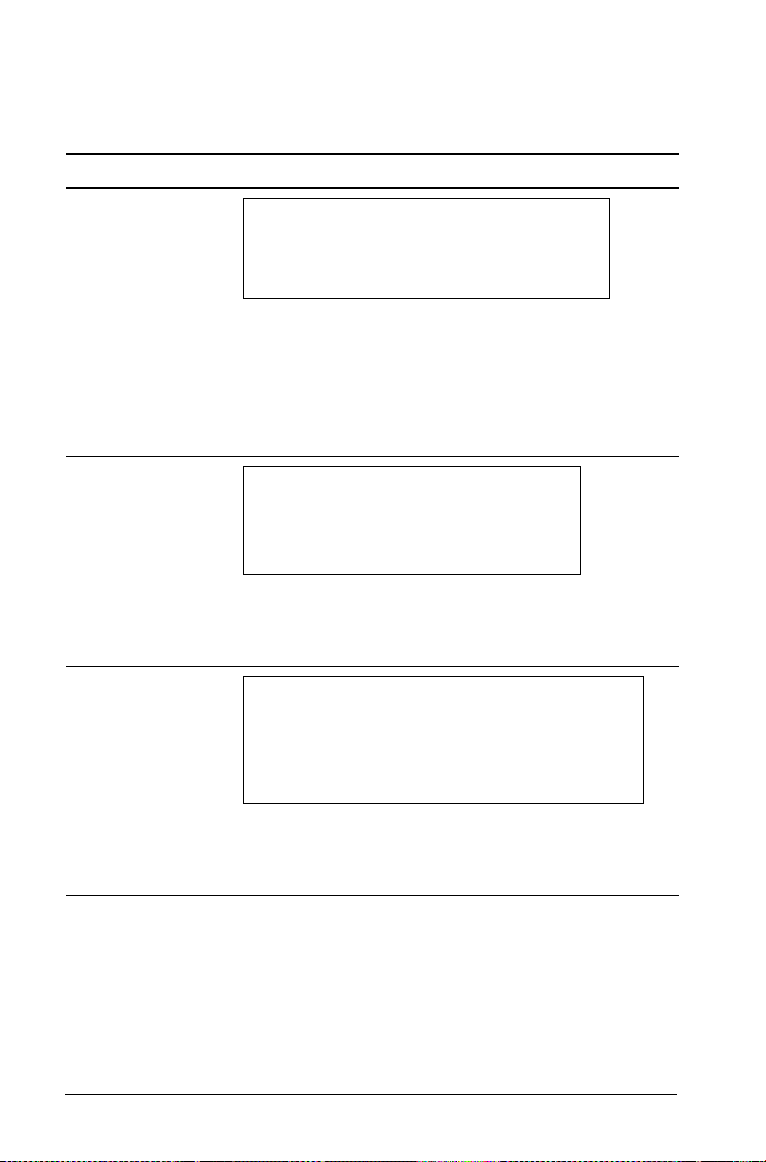
OS opgraderingsmeddelelser
Dette afsnit viser de oplysninger og fejlmeddelelser, der kan vises på
enhederne under opgradering af OS.
Vises i: Meddelelse og beskrivelse
Afsenderenhed
"Modtageren har ikke tilstrækkelig
lagerplads. Frigør
Denne meddelelse vises, når modtagerenheden
ikke har tilstrækkelig hukommelse til det nye OS.
Behovet for plads vises, så du ved, hvor meget
hukommelse, der skal ryddes til det nye
operativsystem. Filerne kan flyttes til opbevaring
på en computer, så den nødvendige plads frigøres.
Afsenderenhed
"Modtageren skal have skiftet
batterier før opgradering
Denne meddelelse vises, når batterierne i
modtagerenheden skal udskiftes. Send OSopgraderingen, når batterierne er udskiftet.
<xxxK> hukommelse."
af OS."
Afsenderenhed
"Modtageren har et nyere operativsystem
og kan ikke indlæse dette operativsystem."
OK
Denne meddelelse vises, når modtagerenheden
har en nyere OS-version end den, der sendes. Du
kan ikke nedgradere et OS.
12 Overførsel af filer
Page 27
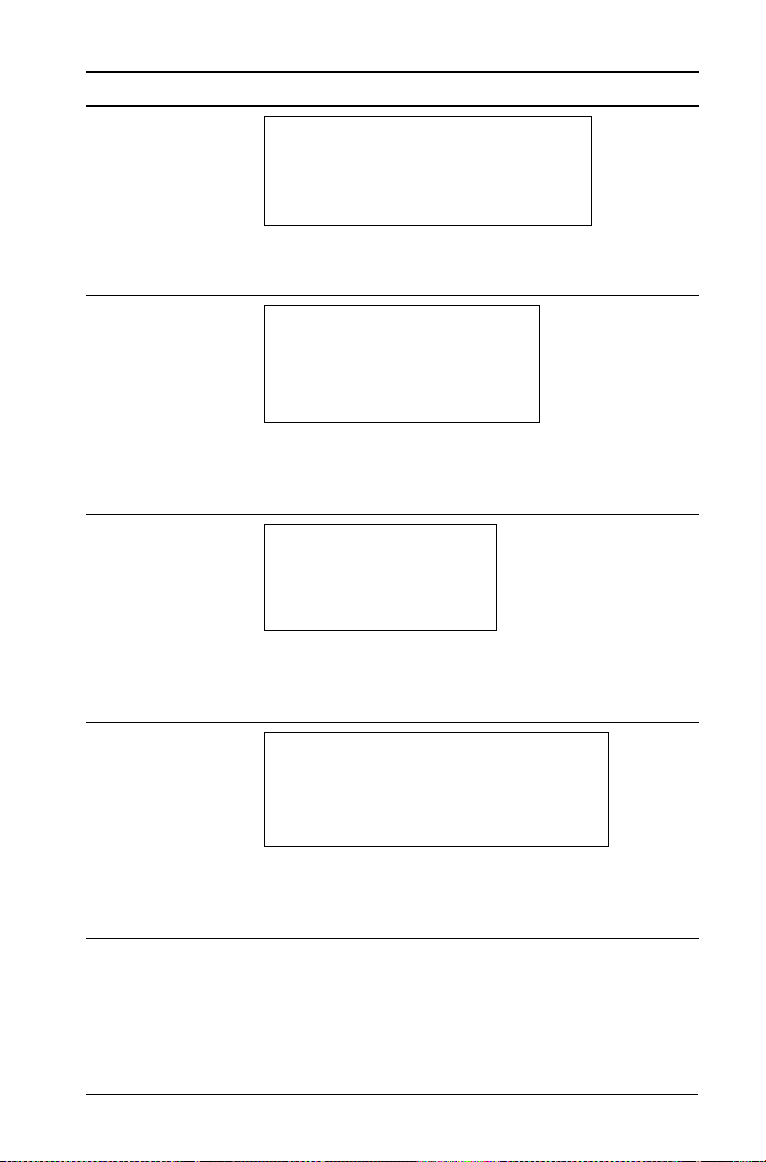
Vises i: Meddelelse og beskrivelse
Afsenderenhed
"Opgradering blev ikke accepteret
af modtageren."
OK
Denne meddelelse vises, når modtagerenheden
afviser opgraderingen.
Afsenderenhed
"OS er overført.
Du kan nu tage stikket ud."
OK
Denne meddelelse vises, hvis overførslen er
gennemført, og det er sikkert for
afsenderenheden at tage kablet af.
Afsenderenhed
"Sender OS. Tag ikke
kablet ud."
Denne meddelelse vises sammen med
fremdriftslinjen, mens OS-opgraderingen
overføres.
Begge enheder
"Overførslen blev ikke gennemført.
Kontroller kablet
og prøv igen."
OK
Afsender- og/eller modtagerenheden er ikke
korrekt forbundet. Sæt kablet tilbage i hver
håndholdte og prøv overførslen igen.
Overførsel af filer 13
Page 28
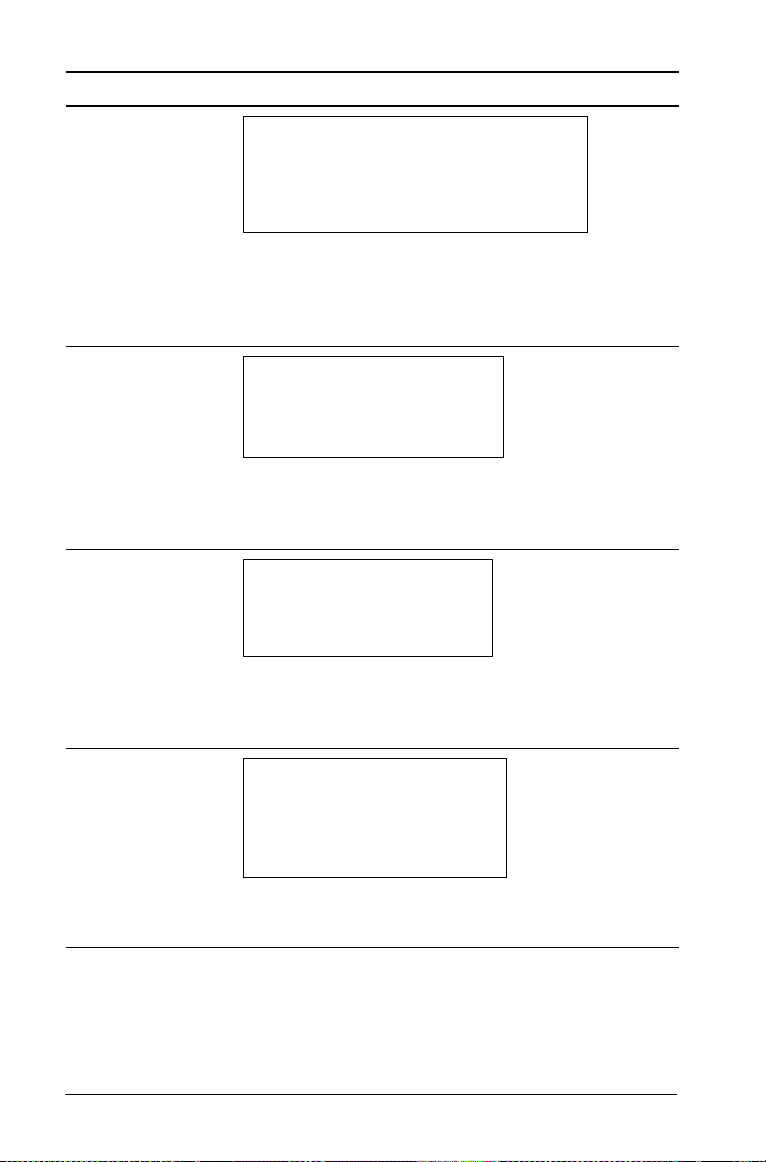
Vises i: Meddelelse og beskrivelse
Modtagermaskine
"Du modtager en OS opgradering.
Ikke gemte ændringer vil gå tabt.
Vil du fortsætte?"
Modtagermaskine
Modtagermaskine
Modtagermaskine
Ja
Nej
Denne meddelelse vises lige før en OSopgradering skal starte. Hvis du ikke vælger Ja
inden 30 sekunder, svarer systemet automatisk
med Nej.
"Modtager OS. Tag ikke
kablet ud."
Denne meddelelse vises sammen med
fremdriftslinjen, mens OS-opgraderingen
overføres.
"Installerer OS."
Denne meddelelse vises, når overførslen er færdig.
Den vises for at holde dig orienteret om enhedens
status.
"OS er installeret.
Den håndholdte genstarter."
OK
Denne oplysningmeddelelse vises kort, før
enheden automatisk genstartes.
14 Overførsel af filer
Page 29
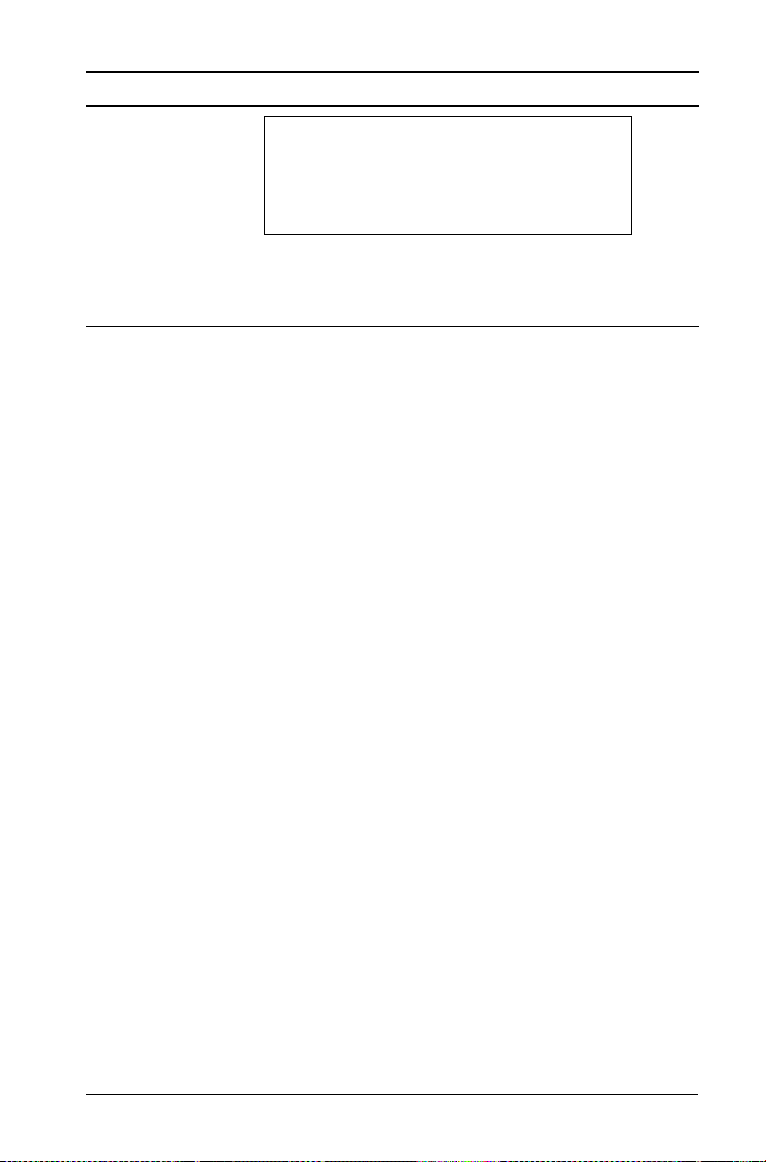
Vises i: Meddelelse og beskrivelse
Modtagermaskine
"Installationen blev ødelagt.
Den håndholdte enhed genstarter.
Du skal igen prøve at opgradere."
OK
Der opstod en fejl under overførslen, og
installationen blev ødelagt. Enheden genstartes.
Efter genstarten geninstalleres OS-opgraderingen.
Overførsel af filer 15
Page 30
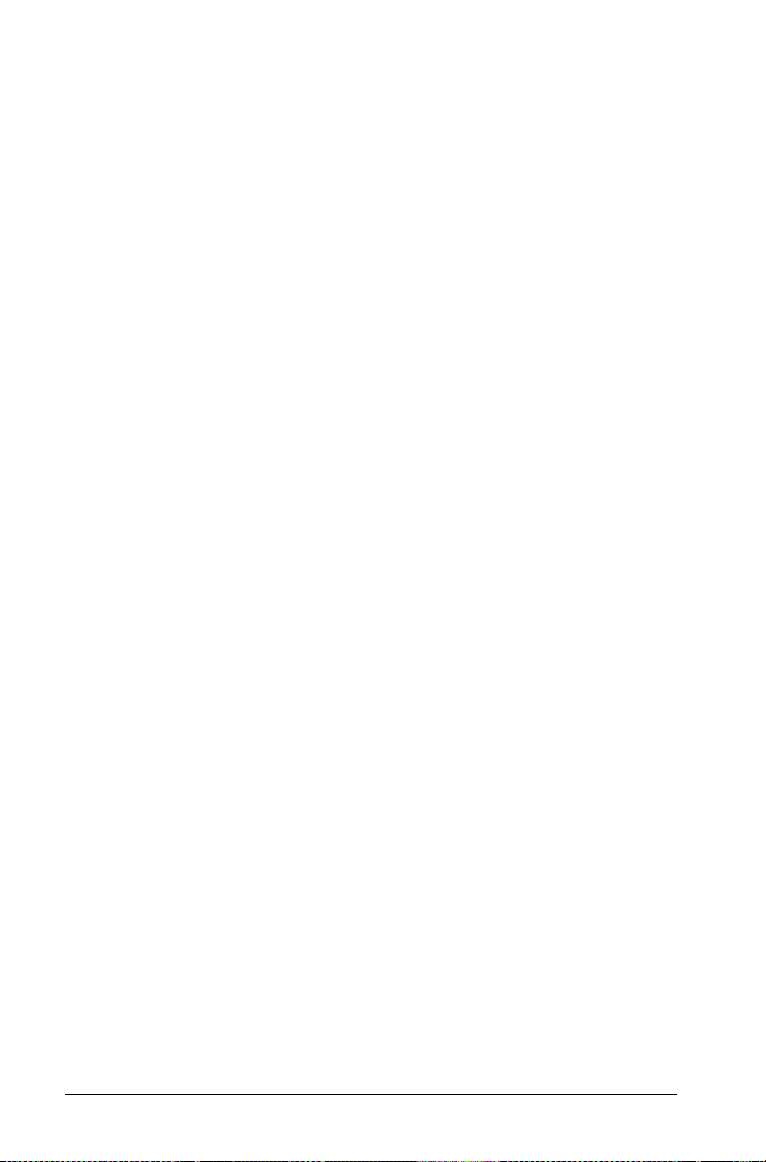
16 Overførsel af filer
Page 31

Håndtering af hukommelse og filer
Kontrol af ledig hukommelse
Skærmbilledet Håndholdt status (Handheld Status) viser, hvor meget
hukommelse (i bytes), der anvendes af alle dokumenter og variable på
TI-Nspire™ håndholdt. Skærmbilledet Håndholdt status (Handheld
Status) viser følgende oplysninger:
• Lagerkapacitet
• Anvendt plads
• Ledig plads
• Batteristatus
Visning af skærmbilledet Grafregnerstatus (Handheld Status)
f Visning af skærmbilledet Håndholdt status (Handheld Status).
Tryk på
Vinduet Håndholdt status (Handheld Status) vises.
c83.
Frigørelse af hukommelse
Hvis du ikke har tiIstrækkelig hukommelse til at lagre dokumenter på
den håndholdte, skal du frigøre hukommelse for at skaffe den
nødvendige plads. For at frigøre hukommelse skal du slette dokumenter
og/eller mapper fra hukommelsen. Hvis du vil beholde dokumenterne og
mapperne til senere brug, kan du sikkerhedskopiere dem på en anden
håndholdt eller en computer.
Håndtering af hukommelse og filer 17
Page 32

Sletning af elementer fra hukommelsen
Hvis du har gemt dokumenter, som ikke længere anvendes, på
TI-Nspire™ håndholdt kan du slette dem fra hukommelsen og skaffe
mere plads.
Før du sletter dokumenter fra hukommelsen, skal du overveje at
gendanne tilstrækkelig ledig hukommelse ved at kopiere filer til en
anden håndholdt.
1. Åbn Mine dokumenter (My Documents).
Tryk på
2. Tryk på
slette.
3. Vælg Slet (Delete).
Tryk på
Mappen/dokumentet fjernes permanent fra den håndholdte.
c7.
£ eller ¤ for at vælge den mappe eller det dokument, du vil
/c26.
Sikkerhedskopiering af filer til en anden håndholdt
Du sikkerhedskopierer filerne til en anden TI-Nspire™ håndholdt ved at
følge nedenstående trin. En komplet vejledning i sammenkobling af to
grafregnere findes i afsnittet om tilslutning.
1. Forbind de to grafregnere med USB-til-USB opkoblingskablet.
2. Åbn Mine dokumenter (My Documents) på afsenderenheden.
Tryk på
3. Tryk på 5 og 6 -tasten for at fremhæve de dokumenter, du har sendt.
4. Vælg
Tryk på /c15.
5. Når filoverførslen er gennemført, vises en meddelelse på
modtagerenheden.
c7.
Send i menuen Dokumenter.
Sikkerhedskopiering af filer til en anden computer
Med softwaren, TI-Nspire™-Computerlink, kan du sikkerhedskopiere den
håndholdtes indhold på en computer. Softwaren TI-Nspire™Computerlink findes på den produkt-CD der fulgte med den håndholdte.
18 Håndtering af hukommelse og filer
Page 33

Nulstilling af hukommelsen
Nulstillingsknappen på den håndholdtes underside nulstiller al
hukommelse. Ved nulstilling nulstilles al hukommelse på TI-Nspire™
håndholdt, samt RAM og Flash-hukommelse til fabriksindstillingerne Alle
filer slettes. Alle systemvariable nulstilles til standardindstillingerne.
Forsigtig: Før du nulstiller al hukommelse, skal du overveje at gendanne
tilstrækkelig ledig hukommelse ved kun at slette valgte data.
Du kan nulstillle al hukommelse på den håndholdte ved at gennemgå
følgende trin.
1. Med en papirclip eller kuglepen trykkes på Nulstillingsknappen på
den håndholdtes underside.
2. Tryk ned i tre sekunder og slip.
Den håndholdtes hukommelse ryddes.
Når du rydder hukommelsen, ændres kontrasten nogle gange.
Hvis skærmen er mørk eller lys, justeres kontrasten ved at trykke
/+eller /-.
på
Håndtering af hukommelse og filer 19
Page 34

20 Håndtering af hukommelse og filer
Page 35

Brug af Regner
Kom godt i gang med applikationen Regner
Med applikationen Regner (Calculator) får du et sted til at indtaste og
beregne matematiske udtryk. Den kan også bruges til at definere
variable, funktioner og programmer. Når du definerer eller redigerer en
variabel eller funktion, bliver den tilgængelig for alle applikationer i
TI-Nspire™-applikationen som f.eks. Grafer og geometri, der er lagt ind i
samme opgave.
Med Regner kan du også definere biblioteksobjekter som f.eks. variable,
funktioner og programmer, der er tilgængelige fra en opgave i et
dokument. Oplysninger om oprettelse af biblioteksobjekter findes i
afsnittet “Biblioteker” i dokumentationen.
À
Á
Â
À Menuen Regner (Calculator) – Denne menu er altid tilgængelig, når
du er i Regner-området. Tryk på b for at vise menuen. Menuen i
dette skærmbillede passer måske ikke helt til menuen på dit
skærmbillede.
Á Regner (Calculator)-arbejdsområdet
– Du indtaster et matematisk udtryk på indtastningslinjen og
trykker derefter på
Brug af Regner 21
· for at evaluere udtrykket.
Page 36
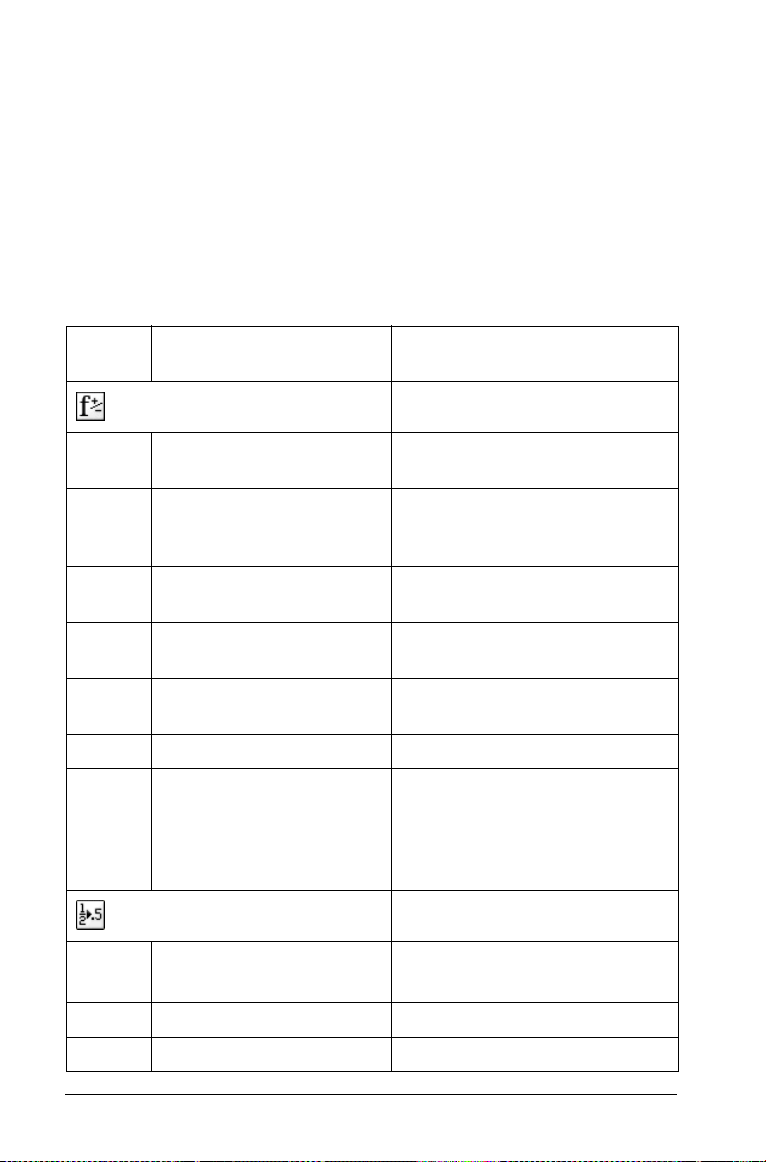
– Udtryk vises i matematisk standardnotation, når du indtaster
dem.
– Indtastede udtryk og resultater vises i Regner (Calculator)-
historikken.
 Eksempel på Regner (Calculator)-variable anvendt i en anden
TI-Nspire™-applikation
Værktøjsmenuen Regner (Calculator)
Med værktøjsmenuen i Regner (Calculator) kan du indtaste og beregne
en række matematiske udtryk.
Menunavn
Værktøjer
Menuvalg Funktion
Definer Indsætter kommandoen Define
(Definer)
Genkald definition Lader dig vise, genbruge eller
modificere en funktion eller et
program, som du har defineret.
Slet variabel Indsætter kommandoen
delVar.
Slet a-z Sletter alle variable med
enkeltbogstavnavne.
Slet historik Sletter alle udtryk i Regner
(Calculator)-historikken.
Indsæt bemærkning Til indsætning af tekst.
Bibliotek Du kan opdatere alle
biblioteker, indstille adgang til
LibPub eller LibPriv, indsætte et
backslash (“\”) eller oprette en
genvej til et bibliotek.
.
Tal
Omregn til decimal
notation
Faktor Indsætter factor().
Mindste fælles multiplum Indsætter
22 Brug af Regner
Indsætter kommandoen
¢Decimal.
lcm().
Page 37

Menunavn
Menuvalg Funktion
Største fælles divisor Indsætter funktionen gcd().
Rest Indsætter
Brøkværktøjer Vælg mellem
Talværktøjer Vælg mellem
Komplekse talværktøjer Du kan vælge
Beregninger
Numerisk løsning Indsætter
Numerisk
funktionsminimum
Numerisk
funktionsmaksimum
Numerisk afledet Indsætter
Numerisk integral Indsætter
Finansløsning (Finance
Solver)
remain().
propFrac(),
getNum(), getDenom().
round(), iPart(),
fPart(), sign(), mod(), floor()
ceiling().
eller
conj(), real(),
imag(), angle(), ¢Polar, ¢Rect
eller absolut værdi skabelonen.
nSolve().
Indsætter
Indsætter
nfMin().
nfMax().
nDeriv().
nInt().
Starter Finansløsning (Finance
Solver).
Sandsynlighed
Fakultet (!) Indsætter !.
Permutationer Indsætter
Kombinationer Indsætter
Tilfældig Vælg mellem
randBin(), randNorm(),
randSamp() eller RandSeed.
nPr().
nCr().
rand(), randInt(),
Fordelinger Vælg mellem flere fordelinger,
herunder
Binomial Cdf og Inverse F.
Brug af Regner 23
Normal Pdf,
Page 38

Menunavn
Statistik
Menuvalg Funktion
Stat beregninger Tillader dig at vælge mellem
flere statistiske beregninger,
herunder enkeltvariabelanalyse, tovariabelanalyse og regressioner.
Statistiske resultater Indsætter variablen stat.results.
Listematematik Vælg mellem flere
listeberegninger, herunder
minimum, maksimum og
gennemsnit.
Listeoperationer Tillader dig at vælge mellem
flere listeoperationer, herunder
sortering, udfyldning og
konvertering til matrix.
Fordelinger Vælg mellem flere fordelinger,
herunder
Binomial Cdf og Inverse F.
Normal Pdf,
Konfidensintervaller Anvendes til at vælge blandt
flere konfidensintervaller som
t -interval og z -interval.
Stattests Anvendes til at vælge blandt
flere test som f.eks.
og z test.
test
ANOVA, t
Matrix og vektor
Tra nsponer
Indsætter
T
Determinant Indsætter det().
Række-echelonform Indsætter
Reduceret række-
Indsætter
ref().
rref().
echelonform
Samtidig Indsætter
24 Brug af Regner
simult().
Page 39

Menunavn
Menuvalg Funktion
Opret Du kan vælge mellem flere
matrix-oprettelsesvalg, såsom
opret ny matrix, identitet,
diagonal, delmatrix og andre.
Normer Vælg mellem norm(),
rowNorm() eller colNorm().
Dimensioner Vælg mellem
colDim().
eller
Rækkeoperationer Vælg mellem
rowAdd(), mRow() eller
mRowAdd().
dim(), rowDim()
rowSwap(),
Elementoperationer Indsætter “prik”-operatorer
som f.eks.
.^ (prik potens).
Avanceret Indsætter
eigVl(), eigVc() eller
charPoly(),
Vektor Indsætter
dotP(), 8Polar, 8Rect ,8Cylind
eller 8
.+ (prik adder) og
trace(), LU, QR,
unitV(), crossP(),
Sphere.
Funktioner og programmer
Programeditor Du kan vise, åbne til redigering,
importere eller oprette nye
programmer eller funktioner.
Func...EndFunc Indsætter en skabelon til
oprettelse af funktioner.
Prgm...EndPrgm Indsætter en skabelon til
oprettelse af et program.
Local Indsætter kommandoen
Local.
Kontrol Tillader dig at vælge fra en liste
over funktions- og
programkontrolskabeloner som
f.eks. If...Then...EndIf,
While...EndWhile,
Try...E lse...End Try mm.
Brug af Regner 25
Page 40

Menunavn
Menuvalg Funktion
Overføre Indsætter
overførselskommandoerne
Return, Cycle, Exit, Lbl, Stop
eller Goto.
Disp Viser mellemresultater.
Tilstand Indsætter kommandoer til
indstilling eller læsning af
tilstande, såsom talvisning,
vinkeltilstand, talsystem og
andre tilstande. Du kan også
hente oplysninger om det
aktuelle sprog.
Tilføj ny linje Starter en ny linje i en funktion
eller programdefinition.
Før du begynder
f Tænd for CAS-regneren, og føj en Regner-applikation til et
dokument.
Indtastning og evaluering af matematiske udtryk
Indstillinger til indtastning af udtryk
Med Regner (Calculator) kan du indtaste og redigere udtryk med flere
metoder.
• Ved at trykke på tasterne på håndholdt-tastaturet.
• Ved at markere punkter i menuen Regner (Calculator).
• Ved at markere punkter i Katalog (Catalog) (
k).
Indtastning af simple matematiske udtryk
Bemærk: Du indtaster et negativt tal ved at trykke på v. Du kan
indtaste et negativt tal på et computertastatur ved at trykke på
bindestregstasten (-).
Lad os antage, at du vil beregne
1. Vælg indtastningslinjen i Regner-arbejdsområdet.
2. Skriv 2^8 for at begynde udtrykket.
26 Brug af Regner
Page 41

3. Tryk på ¢ for at hente markøren tilbage til basislinjen, og skriv
derefter r 43 p 12.
4. Tryk på · for at evaluere udtrykket.
Udtrykket vises i standard matematisk notation, og resultatet vises i
højre side af Regner.
Bemærk: Hvis et resultat ikke passer på samme linje som udtrykket, vises
det på næste linje.
Styring af resultatets form
Du havde måske forventet at se et resultat som decimaltal i stedet for
2752/3 i det foregående eksempel. En decimal ækvivalent er 917.33333...,
men det er kun en tilnærmelse.
Som udgangspunkt bevarer Regner den mere præcise form: 2752/3.
Ethvert resultat, der ikke er et heltal, vises som brøk. Dette reducerer
afrundingsfejl, der kunne komme i mellemregninger.
Du kan fremtvinge en decimal tilnærmelse af et resultat:
/
• Ved at trykke på
Et tryk på
• Ved at medtage en decimal i udtrykket (for eksempel
43).
Brug af Regner 27
/
· i stedet for · for at beregne udtrykket.
· fremtvinger et tilnærmet resultat.
43. i stedet for
Page 42

• Ved at omslutte udtrykket med approx()-funktionen.
• Ved at ændre dokumentets
tilstand til Tilnærmet (Approximate).
–Tryk på /c1 for at vise menuen Filer, og vælg derefter
Dokumentindstillinger.
Bemærk, at denne metode fremtvinger en tilnærmelse af alle
resultater i alle dokumentets opgaver.
Auto- eller Tilnærmet- (Approximate)
Indsætning af elementer fra Katalog
Med katalog kan du indsætte systemfunktioner og kommandoer,
symboler og udtryksskabeloner i indtastningslinjen i Regner.
1. Tryk på
k for at åbne Katalog.
Bemærk: Visse funktioner har en guide der anmoder om hvert
argument. Hvis du foretrækker at indtaste argumenter direkte i
indtastningslinjen, skal du slå guiden fra.
2. Tryk på den ciffertast, der svarer til menupunktets kategori. Tryk for
eksempel på 1 for at vise den alfabetiske liste.
28 Brug af Regner
Page 43

Indeholder alle kommandoer og funktioner i alfabetisk
rækkefølge.
Indeholder alle funktioner til matematik.
Indeholder en symbolpalet med specialtegn, der kan
indsættes.
Indeholder skabeloner til oprettelse af todimensionelle
objekter, herunder produkt, sum, kvadratrod og integral.
Viser offentlige biblioteksobjekter (LibPub).
3. Tryk på ¤, og brug så ¡, ¢, £ eller ¤ efter behov for at vælge det
punkt, du vil indsætte.
Bemærk: Du kan se eksempler på syntaks for det valgte punkt ved
at trykke på e og derefter trykke på · for skiftevis at vise eller
skjule hjælp. Du kan gå tilbage til det valgte punkt ved at trykke på
ge.
4. Tryk på
· for at indsætte punktet på indtastningslinjen.
Anvende en udtryksskabelon
Regneren har skabeloner til indtastning af matricer, stykvise funktioner,
differentialkvotienter, produkter og andre matematiske udtryk.
Lad os antage, at du vil beregne
1. Tryk på
2. Vælg for at indsætte skabelonen for algebraisk sum.
Skabelonen vises i indtastningslinjen med små blokke, der
repræsenterer elementer, du kan indtaste. En markør vises ved siden
af et af elementerne for at vise, at du kan skrive en værdi for det
pågældende element.
Brug af Regner 29
/r for at åbne skabelonpaletten.
Page 44

3. Anvend piltasterne til at flytte markøren til hvert elements position,
og skriv en værdi eller et udtryk for hvert element.
4. Tryk på · for at evaluere udtrykket.
Oprettelse af matricer
1. Tryk på /r for at åbne skabelonpaletten.
2. Marker .
Dialogboksen til oprettelse af en matrix vises.
3. Skriv
antallet af rækker.
4. Skriv antallet af kolonner, og klik derefter på OK.
30 Brug af Regner
Page 45

Regneren viser en skabelon med plads til rækker og kolonner.
Bemærk: Hvis du opretter en matrix med et stort antal rækker og
kolonner, kan det tage nogen få øjeblikke at vise den.
5. Skriv matrixværdierne i skabelonen og tryk på · for at definere
matrixen.
Indsætning af en række eller kolonne i en matrix
f Indsæt en ny række ved at trykke på @.
f Indsæt en ny kolonne ved at holde g nede og trykke på ·.
Indtastning af udtryk ved hjælp af en guide
Med en guide er det enklere at indtaste visse udtryk. Guiden indeholder
navngivne felter, hvor du kan indtaste argumenterne i udtrykket.
Lad os antage, at du vil indsætte en y=mx+b lineær regressionsmodel til
følgende to lister:
{1,2,3,4,5}
{5,8,11,14,17}
1. Tryk på
2. Tryk på
3. Tryk på ¤, og tryk derefter på L for at springe til de poster, der
begynder med “L.”
4. Tryk på
5. Hvis valget Anvend guide (Use Wizard) ikke er markeret:
6. Tryk på
Der åbnes en guide med et navngivet felt for hvert argument, du
skal skrive.
Brug af Regner 31
k for at åbne Katalog.
1 for at vise den alfabetiske liste med funktioner.
¤ efter behov for at fremhæve LinRegMx.
a) Tryk på
(Use Wizard).
b) Tryk på
c) Tryk på
ee for at fremhæve knappen Anvend guide
· for at ændre indstillingen.
ee for at fremhæve LinRegMx igen.
·.
Page 46

7. Skriv {1,2,3,4,5} som X-liste.
8. Tryk på e for at gå til feltet Y liste .
9. Skriv
10. Hvis du vil lagre regressionsligningen i en bestemt variabel. skal du
11. Vælg
{5,8,11,14,17} som Y liste.
trykke på
variablen.
indtastningslinjen.
Regner indsætter udtrykket og tilføjer et udsagn for at vise variablen
stat.results, der vil indeholde resultatet.
LinRegMx {1,2,3,4,5},{5,8,11,14,17},1 : stat.results
Derefter viser Regner variablene i stat.results.
e og derefter erstatte Gem RegEqn i med navnet på
OK for at lukke guiden og indsætte udtrykket i
Bemærk: Du kan kopiere værdier fra stat.results-variablene og sætte
dem ind i indtastningslinjen.
32 Brug af Regner
Page 47
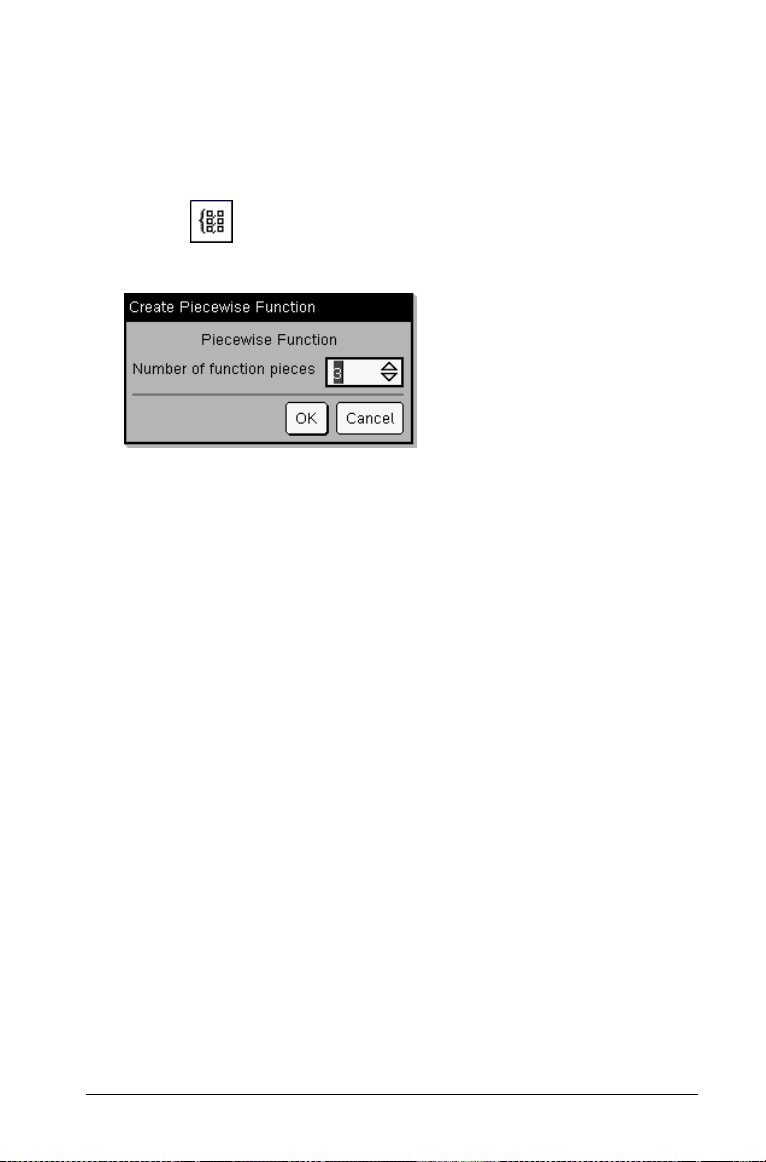
Oprettelse af stykvis funktion
1. Begynd definitionen af funktionen. Skriv for eksempel følgende.
Define f(x,y)=
2. Tryk på /r for at åbne skabelonpaletten.
3. Marker .
Dialogboksen Stykvis funktion (Piecewise Function) vises.
4. Skriv
5. Skriv udtrykkene ind i skabelonen, og tryk på
6. Indtast et udtryk til beregning, eller tegn grafen for funktionen.
antallet af funktionsled, og klik på OK.
Regneren viser en skabelon med plads til leddene.
· for at definere
funktionen.
Indtast for eksempel udtrykket
f(1,2) i Regners indtastningslinje.
Udsættelse af beregning
Du behøver ikke at færdiggøre og beregne et udtryk straks, når du
begynder at skrive det. Du kan skrive en del af et udtryk og lade det stå,
mens du undersøger et arbejde, du lavede på en anden side, og derefter
vende tilbage og færdiggøre udtrykket senere.
Arbejde med variable
Når du gemmer en værdi i en variabel første gang, giver du variablen et
navn.
• Hvis variablen ikke findes i forvejen, opretter Regner den.
• Hvis variablen findes i forvejen, opdaterer Regner den.
Variable i en opgave deles af TI-Nspire™ matematik- og
naturfagsapplikationer. Du kan for eksempel oprette en variabel i
Regner og derefter anvende eller ændre den i Grafer og geometri eller
Lister og regneark i det samme opgaverum.
Brug af Regner 33
Page 48

Undtagelse: Variable der er oprettet med kommandoen Local inden for
en brugerdefineret funktion eller program, kan ikke anvendes uden for
funktionen eller programmet.
Lagring af en værdi i en variabel
I dette eksempel oprettes en variabel med navnet num, og resultatet af
udtrykket 5+83 gemmes i denne variabel.
1. På Regners indtastningslinje skrives udtrykket
5+8^3.
2. Tryk på ¢ for at udvide markøren til basislinjen.
3. Tryk på /h og skriv derefter variabelnavnet num.
Dette betyder: Beregn 5+8
3
, og gem resultatet som en variabel med
navnet num.
4. Tryk på
·.
Regner opretter variablen num og gemmer resultatet der.
Alternative metoder til lagring af en variabel
Som alternativer til at anvende & (gem), kan du anvende “:=” eller
kommandoen
ækvivalente.
5+ 8
num := 5+ 8
Define num=5+8
Definer (Define). Alle nedenstående udsagn er
3
& num
3
3
Kontrol af en variabels værdi
Du kan kontrollere værdien af en eksisterende variabel ved at indtaste
dens navn i Regners indtastningslinje.
34 Brug af Regner
Page 49

f Gå til indtastningslinjen til Regner og skriv variabelnavne num og tryk
·.
på
Den sidst lagrede værdi i
num vises som resultat.
Anvendelse af en variabel i en beregning
Når en værdi er gemt i en variabel, kan du anvende variabelnavnet i et
udtryk som en erstatning for den lagrede værdi.
1. Skriv
4 r 25 r num^2 i indtastningslinjen, og tryk på ·.
Regner indsætter 517, værdien, der aktuelt er tildelt num, og
beregner udtrykket.
2. Skriv
4 r 25 r nonum^2 i indtastningslinjen, og tryk på ·.
Da variablen nonum ikke er defineret, returnerer udtrykket en
fejlmeddelelse.
Opdatering af en variabel
Hvis du vil opdatere en variabel med resultat af en beregning, skal du
selv gemme resultatet.
Indtastning Resultat Kommentar
a := 2
3
a
a
a := a
a
2
a
& a
3
2
8 Resultatet gemmes ikke i
variablen a.
2
8Variablen a opdateret med
resultat.
8
64 Variablen a opdateret med
resultat.
Brug af Regner 35
Page 50

Indtastning Resultat Kommentar
a
64
Typer af variable
Du kan gemme følgende TI-Nspire™ datatyper som variable:
Datatype Eksempler
Udtryk 2,54 1,25E6 2p 2+3i
Liste {2, 4, 6, 8} {1, 1, 2}
Matrix
123
Dette kan indtastes som: [1,2,3;3,6,9]
369
Tegnstreng “Hej” “xmin/10” “Svaret er:”
Funktion minfunk(arg) ellipse(x, y, r1, r2)
Indtastning af flere udsagn i indtastningslinjen
Flere udsagn indtastes i en enkelt linje ved at adskille dem med et kolon
(“:”). Kun resultatet af det sidste udtryk vises.
Regler for navngivning af variable
Bemærk: Hvis det usandsynlige skulle ske, at du opretter en variabel
med samme navn som en variabel, der anvendes til statistisk analyse eller
af Finansregner, kan der opstå en fejl. Hvis du begynder at indtaste et
variabelnavn, der i forvejen anvendes i den aktuelle opgave, viser
softwaren indtastningen i
• Variabelnavne skal være på en af formerne xxx eller xxx.yyy. xxx-delen
kan have 1 til 16 tegn. Hvis yyy-delen anvendes, kan den have 1 til 15
tegn. Hvis du anvender formen xxx.yyy, kræves både xxx og yyy Du
kan ikke starte eller afslutte en variabel med et punktum “.”
• Tegn kan bestå af bogstaver, tal og understregningstegnet
(underscore _). Bogstavtegnene kan være almindelige. eller græske
(men ikke Π eller p), bogstaver med accent og internationale
bogstaver.
fed for at fortælle det.
36 Brug af Regner
Page 51

• Anvend ikke c eller n på symbolpaletten til at konstruere et
variabelnavn som c1 eller n12. De kan se ud som bogstaver, men de
behandles internt som specialtegn.
• Der skelnes ikke mellem store og små bogstaver. Navnene AB22,
Ab22, aB22 og ab22 er alle benævnelser for samme variabel.
• Du kan ikke anvende et ciffer som første tegn i xxx eller yyy.
• Brug ikke mellemrum.
• Hvis en variabel skal behandles som et komplekst tal, skal du
anvende en understregning som sidste tegn i navnet.
• Du kan ikke anvende en understregning som første tegn i navnet.
• Du kan ikke anvende prædefinerede variable eller funktions- eller
kommandonavne som Ans, min eller tan.
Bemærk: En fuldstændig liste over TI-Nspire™-funktioner findes i
opslagsvejledningen.
• Biblioteksdokumenter og biblioteksobjekter er underlagt yderligere
navngivningsbegrænsninger. Se flere oplysninger i afsnittet
“Biblioteker” i dokumentationen.
Her vises nogle eksempler:
variabelnavne Gyldig?
Minvar, min.var Ja
Min var, liste 1 Nej. Indeholder et mellemrum.
a, b, c Ja
Log, Ans Nej. Forudtildelt til en systemfunktion eller
variabel.
Log1, list1.a, list1.b Ja
3rdTotal, list1.1 Nej. xxx eller yyy starter med et ciffer.
Genanvendelse af sidste resultat
Hver kørsel af Regner gemmer automatisk det sidst beregnede resultat i
en variabel ved navn Ans. Med Ans kan du oprette en kæde med
beregninger.
Bemærk: Link ikke til Ans eller en systemvariabel. Dette vil kunne
forhindre, at variablen opdateres af systemet. Systemvariable omfatter
statistikresultater (som f.eks. Stat.RegEqn, Stat.dfError og Stat.Resid) og
Finansløser-variable (som f.eks. tvm.n, tvm.pmt og tvm.fv).
Brug af Regner 37
Page 52

Som et eksempel på anvendelse af Ans, beregnes arealet af en lille
køkkenhaveplan, der er 1,7 meter gange 4,2 meter. Arealet anvendes
derefter til at beregne afgrøden pr. kvadratmeter, hvis stedet i alt giver
147 tomater.
1. I Regners indtastningslinje skriver du 1.7 r 4.2, , og tryk på ·.
2. Skriv 147 p ans, og tryk på · for at finde afkastet.
Beregn som et andet eksempel , og adder derefter 2*log(45).
3. Skriv
4. Skriv
3.76 p (v7.9+sqrt(5)), og tryk derefter på ·.
ans+2 r log(45), og tryk på ·.
Midlertidig substituering af en værdi med en variabel
Anvend operatoren “|” (så) til at tildele en værdi til en variabel for blot
en enkelt beregning af udtrykket.
38 Brug af Regner
Page 53

Oprette brugerdefinerede funktioner og programmer
Du kan bruge kommandoen Definer (Define) til at oprette dine egne
funktioner og programmer. Du kan oprette dem i Regner- applikationen
eller i programeditoren, og derefter anvende dem i andre TI-Nspire™applikationer.
Oplysninger om programmering med programeditoren findes i
afsnittene “Programmering” og “Biblioteker” i dokumentationen.
Definition af en enkeltlinjet funktion
Lad os antage, at du vil definere en funktion med navnet cube(), der
beregner tredje potens af et tal eller en variabel.
1. Gå til indtastningslinjen i Regner og skriv
tryk på
Meddelelsen “Færdig (Done)” bekræfter, at funktionen er defineret.
·.
Define cube(x)=x^3 , og
2. Skriv
tredjepotens(2) og tryk på · for at teste funktionen.
Definition af en flerlinjet funktion
Du kan definere en funktion, der består af flere instruktioner indtastet
på særskilte linjer. En flerlinjet funktion kan være nemmere at læse i end
en med flere instruktioner separeret med kolon.
Bemærk: Du kan kun oprette flerlinjede funktioner ved hjælp af
kommandoen
operatorerne til at oprette flerlinjede definitioner.
skabelonen fungerer som struktur for sætningerne.
Definer som et eksempel en funktion ved navn g(x,y), der sammenligner
to argumenter x og y. Hvis argumentet x > argumentet y, skal funktionen
returnere værdien x. Ellers skal den returnere værdien y.
1. Gå til indtastningslinjen i Regner, og skriv
på · endnu.
2. Tryk på
Brug af Regner 39
Definer (Define). Du kan ikke anvende := eller &-
Func...EndFunc-
Define g(x,y)=. Tryk ikke
b for at vise menuen Regner.
Page 54

3. Åbn menuen Funktioner (Functions) og programmer (Programs),
og vælg Func...EndFunc.
Regner indsætter skabelonen.
4. Tryk på
5. Åbn menuen
vælg
Regner indsætter skabelonen.
6. Skriv resten af funktionen og flyt markøren mellem linjerne med
piltasterne.
b for at vise menuen Regner.
Funktioner (Functions) og programmer (Programs),
Kontrol (Control), og vælg derefter If...Then...Else...EndIf.
7. Tryk på
8. Beregn
· for at færdiggøre definitionen.
g(3,-7) for at teste funktionen.
Manuel definition af en flerlinjet funktion
Bemærk: Du kan starte en ny linje uden at færdiggøre
funktionsdefinitionen ved at trykke på
40 Brug af Regner
@ i stedet for at trykke på ·.
Page 55

Definer som et eksempel en funktion ved navn cum_sum(x), der
beregner den kumulative sum af heltal fra 1 til og med x. Du kan skrive
understregningstegnet ved at trykke på
1. På Regners indtastningslinje skriver du Define cum_sum(x)=.
Tryk ikke på
· endnu.
/_.
2. Tryk på
3. Åbn menuen
og vælg Func...EndFunc.
Regner indsætter skabelonen.
4. Skriv følgende linjer og tryk på
5. Når du har skrevet
færdiggøre definitionen.
6. Evaluer
b for at vise menuen Regner.
Funktioner (Functions) og programmer (Programs),
Return tmp_sum, skal du trykke på · for at
cum_sum(5) for at teste funktionen.
@ ved slutningen af hver linje.
Definition af et program
Definition af et program svarer til at definere en flerlinjet funktion.
Prgm...EndPrgm-skabelonen fungerer som struktur for
programsætningerne.
Brug af Regner 41
Page 56

Opret som et eksempel et program ved navn g(x,y), der sammenligner to
argumenter. Baseret på sammenligningen skal programmet vise teksten
“x større end y” eller “x ikke større end y” (værdierne af x og y vises i
teksten).
1. I Regners indtastningslinje skriver du
· endnu.
på
Define prog1(x,y)=. Tryk ikke
2. Tryk på
3. Åbn menuen
og vælg Prgm...EndPrgm.
Regner indsætter skabelonen.
4. Tryk på
5. Åbn menuen
vælg
Regner indsætter skabelonen.
6. Skriv resten af funktionen og flyt markøren mellem linjerne med
piltasterne. Anvend symbolpaletten til at skrive tegnet ““.
b for at vise menuen Regner.
Funktioner (Functions) og Programmer (Programs),
b for at vise menuen Regner.
Funktioner (Functions) og programmer (Programs),
Kontrol (Control), og vælg derefter If...Then...Else...EndIf.
42 Brug af Regner
Page 57

7. Tryk på · for at færdiggøre definitionen.
8. Kør
• Bemærk: Du kan standse et program eller en funktion manuelt ved
•
prog1(3,-7) for at teste programmet.
at holde
w-tasten nede i flere sekunder.
Genkalde en funktions- eller programdefinition
Du vil måske gerne genbruge eller redigere en funktion eller et program,
du har defineret
1. Tryk på
2. I menuen
(Recall Definition)
Der vises en dialogboks med en liste over definerede funktioner og
programmer.
3. Vælg navnet i listen.
Definitionen (for eksempel Define f(x)=1/x+3) indsættes i
indtastningslinjen til redigering.
b for at vise menuen Regner.
Handlinger (Actions) skal du vælge Genkald definition
.
Redigere udtryk i Regner
Selvom du ikke kan redigere et udtryk i regnerens historik, kan du
kopiere et helt udtryk eller dele af det fra historikken og sætte det ind i
indtastningslinjen. Du kan derefter redigere indtastningslinjen.
Brug af Regner 43
Page 58

Placere markøren i et udtryk
f Tryk på e for at bladre gennem en skabelons parametre.
– eller –
Tryk på ¡, ¢, £ eller ¤ for at flytte markøren igennem udtrykket.
Markøren flytter til den nærmeste gyldige markørposition i pilens
retning.
Bemærk: En udtryksskabelon kan tvinge markøren til at flytte gennem
dens parametre, selvom visse parametre måske ikke nøjagtigt befinder
sig i markørens bane. For eksempel flytter pil-op fra hovedargumentet i
et integral altid markøren til øverste grænse.
Indsætning i et udtryk i indtastningslinjen
1. Placer markøren på det sted, hvor du vil indsætte flere elementer.
2. Skriv de elementer, du vil indsætte.
Bemærk: Når du indsætter en åben parentes, tilføjer Regner en
midlertidig lukkeparentes, vist i gråt. Du kan tilsidesætte den
midlertidige parentes ved at indtaste den samme parentes manuelt eller
ved at indtaste noget efter den midlertidige parentes (hvorved du
implicit godkender dens placering i udtrykket). Når du tilsidesætter den
midlertidige, grå parentes, erstattes den med en sort parentes.
Markere en del af et udtryk
1. Tryk på ¡, ¢, £ eller ¤ for at flytte markøren til startpunktet.
2. Tryk på og hold
g nede. og tryk på ¡, ¢, £ eller ¤ for at vælge.
Sletning af et helt udtryk eller en del af et udtryk i indtastningslinjen
1. Vælg den del af det udtryk, du vil slette.
2. Tryk på ..
Finansberegninger
Adskillige TI-Nspire™-funktioner giver mulighed for finansberegninger,
som f.eks. penges tidsværdi, amortiseringsberegninger og beregning af
investeringsafkast.
Regner-applikationen indeholder også FinansRegner (Finance Solver).
Med den kan du dynamisk løse flere problemtyper, som f.eks. lån og
investeringer.
44 Brug af Regner
Page 59

Anvendelse af FinansRegner (Finance Solver)
1. Tryk på b for at vise menuen Regner.
2. Åbn menuen
(Finance Solver)
FinansRegner viser sine standardværdier (eller tidligere værdier, hvis
du allerede har brugt FinansRegner i det aktuelle problem).
3. Indtast hver kendt værdi, og brug e til at gå gennem punkterne.
– Hjælpeinformationerne nederst i FinansRegner beskriver hvert
punkt.
– Du er måske nødt til midlertidigt at springe over den værdi, du
vil beregne.
– Sørg for at indstille
indstillinger (12, 12 og END i dette eksempel).
Beregninger (Calculations) , og vælg FinansRegner
.
PpY, CpY og PmtAt til de korrekte
4. Tryk på
tryk derefter på
FinansRegner beregner værdien og gemmer alle værdierne i “tvm.”variable, som f.eks. tvm.n og tvm.pmt. Disse variable er tilgængelige
for alle TI-Nspire™-applikationer inden for samme opgaverum.
Brug af Regner 45
e efter behov for at markere det punkt, du vil beregne, og
·.
Page 60

Inkluderede finansfunktioner
Ud over FinansRegner (Finance Solver) omfatter de indbyggede
finansfunktioner i TI-Nspire™:
• TVM-funktioner til beregning af fremtidig værdi, nutidsværdi, antal
betalinger, rentesats og betalingsstørrelse.
• Amortiseringsinformationer som f.eks. amortiseringstabeller,
balance, sum af rentebetaling og som af hovedstolsbetaling.
• Aktuel nettoværdi, intern rente og modificeret forrentning.
• Omregninger mellem nominelle og effektive rentesatser og
beregning af dage mellem datoer.
Noter:
• Finansfunktioner gemmer ikke automatisk deres argumentværdier
eller resultater i TVM-variablene.
• En fuldstændig liste over TI-Nspire™-funktioner findes i
opslagsvejledningen.
Arbejde med Regners historik
Når du indtaster og beregner udtryk i Regner-applikationen, gemmes
hver indtastning/resultat-par i Regners historik. Med historikken kan du
gennemse dine beregninger, gentage et sæt beregninger og kopiere
udtryk til genbrug på andre sider eller dokumenter.
Vise Regners historik
Historikken over de udtryk, du har indtastet, akkumuleres over
indtastningslinjen med det sidste udtryk nederst. Hvis der ikke er plads til
historikken i Regners arbejdsområde, kan du rulle igennem historikken.
Bemærk: Du kan bemærke, at behandlingen bliver langsommere, når
der er mange indtastninger i hukommelsen.
46 Brug af Regner
Page 61

f Tryk på £ eller ¤.
À
Á
À
Â
À Rullepanelets knapper
Á Indikator for rulleposition
 Aktuel indtastning/indtastninger i alt
Genanvende et udtryk eller resultat
Du kan kopiere et udtryk, deludtryk eller resultat fra Regner-historikken
og indsætte det i indtastningslinjen eller i andre TI-Nspire™applikationer.
1. Rul til det element du vil kopiere.
2. Marker elementet.
Bemærk: Indstillingen af flydende decimaler i det aktuelle
dokument kan begrænse antallet af decimaler, der vises i et resultat.
For at få resultatet med fuld præcision skal du enten vælge det ved
at rulle med op- og nedpilen eller klikke tre gange på det.
3. Tryk på
4. Vælg placering til kopien.
5. Tryk på
Brug af Regner 47
/C for at kopiere.
/V for at sætte kopien ind.
Page 62

Bemærk: Hvis du kopierer et udtryk, der benytter variable, ind i en
anden opgave, kopieres værdierne af disse variable ikke. Du skal
definere de variable i opgaven, hvor du vil indsætte udtrykket.
Sletning af et udtryk i historikken
Når du sletter et udtryk, beholder alle variable og funktioner, der er
defineret i udtrykket, deres aktuelle værdier.
1. Brug piletasterne til at markere det udtryk, du vil slette.
2. Tryk på ..
Udtrykket og resultatet fjernes.
Sletning af Regner-historikken
Når du rydder historikken, beholder alle variable og funktioner, der er
defineret i historikken, deres aktuelle værdier. Hvis du rydder historikken
ved en fejltagelse, kan du anvende fortrydefunktionen.
1. Tryk på b for at vise menuen Regner.
2. I menuen
(Clear History)
Alle udtryk og resultater fjernes fra historikken.
Handlinger (Actions) skal du vælge Slet historik
.
48 Brug af Regner
Page 63

Brug af Grafer og Geometri
À
Â
Kom godt i gang med Grafer og Geometri
Med Grafer og Geometri-applikationen kan du:
• Tegne grafer og undersøge funktioner.
• Oprette og undersøge geometriske figurer.
• Animere punkter på objekter eller grafer og undersøge deres
opførsel.
• Tegne grafer af data indhentet med værktøjet Dataopsamling.
• Udforske grafiske og geometriske transformationer.
• Udforske og undersøge begreber i calculus.
• Linke til data oprettet med andre applikationer og benytte dem i
Grafer og Geometri.
Á
Ã
Ä
Å
À Opgave/sidetal-tæller
Á Indikator for systemindstillinger
 Statusindikator (med ikon for batteristatus)
à Grafer og Geometri (Graphs & Geometry) -enhedsindikator (visning i
centimeter)
Ä Grafer og Geometri (Graphs & Geometry) arbejdsområde i Grafisk
Visning med analytisk vindue og værktøjstips for vist trekant.
Å Grafer og Geometri(Graphs & Geometry) indtastningslinje (linje til
funktionsindtast vist)
Brug af Grafer og Geometri 49
Page 64

Bliv fortrolig med Grafer og Geometri
f Tænd for TI-Nspireé håndholdt, og føj Grafer og Geometri-
applikationen til siden.
Når du føjer Grafer og Geometri til en side, indeholder arbejdsområdet x-
og y-akserne til en graf samt en funktionsindtastningslinje og Grafer og
Geometri-specifikke værktøjer.
Grundkomponenterne i Grafer og Geometri er følgende:
• Værktøjsmenulinjen
• Arbejdsområdet (der indeholder akserne)
• Indtastningslinjen.
Værktøjsmenuen
Tryk på b for at åbne menuen Handlinger (Actions) Med disse menuer
og værktøjer kan du tegne grafer og undersøge forskellige
funktionstyper, tegne og undersøge geometriske strukturer og andre
funktioner, der beskrives i dette kapitel.
Følgende tabeller indeholder en kort sammenfatning af, hvad hver
enkelt menu indeholder eller værktøj kan bruges til i Grafer og
Geometri-arbejdsområdet.
Bemærk: Tallet foran hver titel, er tallet, der skal trykkes for at åbne
værktøjet med den håndholdtes taster eller det virtuelle tastatur på
computeren. For at tegne en cirkel skal du for eksempel taste:
b81.
Menuliste Oversigt over handlinger med værktøj
1: Værktøjer (Tools) Indeholder værktøjer til at åbne markøren,
skjule eller vise forskellige funktioner i
graftegningen, tilføje tekst, slette alle
objekter i arbejdsområdet, åbne
beregningsværktøjet og åbne attributterne
til et objekt eller en funktion.
2: Vis (View) Indeholder værktøjer til at manipulere med
arbejdsområdets funktioner og displayet.
50 Brug af Grafer og Geometri
Page 65

Menuliste Oversigt over handlinger med værktøj
3: Graftype (Graph
Type )
4: Vindue (Window) Indeholder forskellige Zoom-indstillinger
5: Spor (Trace) Opretter og aktiverer et spor på grafen.
6: Punkter og linjer
(Points & Lines)
Tillader dig at vælge den graftype, der skal
plottes i arbejdsområdet: Funktion,
parametrisk, polær eller punktplot.
Indtastningslinjen under arbejdsområdet
viser de notationskonventioner, der
anvendes for at angive en funktion for den
valgte graftype.
muligheden for at definere x-maks, x-
og
min, y-maks og y-min.
Indstiller sporingstrinnene og gør det
muligt at oprette og fjerne geometrisk
sporing.
Indeholder værktøjer til tegning af
forskellige typer punkter, linjer,
linjestykker, halvlinjer, tangenter, vektorer,
cirkler og buer.
7: Målinger
(Measurement)
8: Former (Shapes) Indeholder værktøjer til at tegne cirkler,
9: Konstruktion
(Construction)
A: Transformation Indeholder værktøjer til symmetri,
Indeholder værktøjer til måling af vinkler,
længder, arealer, integraler og hældninger.
trekanter, rektangler og polygoner.
Indeholder værktøjer til at definere
vinkelrette og parallelle linjer,
halveringslinjer, midtpunkter, geometrisk
punkt, passer og overføre målinger.
reflektion, translation, rotation og
forstørrelse.
Værktøjer i menuen Værktøjer (Tools)
Værktøjsnavn Værktøjsfunktion
1: Markør (Pointer) Til markering, flytning og manipulering
af objekter.
2: Marker Der kan markeres objekter i dele af
arbejdsområdet, ved at placere en boks
med stiplet linje omkring dem.
Brug af Grafer og Geometri 51
Page 66

Værktøjsnavn Værktøjsfunktion
3: Vis/Skjul
(Hide/Show)
Til at skjule og vise objekter eller
funktioner i arbejdsområdet.
4: Attributter
(Attributes)
5: Slet alt (Delete All) Fjerner alle objekter og grafer på siden.
6: Tekst (Text) Placerer brugeroprettede alfanumeriske
7: Koordinater og
ligninger (Coordinates
og Equations)
8: Calculate (Beregn) Åbner beregningsværktøjet til udføring
9: Omdefiner
(Redefine)
A: Indsæt
skydeelement
Til ændring af attributter på et markeret
objekt i arbejdsområdet Attributterne
afhænger af det markerede objekt. Når
dette værktøj er valgt, skal du klikke på
den attribut, du vil ændre
værdier på siden. Numeriske værdier kan
anvendes på objekter. Værktøjet kan
anvendes til at indtaste en funktion og
tegne grafen for til den.
Viser koordinaterne til et punkt eller
ligningen for en linje eller cirkel.
af beregninger med målinger, talværdier
eller beregningsresultater. Dette værktøj
adskiller sig fra grafregnerapplikationen.
Omdefinerer et tidligere defineret punkt
til en ny placering. Der kan for eksempel
defineres et punkt i et frit område til
placering af et objekt eller fra et objekt
til et andet.
Gør det nemt at ændre værdien af en
numerisk variabel.
Værktøjer i menuen Vis (View)
Værktøjsnavn Værktøjsfunktion
1: Grafisk Visning Sætter arbejdsområdet i
graftegningstilstand. Når applikationen
Grafer og Geometri føjes til en side, vises
et sæt kartesiske akser i arbejdsområdet
med en funktionsindtastningslinje
nedenunder.
52 Brug af Grafer og Geometri
Page 67

Værktøjsnavn Værktøjsfunktion
2: Plangeometrisk
Visning
Sætter arbejdsområdet i
geometritilstand. Geometriskalaen vises,
men der vises ingen akser, gitter, eller
indtastningslinje, før der er valgt Vis
analytisk vindue (Show Analytic
Window).
3: Skjul (Vis) Analytisk
vindue
Åbner et lille grafvindue i det
plangeometriske arbejdsområde. Sætter
arbejdsområdet i Grafer og Geometri i
modeltilstand. Dette værktøj kan kun
anvendes, efter der er valgt
Plangeometri.
4: Skjul/vis akser
(Hide (Show) Axes)
Skjuler akserne, hvis de i øjeblikket vises
på siden. Viser akserne, hvis der ikke vises
nogen på siden. Der understøttes kun
kartesiske akser.
5: Vis (Skjul) gitter
(Show (Hide) Grid)
Slår gitteret på siden til eller fra. Når
gitteret vises, kan der hæftes elementer
på det.
6: Skjul/vis
indtastningslinje
Skjuler eller viser indtastningslinjen på
siden.
(Hide (Show) Entry
Line)
7: Vis (Skjul) Skala
(Show (Hide) Scale)
Skifter mellem at vise og skjule
skalaforklaring i arbejdsområdet.
Når skalaen vises, kan værdien og/eller
enhederne ændres til de ønskede
værdier/enheder. Dette gælder kun
geometriske konstruktioner.
Vis (Skjul) Aksers
slutværdi
Skifter mellem at vise og skjule den
mindste og største værdi på den
vandrette og lodrette akse.
Brug af Grafer og Geometri 53
Page 68

Værktøjsnavn Værktøjsfunktion
8: Tilføj funktionstabel
(Add Function Table)
Starter funktionstabellen i Lister og
Regneark. Når applikationen startes i
Grafer og Geometri, udfyldes den med
alle funktioner, der er defineret i
opgaven med undtagelse af skjulte
funktioner. Flere oplysninger om
anvendelsen af funktionstabeller findes i
kapitlet om Lister og Regneark i dette
dokument.
Værktøjer i menuen Graftype (Graphing Type)
Værktøjsnavn Værktøjsfunktion
1: Funktionsgraf
(Function Graph)
2: Parametrisk graf
(Parametric Graph)
3: Polær Viser indtastningslinjen til polær tilstand
4: Punktdiagram
(Scatter Plot)
Viser indtastningslinjen til en
funktionsgraf nederst i arbejdsområdet.
Viser indtastningslinjen til en parametrisk
graf nederst i arbejdsområdet. Dette skærmbillede viser t-min, t-maks og tstep-værdierne. Standardværdierne er 0-
for t-min, t-maks og p/24 for t-step.
2p
nederst i arbejdsomådet. Dette display
viser værdierne q-min, q-maks og q-
trinværdierne. Standardværdierne er 0-2p
for q-min og q-maks og p/24 for q-trin.
Viser indtastningslinjen til punktplot
nederst i arbejdsområdet.
Værktøjer i menuen Vindue (Window)
Værktøjsnavn Værktøjsfunktion
1: Vinduesindstillinger
(Window Settings)
2: Zoom - boks (Zoom
- Box)
3: Zoom - ind (Zoom In)
Angiver x-aksen og y-aksens minumumsog maksimumsværdier. Afstanden
mellem mærkerne på akserne, kan også
indstilles.
Til afgrænsning af et område, der skal
forstørres.
Definerer centrum for Zoom-indplaceringen. Zoom-faktoren er cirka 2.
54 Brug af Grafer og Geometri
Page 69

Værktøjsnavn Værktøjsfunktion
4: Zoom - ud (Zoom Out)
Definerer centrum for Zoom-udplaceringen. Zoomfaktoren er cirka 2.
5: Standard-zoom
(Zoom - Standard)
Indstiller automatisk x-min, x-maks, y-min
og y-maks til at centrere omkring
udgangspunktet. x og y-skalafaktorerne
er ens. Dette er standardindstillingen for
akserne, når Grafer og Geometri som
første applikation føjes til en side.
6: Zoom - Kvadrant 1
(Zoom -Quadrant 1)
Indstiller automatisk x-min, x-maks, y-min
og y-maks til at vise første kvadrant. x og
y-skalafaktorerne er ens.
7: Zoom - bruger
(Zoom - User)
Hvis du har ændret nogen
vindueindstillinger (som f.eks. x-min),
gemmer Zoom de nuværende
indstillinger. Hvis du ikke har ændret
nogen vindueindstillinger siden du sidst
valgte Zoom-bruger, gendanner Zoombruger disse indstillinger.
8: Zoom - Trig Indstiller automatisk x-min og x-maks til
heltalsmultipla af p. x og y-
skalafaktorerne er ens.
9: Zoom - Data Omdefinerer akserne, så alle statistiske
datapunkter vises
A: Zoom - tilpasning
(Zoom - Fit)
Genberegner y-min og y-maks til at
indeholde minimum og maksimum af
y-værdier for alle funktioner mellem de
aktuelle x-min og x-maks. Skjulte
funktioner inkluderes ikke.
B: Zoom - Kvadrat Genberegner y-min og y-maks således, at
den lodrette skala bliver den samme som
den vandrette skala.
Brug af Grafer og Geometri 55
Page 70

Værktøjer i menuen Spor (Trace)
Værktøjsnavn Værktøjets funktion
1: Grafsporing Placerer og aktiver et sporingspunkt på
grafen, der gør det muligt at spore en
funktion. Spor (Trace) identificerer
interessante punkter, efterhånden de
findes under sporingen.
2: Sporingsindstilling Indstiller afstanden mellem punkter
berørt af Grafsporing (Graph Trace)
automatisk, eller ved at angive en
numerisk værdi for sporingstrin.
3: Geometrisk spor Til visning af forløbet for et geometrisk
eller analytisk objekt (som f.eks. en
funktionsgraf) i arbejdsområdet. Forløbet
nedtones med forsinkelse. Efterhånden
som der sker mere bevægelse i
arbejdsområdet, nedtones ældre dele af
forløbet. Hvis du midlertidigt standser
bevægelsen, forbliver en del af
sporingsforløbet synligt.
4: Slet geometrisk
spor
Standser geometrisk sporing og sletter
alle tilbageværende forløb i
arbejdsområdet.
Værktøjer i menuen Punkter og Linjer (Points and Lines)
Værktøjsnavn Værktøjsfunktion
1: Punkt (Point) Konstruerer et punkt defineret i et frit
område, på et objekt eller i
skæringspunktet for to linjer.
2: Punkt på (Point On) Konstruerer et punkt defineret på et
objekt. Når objektet er en funktionsgraf,
vises koordinaterne.
3: Skæringspunkt
(Intersection Point)
56 Brug af Grafer og Geometri
Konstruerer et punkt defineret i et frit
område, på et objekt eller i
skæringspunktet for to linjer.
Page 71

Værktøjsnavn Værktøjsfunktion
4: Linje (Line) Konstruerer en uendelig linje, der er
defineret af to punkter eller af et punkt
og en retning. Holdes
linjen oprettes, begrænses dens
orientering i forhold til x-aksen eller i
forhold til vandret i trin på 15-.
5: Linjestykke
(Segment)
6: Halvlinje (Ray) Konstruerer en halvlinje defineret af to
7: Tangentlinje
(Tangent)
8: Vektor (Vector) Konstruerer en vektor med en størrelse
Konstruerer et linjestykke, defineret af to
endepunkter, der kan oprettes eller
defineres på en ledig plads eller på et
defineret objekt.
punkter eller af et punkt og en retning,
der rækker uendeligt. Holdes
mens halvlinjen oprettes, begrænses dens
orientering i forhold til x-aksen eller i
forhold til vandret i trin på 15-.
Opretter en tangentlinje
og retning, der er defineret af to punkter.
g nede, mens
g nede,
9: Cirkelbue
(Circle arc)
Opretter en bue baseret på tre punkter.
Værktøjer i menuen Måling (Measurement)
Værktøjsnavn Værktøjsfunktion
1: Længde (Length) Viser afstanden mellem to markerede
punkter eller længden af et linjestykke,
omkreds, bue eller radius.
2: Areal (Area) Viser arealet af en markeret polygon eller
cirkel.
3: Hældning (Slope) Viser hældningen af en markeret linje
eller linjestykke. En lodret hældning
gengives med %.
4: Vinkel (Angle) Viser størrelsen af en vinkel eller en vinkel
defineret af tre markerede punkter.
Brug af Grafer og Geometri 57
Page 72

Værktøjsnavn Værktøjsfunktion
5: Integral Beregner og viser den numeriske værdi af
integralet for en markeret funktion og
skraverer arealet mellem kurven og xaksen fra punkt a til punkt b.
Værktøjer i menuen Former (Shapes)
Værktøjsnavn Værktøjsfunktion
1: Cirkel (Circle) Konstruerer en cirkel. Centrum defineres
af det første klik på siden, og radius
bestemmes med af det andet klik.
2: Trekant (Triangle) Konstruerer en trekant defineret af tre
punkter (hjørnepunkter), der kan være
oprettet eller defineret i et frit område
eller på et defineret objekt.
3: Rektangel
(Rectangle)
4: Polygon Konstruerer en n -sidet polygon. Hvert
5: Regulær polygon
(Regular Polygon)
Konstruerer et rektangel.
klik definerer et hjørnepunkt, og
polygonen færdiggøres ved at klikke på
det første hjørnepunkt eller ved at trykke
·.
på
Konstruerer en n-sidet regulær polygon.
Værktøjer i menuen Konstruktion (Construction)
Værktøjsnavn Værktøjsfunktion
1: Vinkelret
(Perpendicular)
2: Parallel Konstruerer en linje parallel med en
3: Midtnormal
(Perpendicular
Bisector)
Konstruerer en vinkelret linje på en
markeret linje, et linjestykke, en halvlinje,
vektor, akse, eller side af en polygon, og
gennem et oprettet punkt.
markeret linje, et linjestykke, en halvlinje,
vektor, akse, eller side af en polygon, og
går gennem et oprettet eller valgt punkt.
Konstruerer en midtnormal, der ligedeler
to punkter et linjestykke eller en side i en
polygon.
58 Brug af Grafer og Geometri
Page 73

Værktøjsnavn Værktøjsfunktion
4:
Vinkelhalveringslinje
(Angle Bisector)
5: Midtpunkt
(Midpoint)
6: Geometrisk sted
(Locus)
7: Passer (Compass) Konstruerer en cirkel med centrum og
8: Overførsel af
måling
(Measurement
Transfer)
Konstruerer en linje, der halverer en
vinkel defineret ved tre valgte punkter,
hvoraf andet punkt er hjørnepunktet.
Konstruerer et midtpunkt mellem to
valgte punkter, et linjestykke eller en side
på en polygon.
Konstruerer det geometriske sted for et
enkelt valgt punkt eller objekt, der er
defineret ved bevægelsen for et
bevægeligt punkt langs et spor. Spor er
geometriske former og funktionsgrafer.
radius defineret ved et udvalgt
linjestykke eller afstanden mellem to
punkter.
Overfører en indtastet eller målt værdi til
et valgt element, en akse eller
funktionsgraf. Hvis den oprindelige værdi
ændres, afspejles ændringen også i den
overførte måling.
Værktøjer i menuen Transformation
Værktøjsnavn Værktøjsfunktion
1: Symmetri
(Symmetry)
2: Reflektion
(Reflection)
3: Translation Opretter billedet af et objekt, der er
4: Rotation Opretter et billede af et objekt roteret
5: Forstørrelse
(Dilation)
Brug af Grafer og Geometri 59
Opretter billedet af et objekt roteret 180
omkring et punkt.
Opretter et billede af et objekt, der
spejles over en linje, et linjestykke,
halvlinje, vektor, akse, eller side på en
polygon.
translateret af en angivet vektor.
om et punkt med en angivet vinkelværdi.
Opretter et billede af et objekt forstørret
ud fra et punkt med en angivet faktor.
-
Page 74

Bemærk: Når du vælger et værktøj, du vil anvende, vises ikonet for det
pågældende værktøj i øverste venstre hjørne på siden med Grafer og
Geometri. Det er der for at minde om, hvilket værktøj, der i øjeblikket er
aktivt.
Anvendelse af menuen Kontekst (Context)
Visning af kontekstmenuen for et objekt:
f Flyt markøren til objektet og tryk
Første to valg i kontekstmenuen er:
Seneste: viser de seneste 9 anvendte værktøjer. Dette er en liste på
•
sessionsniveau. De værktøjer, der anvendes på en Grafer og
Geometri-side vises uanset hvilket dokument, de anvendes i.
• Attributter: Anvendes til at få fat i de attributter, der passer til den
valgte funktion, objekt, eller arbejdsområdet.
Yderligere valgmuligheder, som passer til valget, vises også i menuen.
Kontekstmenuen for en trekant indeholder for eksempel menuvalgene
Vis/Skjul (Hide/Show), Slet (Delete), Længde (Length) og Areal (Area).
Følgende eksempler viser kontekstmenuen for en funktion og en cirkel.
Kontekstmenu for en funktion
(analytisk objekt)
/b.
Kontekstmenu for et geometrisk
Arbejdsområdet
Det er muligt at vise arbejdsområdet på to måder:
• Grafisk Visning
• Plangeometrisk Visning
Grafisk Visning
Grafisk visning er standardvisningen i Grafer og Geometris (Graphs &
Geometry) arbejdsområde. Den indeholder:
60 Brug af Grafer og Geometri
Page 75

• standard kartesiske akser i Zoom standardformat (1:1 skala).
• indtastningslinjen, fra hvilken der kan tegnes op til 100
funktioner.
Akser, indtastningslinje og gitter kan vises eller skjules, men i denne
visning kan der ikke vises nogen skala for tegnede figurer (f.eks. cirkel
mm.). Alle objekter oprettet i denne visning er analytiske objekter.
Derfor påvirkes deres viste størrelse og proportioner kun af skalaen på
aksesystemet (kommandoen "Vis skala (Show Scale)" har ingen effekt).
Plangeometrisk Visning
I Plangeometrisk visning, fjernes akserne og indtastningslinjen fra
arbejdsområdet, for at kunne tegne geometriske figurer og undersøge
disse. I denne visning, kan du vise og indstille skalen for dine tegninger.
Ændring af Plangeometrisk Visning:
1. Fra menuen,
Geometry View)
Vis (View), vælg Plangeometrisk Visning (Plane
.
Tryk b 2 2.
2. Visningen opdateres for at fjerne akserne og indtastningslinjen, og
vise en standardskala. Grafer eller tegninger oprettet i grafisk
visning, vises ikke i det plangeometriske område.
For at vende tilbage til Grafisk visning:
f Fra menuen, Vis (View) vælges Grafisk Visning.
Brug af Grafer og Geometri 61
Page 76

Tryk b 2 1.
Bemærk: Geometriske konstruktioner oprettet i plangeometrisk
visning bevares og vises sammen med eventuelle grafer, der er
oprettet tidligere.
Det analytiske vindue
Det analytiske vindue findes i Plangeometrisk Visning. Den tilføjer et
analytisk vindue, oven over en del af det plangeometriske
arbejdsområde. Det giver et kombineret arbejdsområde, hvor der kan
arbejdes i begge arbejdsområder, uden at skifte mellem dem.
Åbning af det analytiske vindue:
1. Sørg for at arbejdsområdet er i Plangeometrisk Visning.
2. Fra menuen, Vis (View), vælges Vis analytisk vindue (Show
Analytic Window)
.
Tryk b 2 3.
3. Der vises et graftegningsvindue i reduceret størrelse i det nederste
venstre hjørne af plangeometriområdet.
62 Brug af Grafer og Geometri
Page 77

Grafområde
Modelvisning - viser de to foregående visninger
og arbejdet udført i begge.
Plangeometriområde
Der kan ændres arbejdsområde, uden at skifte visning, til midlertidigt:
• Skjul akserne. Alle grafer eller objekter forbliver vist i
arbejdsområdet.
• Vis eller skjul aksers slutværdier, og vis eller skjul et gitter i
grafvinduet.
• skjule indtastningslinjen.
• skjule skalaen.
• tilpasse akserne med zoom-værktøjerne eller ved at trække i
skalamærkerne.
Panorer skærmen for at vise mere af det plangeometriske (plane
geometry)arbejdsområde.
For at fjerne det analytiske vindue fra arbejdsområdet
1. Fra menuen, Vis (View) vælges Skjul analytisk vindue (Hide
Analytic Window)
Tryk b 2 3.
Brug af Grafer og Geometri 63
.
Page 78

Objekters opførsel i forskellige visninger
Når du opretter et objekt i grafområdet, kaldes det et analytisk objekt,
og alle objektets punkter findes i grafplanet. Når du ændrer aksernes
skala, påvirker du automatisk objektets udseende. Hvis du beregner en
værdi, der er knyttet til objektet, som f.eks. arealet, tildeles kun
generiske enheder (u for enhed (unit)). Disse objekter forbliver knyttet til
koordinatplanen, indtil du sletter dem eller redefinerer dem til
plangeometri-området. Når du arbejder med et arbejdsområde i
modelleringsvisning, kan du ikke flytte et analytisk objekt ind på
plangeometri-området.
Oprettes et objekt i et plangeometrisk område (plane geometry), er det
et geometrisk objekt. Disse objekter kan have tildelte skalaer, så som mil
eller centimeter, i stedet for u for enheder. I arbejdsområdet kan et
punkt låses, eksempelvis en trekants hjørnepunkt, men da objektet ikke
er knyttet til en koordinatplan, kan du ikke få vist hjørnepunktets
koordinater. I et arbejdsområde i modeltilstand (Plangeometrisk Visning
med analytisk vindue), kan du flytte et geometrisk objekt ind i et grafisk
arbejdsområde. Objektet forbliver geometrisk, og det har ikke
tilknytning til akserne.
Nedenstående eksempel viser et modelarbejdsområde, og to typer
objekter. A er et analytisk objekt medens B er et geometrisk objekt:
Selvom de to cirkler ser identiske ud, opfører de sig ikke på samme måde.
Analytiske objekter påvirkes, når grafområdet ændres. I følgende
eksempel er x-aksen ændret. Bemærk, at kun Cirkel A’s udseende
påvirkes af ændringen. Bemærk også, at radius ikke ændres, selvom
cirklen ikke længere ser ud som en cirkel.
64 Brug af Grafer og Geometri
Page 79

Hvis du konstruerer et objekt, mens aksen er skjult, bliver det oprettede
objekt et geometrisk objekt. Men hvis du konstruerer et analytisk objekt
og senere skjuler aksen, forbliver objektet analytisk.
Trekant med
analytiske og
geometriske
hjørnepunkter.
Brug af Grafer og Geometri 65
Page 80

Opsummering af forskelle
Funktion Grafområde Plangeometriområde
Højde/
breddeforhold
Måleenhed Generisk (vist som u) Brugerdefineret (for
Areal-graftype Kartesisk (standard)
Anvendelsesområder
Justerbart, 1:1 som
start
eller Polær
• Definere og tegne
funktioner for at:
–Tegne
funktioner på
formen f (x)
–Oprette
punktplot
– Tegne polære
ligninger
–Tegne
parameterkurver
• Konstruere
analytiske objekter
• Mærke ligninger
• Identificere
koordinater for
diskrete punkter
Altid 1:1 (statisk)
hver skala)
Euklidisk
• Konstruere
euklidiske objekter
•Oprette
transformationer
• Bestemme målinger
(f.eks. længde,
vinkel, areal)
Opførsel Analytiske
konstruktioner skal
forblive i det analytiske
område.
Geometriske
konstruktioner kan
flyttes til det analytiske
område, men forbliver
geometriske af natur.
Oprettelse og manipulering af akser
Når du føjer applikationen Grafer og Geometri til en side, vises et sæt
kartesiske akser i det analytiske område. Standardværdierne for X-aksen
er -4 til 16 og for Y-aksen -4 til 12.
Du kan ændre aksernes udseende på følgende måder:
1. Justering af længden på akserne:
66 Brug af Grafer og Geometri
Page 81

• Ved anvendelse af Plangeometri med Vis analytisk vindue (Show
Analytic Window)
- Marker en akse, og skriv domænet eller områdefelterne
igen.
- Vælg en akse og træk i den for at øge eller mindske tallene
på skalaen og afstanden mellem skalamærkerne.
Aksernes højde/breddeforhold bevares. Skalaen kan ændres på
en enkelt akse ved at trykke på
der trækkes i linjen.
g mens værdien justeres eller
Standardområde
og domæne
Udvidet domæne
2. Anvend zoomværktøjerne for at justere visningen.
3. Tilpasse aksernes afslutningstypografi med værktøjet Attributter
(Attributes). Vis værktøjet Attributter (Attributes) ved at:
• vælge det i menuen eller
•Tryk
Tryk på venstre- og højrepiltasterne for at vise den ønskede
afslutningstypografi. Med attributlisten for akserne kan et zoomværktøj også vælges.
4. Juster manuelt akseskala og afstanden mellem skalamærkerne.
Brug af Grafer og Geometri 67
/ og klik en akse mellem to skalamærker.
Page 82

a) Klik på et enkelt skalamærke, hold det og flyt det på aksen.
Afstanden og skalamærkernes antal øges (eller mindskes) på
begge akser.
b) For at justere skalaen og afstanden mellem skalamærker på en
enkelt akse, tryk og hold
aksen.
5. Ændre aksernes slutværdier ved at dobbeltklikke dem, og skrive nye
værdier.
6. Juster placeringen af akserne. For at flytte eksisterende akser, uden
at de ændrer størrelse eller genskaleres, klik og træk i et tomt
område på skærmen, indtil at akserne er på den ønskede plads.
7. Brugværktøjet Vindueindstilling (Window Setting) til at definere
x-maks-, x-min-, y-maks- og y-min, x-skala og y-skala-værdierne for
akserne. Når dette værktøj markeres, åbnes en dialogboks, hvor de
ønskede værdier kan indtastes. Som udgangspunkt vises de aktuelle
værdier. Overskriv dem for at indtaste nye værdier.
g, og grib og træk skalamærket på
Dialogboksen Vinduesindstillinger med startværdierne vist
Bemærk: De akseværdier, der er indstillet i dialogboks til
akseindstillinger, kan lagres som variable, som kan nås uden for Grafer
og Geometri. Marker aksemærket, med den værdi der skal linkes og klik
var for at linke til værdien.
Du kan anvende værktøjer i menuen, Vis (View) til at skjule og vise
akserne, skalaen, og slutværdierne.
f Åben menuen Vis (View), og vælg Vis/Skjul akser .
68 Brug af Grafer og Geometri
Page 83

Tryk b24.
• Hvis akserne vises på siden, kan de skjules med dette værktøj.
• Hvis akserne er skjult på siden, kan de vises med dette værktøj.
Navigere i arbejdsområdet
Grafer for funktioner kan gå ud forbi den synlige del af skærmbilledet.
Dette betyder ikke, at de er skåret over. De kan vises ved at panorere
skærmbilledet. Sådan panoreres skærmbilledet:
1. Klik på musknappen og hold den nede i et åbent område på siden.
2. Flyt for at vise forskellige dele af skærmbilledet.
Sæt gitteret til eller fra
Grafer og Geometri kan vise et gitter sammen med akserne. Du kan
regulere gitternettets størrelse, og om det skal vises eller skjules.
Sådan vises gitteret:
f Åbn menuen
Tryk på:b 2 2
Du tilpasser gitteret ved at reskalere akserne.
Vis (View), og vælg Vis gitter (Show Grid) .
Brug af Grafer og Geometri 69
Page 84

Sådan slås gitteret fra:
f Åbn menuen
Tryk på: b22
Når værktøjet er valgt, opdateres siden, så gitteret fjernes.
Desuden kan du binde en funktion, graf eller et objekt til gitteret, mens
gitteret vises.
Vis (View), og vælg Skjul gitter (Hide Grid) .
Binding af et objekt til gitteret
1. Vis gitteret på siden, hvis det ikke er der i forvejen.
2. Tegn et objekt på gitteret.
Objektets punkter skal svare til gittermærkerne. Hvis du for
eksempel tegner en trekant, skal et eller flere af hjørnerne falde
sammen med gittermærkerne.
Bemærk: Du behøver ikke at binde et objekt eller en graf til gitteret.
Når du binder et objekt til gitteret, er efterfølgende omplacering af den
begrænset til andre gitterpunkter. Analytiske objekter påvirkes af
akseskiftene, uanset om de er bundet til gitteret eller ej.
Du kan ophæve bindingen af et objekt til gitteret, vælge og omdefinere
det, så punkterne ikke falder sammen med gittermærkerne. Hvis du
skjuler gitteret, er de objekter, der vises på siden, fortsat bundne til
gitteret, også selv om det ikke længere er synligt.
Zoomværktøjet
På skærmbilleder med mange funktionsgrafer kan det være vanskeligt at
se skæringspunkter og andre interessante områder. Skærmvisningen kan
ændres midlertidigt med Zoom-værktøjet
70 Brug af Grafer og Geometri
Page 85

Sådan anvendes Zoom:
1. Åbn menuen Vindue (Window).
Tryk på: b4
2. Klik på den indstilling af zoom, du vil anvende.
I de følgende eksempler blev alle indstillinger undtagen Zoom-
tilpasning startet med grafen for x
sinusfunktion.
Indstillingerne er:
• Zoom - boks
Tryk på: b42
•Zoom - ind
Tryk på: b43
2
. Zoom-Fit viser en graf af en
• Zoom - ud
Tryk på: b44
Brug af Grafer og Geometri 71
Page 86

• Standard-zoom
Tryk på: b45
• Zoom - Kvadrant 1
Tryk på: b46
• Zoom - bruger (Zoom - User) (vil være den samme som Zoom Standard, hvis der ikke gemmes en ny konfiguration)
Tryk på:
72 Brug af Grafer og Geometri
b47
Page 87

•Zoom - Trig
Tryk på: b48
• Zoom - Data
Tryk på: b49
• Zoom - tilpasning (Zoom - Fit)
Tryk b4A.
Brug af Grafer og Geometri 73
Page 88

• Zoom - Kvadrat
Tryk b4B.
Cirkler før Zoom - Kvadrat
3. Grafen vises i den valgte zoom-visning.
Hvis der vælges
og tredje hjørne i boksen.
Hvis der vælges enten Zoom ind (Zoom In) eller Zoom ud (Zoom
, skal de klikkes i et centerpunkt, før grafen tegnes igen.
Out)
4. Grafen kan føres tilbage til sin oprindelige tilstand ved enten at
vælge
Fortryd (Undo) eller vælge Zoom - Standard (Zoom -
Standard)
Zoom-boks (Zoom Box), skal der klikkes på første
i menuen Zoom.
Cirkler efter Zoom - Kvadrat
Indtastningslinjen
Indtastningslinjen vises nederst i arbejdsområdet i Grafer og Geometri.
Når linjen ikke er aktiv, er den nedtonet til lysegrå.
ÀÁ Â Ã Ä
Fra venstre mod højre består denne linje af:
À Skjul(Hide)/Vis (Show)-knap.
74 Brug af Grafer og Geometri
Page 89

Á Attributter-knap.
 f1(x)= er standardnotationen for en funktion eller ulighed.
à Tomt område, hvori du kan indtaste funktionen, uligheden eller
punktplotdataene, der skal graftegnes.
Ä Udvid/Sammentræk (Historik)-knap.
Indtastningslinje til parametrisk/punktdiagram. Standardværdierne for t-min,
t-maks og t-step vises.
Indtastningslinje til punktplot
Indtastningslinje i polær tilstand
Brug af Grafer og Geometri 75
Page 90

Yderligere funktioner i Grafer og Geometri
Tastaturgenveje
Tastegenvejene kan forenkle dit arbejde med Grafer og Geometri. Disse
er:
Tastetryk: Udført opgave:
.
g
+ (+) - (-)
< > Når et tal befinder sig under markøren, kan du
Anvendelse af tabulator- og piltaster
Ligesom man med markøren kan åbne de mange funktioner i Grafer og
Geometri, kan man også anvende funktionerne med e og piltasterne.
Brug af disse taster er nemmere eller mere bekvemt end at anvende
markøren.
Fjerner et markeret objekt fra arbejdsområdet.
Når den anvendes med Linje- eller Cirkelværktøj,
begrænses cirkler og nogle lineære objekters
(Linje og halvlinje) konstruktion til diskrete
intervaller (eksempelvis cirkel til radius med heltal,
lineære objekter til et multiplum af 15 grader).
Når et tal befinder sig under markøren, kan du
med + og - tasterne ændre antallet af viste cifre.
med < og >-tasterne også hæve eller sænke en
værdi.
e-tasten:
• Første tab-stop: Placerer markøren til højre for lighedstegnet i
funktionsindtastningslinjen. Det giver mulighed for at oprette et nyt
udtryk.
• Andet tab-stop: markerer knappen til at vise og skjule
indtastningslinjehistorikken.
• Tredje tab-stop: markerer Vis/skjul-knappen i indtastningslinjen.
• Fjerde tab-stop: markerer knappen, Attributter (Attributes) i
indtastningslinjen.
• Femte tab-stop: fokuserer på Pause/Start-knappen i
animationsstyringslinjen, hvis den er til stede. Hvis styringslinjen i
dataopsamling vises, fokuseres på Start/Stop-knappen.
76 Brug af Grafer og Geometri
Page 91

• Sjette tab-stop: fokuserer på sidens graftegningsdel, og aktiverer
alle redigeringer. Markøren er aktiv på siden.
Bemærk: Tryk på ge for at gå gennem trinnene i omvendt
rækkefølge. Hvis en skydeelement er oprettet i arbejdsområdet, vil
det femte tab-stop flytte til denne. Tryk Esc for, til en hver tid, at
hoppe til en graf i arbejdsområdet.
Piltasterne:
• Op og Ned - ruller op og ned blandt funktionerne i
funktionshistorikken. Flytter op og ned i værktøjsmenulisterne
og i attributlisterne. Ved anvendelse af sporingsværktøjet kan
du flytte til og spore en anden graf, hvis der er mere end en graf
på siden.
• Venstre og højre - flytter langs indtastningslinjen med et
mellemrum eller en knap ad gangen. Ved anvendelse af
sporingsmarkøren flyttes sporingsmarkøren langs grafen til
venstre eller højre. Ved visning af en attributliste går trinvist
gennem valgene for en attribut.
Anvend skydeelementer
Med skydeelementer kan man nemt ændre en numerisk værdi i
applikationerne, Grafer og Geometri (Graphs & Geometry) og Data og
statistikker (Data & Statistics) Ved at indsætte et skydeelement, kan man
præsentere flere variabelværdier i en fortløbende rækkefølge. I
følgende eksempel repræsenterer skydeelementet den numeriske værdi,
b i den grebne funktion.
f For at indsætte et skydeelement, vælg Indsæt skydeelement
(Insert Slider) i menuen, Handlinger (Actions). Skydeelementet
vises i arbejdsområdet.
Brug af Grafer og Geometri 77
Page 92

À
Á
Â
À Variabeludsagn, der indeholder navnet på en numerisk variabel i
indtastningsfeltet, tildelingsoperatoren ":=", og værdien den
numeriske variabel i et andet indtastningsfelt
Á Skydeelement som kan flyttes til værdier på skalaen, når knappen er
aktiv
 Sporing med navne for maksimum- og minimumsværdierne på
skalaen, og skala med skalamærker mellem slutværdierne.
Skydeelementets grundlæggende funktion
For at ændre standardnavnet på variablen (v1), klik den venstre
tekstboks, marker standardnavnet, og skriv navnet på den variabel, som
skydeelementet skal repræsentere. Skydeelementet kan flyttes for at
indstille variablen til en værdi, eller der kan skrives et tal i tekstboksen
efter lighedstegnet. Tryk
arbejdsområdet, for at fravælge skydeelementet.
Skydeelementet kan anvendes på følgende måde:
• For at indstille variablen, grib skydeelementet, og træk den til en
hvilken som helst værdi inden for dets område.
• Klik et punkt nær skydeelementsporet for at gribe alle
funktionskontroller så som, kopiering, flytning, og sletning.
• Træk i sporets ender, for at ændre længden på skydeelementets
skala.
• Klik skydeelementets tekstboks for variabelnavne, og skriv navnet på
den numeriske variabel der skal bruges. Der kan anvendes en
Esc, eller klik på en anden del af
78 Brug af Grafer og Geometri
Page 93

eksisterende numerisk variabel, eller skydeelementet bruges til at
oprette en ny.
Kontekstmenu og skydeelementindstillinger
For at ændre skydeelementets indstillinger, åbn skydeelementets
kontekstmenu:
Vælg Indstillinger (Settings) for at åbne dialogen,
Skydeelementindstillinger (Slider Settings):
Angiv de værdier skydeelementet skal bruge:
Variabel Indstil navnet på den numeriske variabel brugt sammen
med skydeelementet. Skriv navnet i feltet, eller klik på
rullepanelets pil for at vælge en værdi i listen.
Startværdi Indstiller variablens startværdi.
Minimum Indstiller den laveste værdi i skydeelementets
værdiområde. Denne værdi vises i den venstre side af
skalaen.
Maksimum Indstiller den største værdi i skydeelementets
værdiområde. Denne værdi vises i den højre side af
skalaen.
Tabelstep Indstiller afstanden mellem værdierne. Når et
skydeelement er aktivt, kan piltasterne anvendes til at flytte
skydeelementet op eller ned af skalaen med denne værdi.
Brug af Grafer og Geometri 79
Page 94

Typografi Her kan vælges hvordan skydeelementet skal vises i
arbejdsområdet. Vælg mellem vandret for en skala fra
venstre til højre, eller vælg en lodret for en skala fra top til
bund. Vælg minimeret, for at vise et skydeelement, som
indeholder et variabelnavn, aktuel værdi, og kun
retningspile.
Resultat Lader dig vælge formatet for skydeelementets viste værdi.
Vælg auto for at få skydeelementet til at fungere i
standardformatet, eller vælg fra otte flydende
punktformater.
Vis variabel Viser eller skjuler variablen.
Vis skala Viser eller skjuler skalaen på skydeelementets spor.
Animer et skydeelement
Klik Animer (Animate) i skydeelementets kontekstmenu, for
automatisk at steppe gennem variabelområdet. For at stoppe
animeringen, klik Stop Animer (Animate).
Minimer et skydeelement
I skydeelementets kontekstmenu, klik Minimer (Minimize) for at få en
mindre visning, som indeholder variabelnavnet, variablens aktuelle
værdi, og op og ned pile.
Minimeret
Åbne og eksportere filer
Man kan åbne Cabri II Plus™-figur (.fig)-filer i Grafer og Geometri og
åbne TI-Nspire™ .tns-filer i Cabri II Plus™. Cabri II Plus™ filer, der åbnes i
Grafer og Geometri, konverteres til en Grafer og Geometri-side med
konverterede figurer, og en Noter side med konverteringsbeskeder. Hver
side i Grafer og Geometri konverteres til en separat Cabri II Plus™-fil, når
der åbnes et .tns-dokument i Cabri II Plus™.
Bemærk: Du kan ikke åbne en Cabri II Plus™.fig fil eller en Learning
Check.edc fil på en Macintosh computer. Du kan heller ikke eksportere et
TI-Nspire.tns dokument som en .fig fil.
Åbne en Cabri II Plus™-fil
For at åbne en Cabri II Plus™ figur(.fig) fil i Grafer og Geometri:
1. Vælg Åbn dokument (Open Document) i menuen
80 Brug af Grafer og Geometri
Fil (File).
Page 95

2. I dialogen Åben TI Nspire dokument (Open TI Nspire
Document), klik Fil af type (Files af Type) og vælg CabriPlus II
Figurer (Figures) (*.fig).
3. Klik den .fig-fil der ønskes åbnet i Grafer og Geometri, og klik Åben
.
(Open)
Konverterede Cabri II Plus™-figurer vises på en side i Graf og
Geometri, og konverteringsbeskeder vises på en Noter side. Filerne
gemmes som et .tns-dokument.
Eksport af en Cabri II Plus™-fil
For at eksportere en TI-Nspire™ .tns dokumentside i Grafer og Geometri
til Cabri II Plus™:
1. Åbn den .tns-fil der indeholder Grafer og Geometri-sider til eksport.
2. Vælg Eksport (Export) i menuen Fil (File).
3. I dialogen, Eksport til Cabri (Export to Cabri) klik
gemme.fig-filerne i den aktuelle mappe.
Hver Grafer og Geometri-applikation i dokumentet, vil blive
konverteret til en separat Cabri II Plus™-fil i denne mappe.
OK for at
Attributindstillinger
Følgende tabel viser de tilgængelige attributter under arbejdet med
objekter. Listen med tilgængelige attributter afhænger af det valgte
objekt. Du kan vise attributter ved at vælge attributværktøjet ( ).
Når værktøjet er valgt, flytter du markøren til arbejdsområdet og vælger
det objekt eller den funktion, hvis attributter du vil ændre. Kolonnen
med tilgængelige attributter vises i arbejdsområdet tæt på objektet eller
funktionen.
Tilgængelig til
Navn Ikon Indstillinger
Stregbredde
Brug af Grafer og Geometri 81
Tynd, Medium,
Tyk
anvendelse på
Linje, tangent,
linjestykke, halvlinje,
vektor, cirkel, cirkelbue,
trekant, polygon,
regulær polygon,
rektangel, graftegnede
funktioner, integraler,
polære ligninger,
parameterplots
Page 96
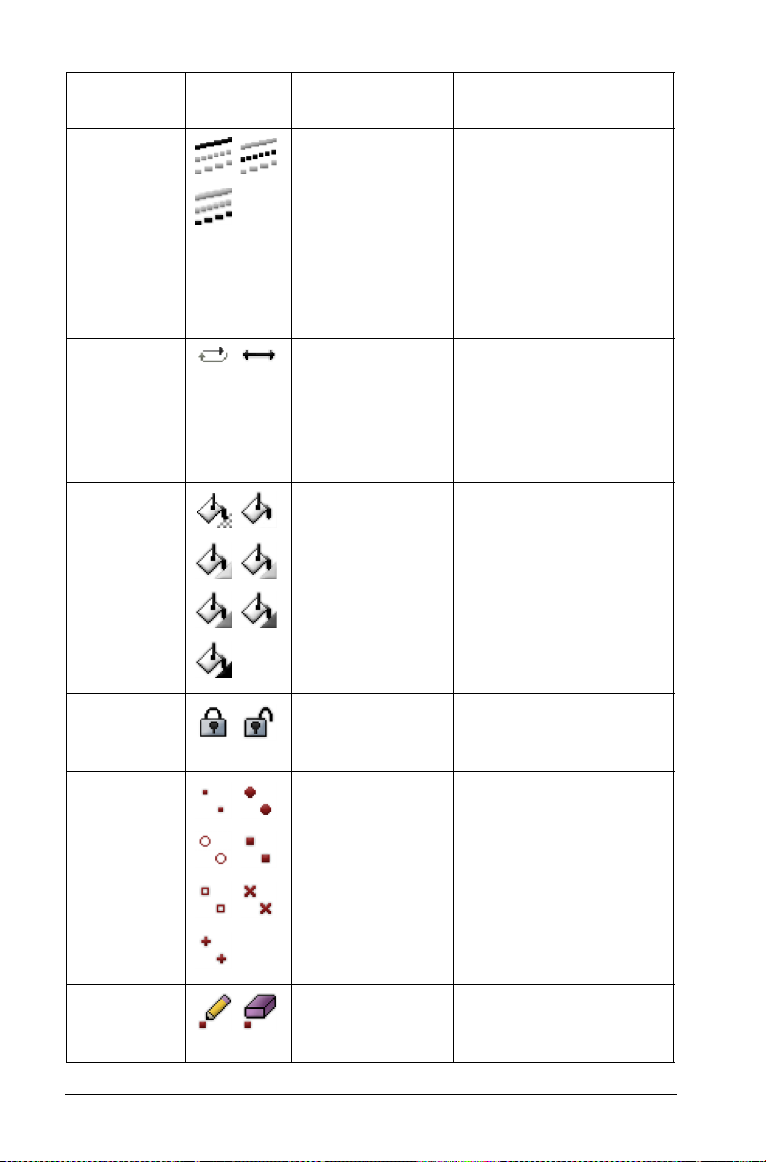
Navn Ikon Indstillinger
Linjetypografi
Animer
Ubrudt, stiplet,
punkteret
Envejs
animationshastighed,
skiftende
animationshastighed
Udfyld
Ingen udfyldning,
hvid, lysegrå,
mellemgrå, grå,
mørkegrå, sort
Tilgængelig til
anvendelse på
Linje, tangent,
linjestykke, halvlinje,
vektor, cirkel, cirkelbue,
trekant, polygon,
regulær polygon,
rektangel, graftegnede
funktioner, polære
ligninger, integraler,
parameterplots
Punkt, Punkt på
Cirkel, trekant, polygon,
regulær polygon,
rektangel, integraler
Lås/ lås op
Punkt, punkt på,
skæringspunkt, længde,
omkreds, areal, vinkel
Punkttypografi
Lille prik, stor
prik, uudfyldt
Punkt, punkt på,
skæringspunkt
cirkel, udfyldt
kvadrat, uudfyldt
kvadrat, x, +
Aktivering
Punkt aktiveret,
punkt
Punkter
deaktiveret
82 Brug af Grafer og Geometri
Page 97

Navn Ikon Indstillinger
Grafens
udseende
Kontinuerlig,
diskret, antal
punkter,
trinstørrelse
Tilgængelig til
anvendelse på
Tegnede funktioner,
polære ligninger,
parametriske kurver
Aksetypografi
Akseindstillinger
(Axes
Settings)
Akseafslutningstypografi
Aksemærkeetiketter
Aksers
slutværdi
Lineær
ligningstype
Ligningstype
Plotpunkter
Kartesisk Gitter,
Intet gitter
Akser, brugerindstillinger;
Akser,
indstillinger for 1.
kvadrant, Akser,
trig-indstillinger;
Akser, statistikindstillinger;
Akser, normalindstillinger
ingen pil, positive
pile, alle pile
Mærkeetiketter
vises,
mærkeetiketter
er skjult
Slutværdier vises,
Slutværdier er
skjult
Kartesisk (y=_),
Kanonisk (_=0)
Kanonisk (...=0),
Kartesisk (...=r
Diskrete punkter,
forbundne
punkter
Akser
Akser
Akser
Akser
Akser
Linje, tangent,
linjestykke, halvlinje,
vektor
Cirkel
2
)
Parametriske, punktplot,
polære ligninger
Brug af Grafer og Geometri 83
Page 98

Tilgængelig til
Navn Ikon Indstillinger
Mærker
y=, f( ), f( )=,
y=f( ), f
anvendelse på
Graftegnede funktioner
Ændring af tykkelse og typografi på en linje/kontur
Du kan styre tykkelse og udseende på de linjer og konturer, du opretter
på skærmbilledet. Sådan justerer du linjernes tykkelse:
1. Åbn menuen Værktøjer (Tools), og vælg værktøjet Attributter
(Attributes) ( ).
Tryk på:
2. Vælg det objekt, du vil ændre linjer på.
Anvend 9 og : til at gå gennem listen med attributter.
3. Fremhæv tykkelsesindstillingen, og gå gennem
tykkelsesindstillingerne med 7 eller 8.
I takt med at du går gennem indstillingerne, ændres tykkelsen straks
på skærmen.
4. Når den ønskede tykkelse vises på skærmen, skal du trykke på
eller klikke for at bekræfte ændringen.
Attributlinjen forsvinder.
Benyt samme metode til at ændre linjens typografi ved at vælge
typografiattributten i stedet for tykkelsesattributten.
b13
·
Låsning af målte værdier og punkter
I Grafer og Geometri kan du låse en eller flere værdier eller punkter. Det
gør du således:
1. I menuen
Tryk på:
2. Vælg den værdi eller det punkt, du vil låse.
3. Anvend 9 og : til at finde låseattributten.
4. Anvend 7 eller 8 til at vælge låsen.
Handlinger (Actions), vælg Attributer (Attributes) .
b13
84 Brug af Grafer og Geometri
Page 99
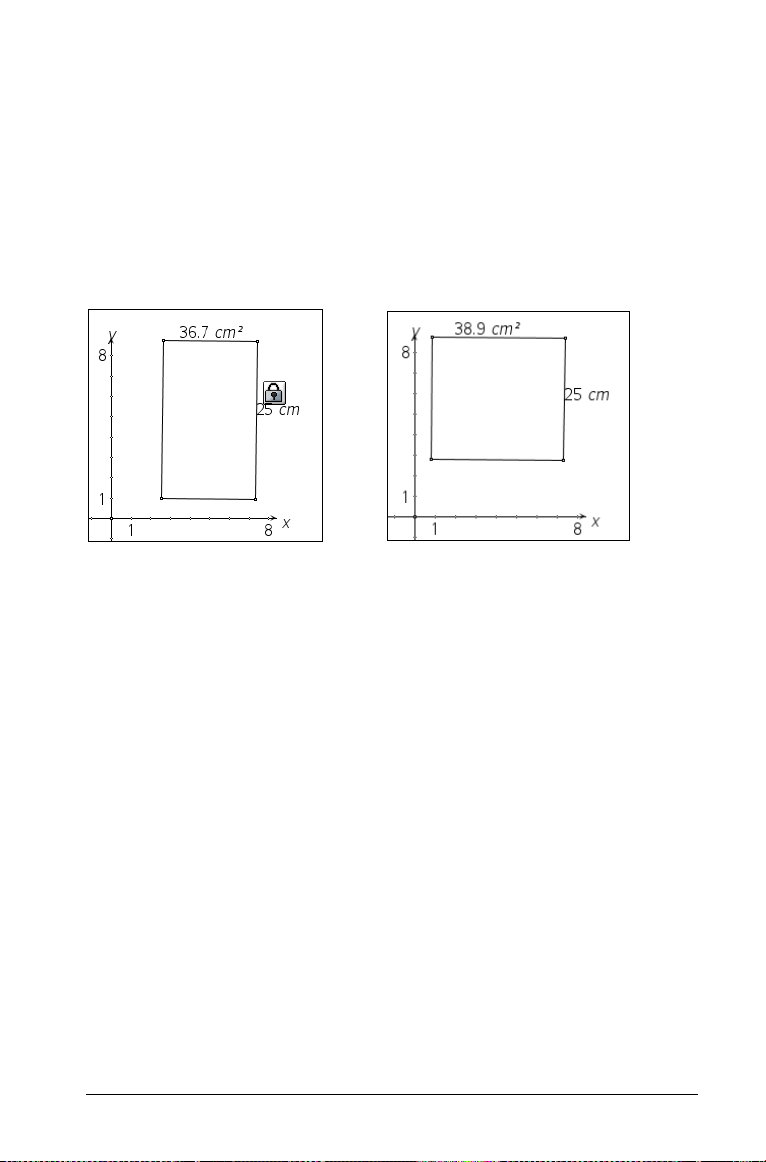
5. Klik eller tryk på · for at låse værdien eller punktet.
Et låseikon vises tæt på den låste værdi eller punkt.
Et eksempel på, at låste målte værdier er nyttige, er opgaven med at
maksimere et areal inden for en fast omkreds. I dette tilfælde oprettes et
rektangel med den korrekte omkreds, og både omkreds- og
arealværdierne vises. Omkredsens værdi låses. Når du ændrer på
rektanglets sider, forbliver omkredsens uændret, men arealet ændres.
Når det optimal areal vises, kan du måle siderne for at opnå de
nødvendige dimensioner.
Første rektangel med
låst omkreds
Optimeret område med
samme omkreds
Arbejde med funktioner
Grafer og Geometri kan forstå og tegne flere funktionstyper.
Anvendelse af indtastningslinjen
Indtastningslisten vises nederst på siden. The entry line displays the form
to use to type the function that corresponds to the selected graph type.
Sådan indtastes en funktion på denne linje:
1. Select the graph type to set the graphing mode. You can specify
multiple functions for each graph type. The default graph type is
Function, so the form f1(x)= displays.
2. Type the data for the type of function you want to graph using the
function formatting that displays on the entry line:
– To graph a function, select
The work area and entry line change to function mode. Enter an
expression for the function after the equal sign.
Tryk på:
Brug af Grafer og Geometri 85
b32.
Function on the Graph Type menu.
Page 100
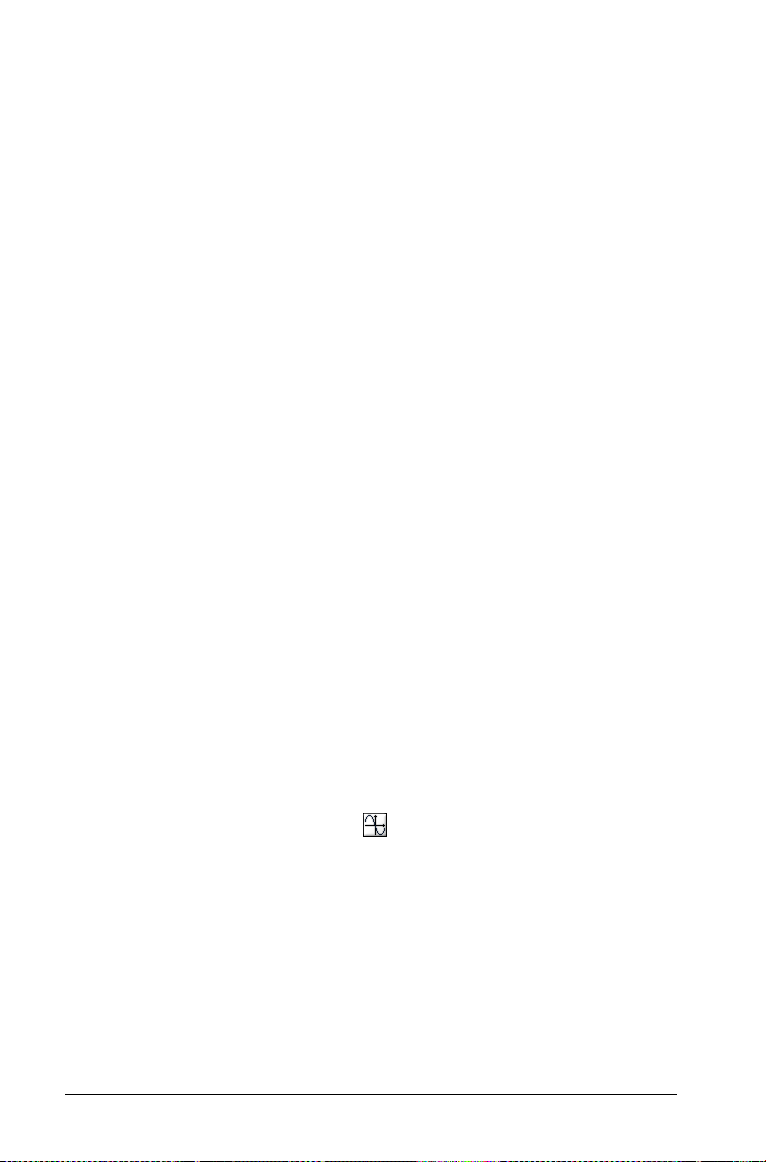
– Standardtilstanden for denne linje er f1(x)=. Hvis du vil indtaste
en parametrisk funktion, skal du vælge Parametrisk
(Parametric) i menuen Graftype.
Tryk på:
– Du tegner en polær ligning ved at vælge Polær (Polar).
Arbejdsområdet og indtastningslinjen ændres til polær tilstand.
Skriv et udtryk for rn(q). Angivelsen af værdier for vist standard
q-minimum, q-maksimum og q-trin er valgfri.
Tryk på
– Du tegner grafen til et punktdiagram ved at vælge
Punktdiagram (Scatter Plot). The work area and entry line
change to scatter plot mode. Click the arrows that display to
choose x and y for sn.
Tryk på:
3. Tryk
Når det markerede er graftegnet, vil indtastningslinjen ændres således,
at der kan specificeres en ny graf af samme type. For eksempel, når
grafen af f1(x) er tegnet, ændres indtastningslinjen til f2(x)=, så der kan
indtastes en anden funktion. Hvis der markeres eller spores en funktion,
vil denne vises i indtastningslinjen.
Når grafen til flere funktioner tegnes på et enkelt aksesæt, mærker
Grafer og Geometri hver graf med den tilhørende funktion. Der kan
maksimalt defineres og tegnes 99 funktioner af hver type. For eksempel
benytter du tilstanden Funktion til at specificere funktioner (f1(x) f99(x)). Du kan også omdøbes flere funktioner, der har brugerdefinerede
navne, for eksempel, g1(x).
Bemærk: Hvis der tegnes en geometrisk figur, kan indtastningslinjen
forsvinde fra siden. Tryk
indtastningslinje (Show Entry Line) .
. eller e.
b32.
b33.
b34.
/G for at vælge værktøjet Vis
Anvendelse af indtastningslinjens udvid-knap
Du kan gennemse de funktioner, der er indtastet på siden, ved at trykke
på udvid-knappen. Klik på indtastningslinjen for at vise en linjevis
historikliste af de indtastede funktioner på skærmen. Listen viser
funktionerne i den rækkefølge, de er indtastet (fra top til bund), med
den nyeste indtastning tættest på indtastningslinjen. Anvend 9 og : til at
flytte op og ned i listen.
86 Brug af Grafer og Geometri
